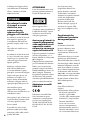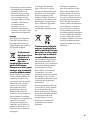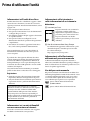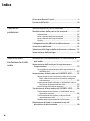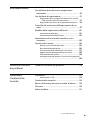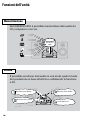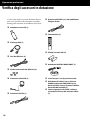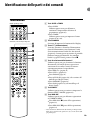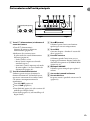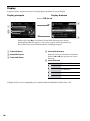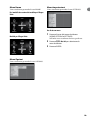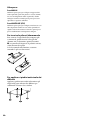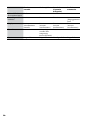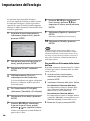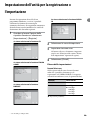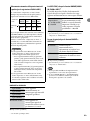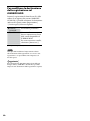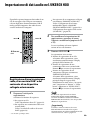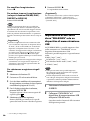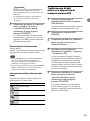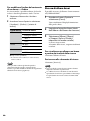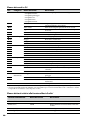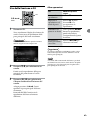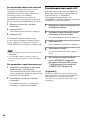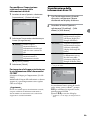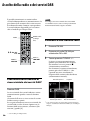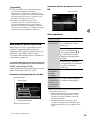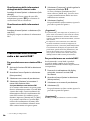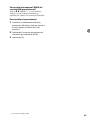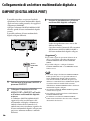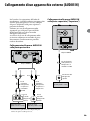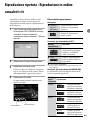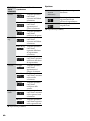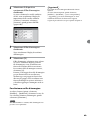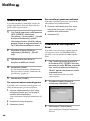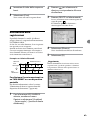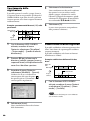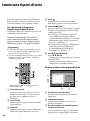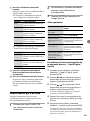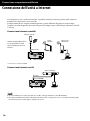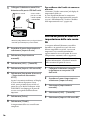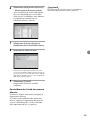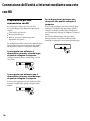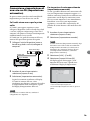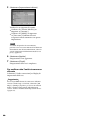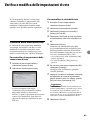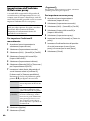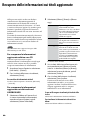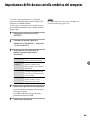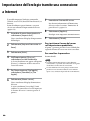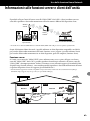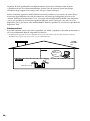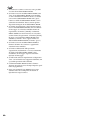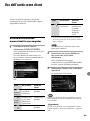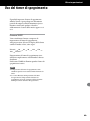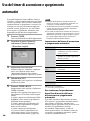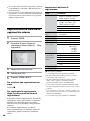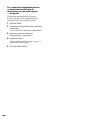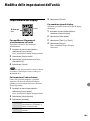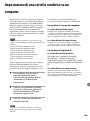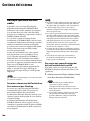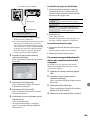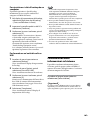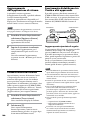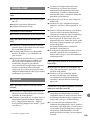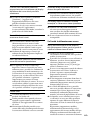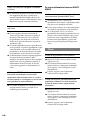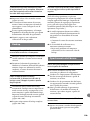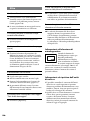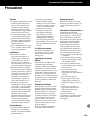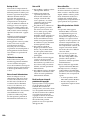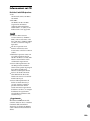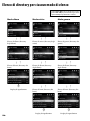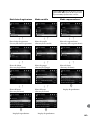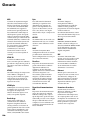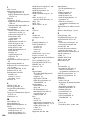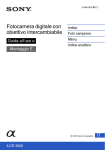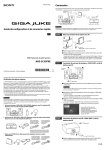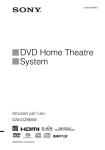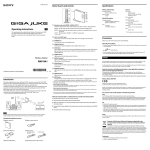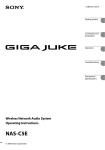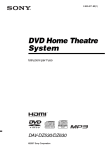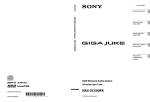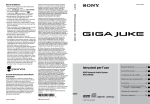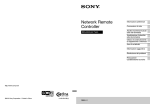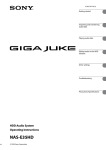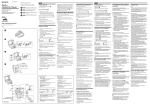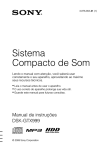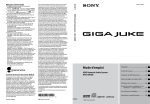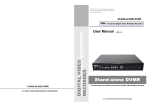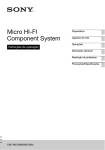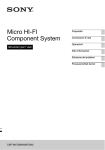Download NAS-S55HDE
Transcript
3-277-228-51(1)
Operazioni preliminari
HDD Network Audio System NAS-S55HDE
Importazione e
trasferimento di dati audio
Riproduzione di dati audio
Modifica dei brani nel
JUKEBOX HDD
Connessione e
impostazione della rete
Uso dell’unità connessa a
Internet
Uso della funzione Home
Network
Altre impostazioni
Guida alla soluzione dei
problemi
HDD Network Audio System
Istruzioni per l’uso
NAS-S55HDE
Printed in Malaysia
© 2008 Sony Corporation
Precauzioni/Caratteristiche
tecniche
Si dichiara che l’apparecchio è
stato fabbricato in conformità
all’art.2, Comma 1 del D.M.
28.08.1995 n.548.
ATTENZIONE
L’uso di strumenti ottici con il
presente prodotto aumenta il
rischio di danni alla vista.
ATTENZIONE
Per ridurre il rischio
di incendi o scosse
elettriche, non
esporre questo
apparecchio alla
pioggia o all’umidità.
Per ridurre il rischio di incendi,
non coprire le aperture per
la ventilazione dell’unità con
giornali, tovaglie, tende e così
via.
Non collocare candele accese
sull’unità.
Per ridurre il rischio di incendi
o scosse elettriche, non esporre
l’unità a gocce o spruzzi e non
collocarvi oggetti contenenti
liquidi, quali vasi.
Poiché per scollegare l’unità
dalla corrente domestica è
necessario utilizzare la spina
principale, accertarsi di collegare
l’unità a una presa di rete CA
facilmente accessibile. Se si
dovesse notare un’anormalità
nell’unità, scollegare subito la
spina principale dalla presa CA.
Non installare questo
apparecchio in uno spazio
ristretto, come una libreria o un
armadietto a muro.
Non esporre le pile o l’unità con
le pile installate a fonti di calore
eccessivo, quali luce solare,
fuoco o simili.
IT
È possibile che un’eccessiva
pressione audio emessa dagli
auricolari e dalle cuffie causi la
perdita dell’udito.
Questo apparecchio è
classificato come un prodotto al
LASER DI CLASSE 1. Questa
etichetta si trova all’esterno
sulla parte posteriore.
Avviso per gli utenti: le
seguenti informazioni
sono applicabili ai soli
apparecchi venduti
nei paesi in cui sono in
vigore le Direttive UE
Il presente prodotto è realizzato
da Sony Corporation, 1-7-1
Konan, Minato-ku, Tokyo, 1080075 Giappone.
Il Rappresentante autorizzato
per la conformità alle direttive
EMC e per la sicurezza dei
prodotti è Sony Deutschland
GmbH, Hedelfinger Strasse 61,
70327 Stuttgart, Germania.
Per qualsiasi questione relativa
all’assistenza o alla garanzia,
consultare gli indirizzi forniti a
parte nei relativi documenti.
Adattatore senza fili
UWA-NA1
L’adattatore senza fili UWANA1 contenuto in questa
confezione è stato progettato
per l’uso nei seguenti paesi:
AT, BE, CH, DE, DK, ES, FI,
FR, GB, GR, IT, NL, NO, PL,
PT, SE
Con la presente Sony
Corporation dichiara che
questo adattatore senza fili
(in dotazione con l’unità) è
conforme ai requisiti essenziali
ed alle altre disposizioni
pertinenti stabilite della
direttiva 1999/5/CE. Per
ulteriori dettagli, si prega di
consultare il seguente URL:
http://www.compliance.sony.
de/
Per gli utenti che
utilizzano il prodotto
dei seguenti paesi:
Francia
La funzione WLAN del
presente adattatore senza
fili deve essere utilizzata
esclusivamente all’interno di
edifici.
Sul territorio francese è vietato
qualsiasi uso della funzione
WLAN dell’adattatore senza fili
al di fuori degli edifici. Prima di
utilizzare l’adattatore senza fili
fuori da un edificio, accertarsi
che la relativa funzione WLAN
sia disattivata (ART Decision
2002-1009, così come emendato
dal documento ART Decision
03-908, relativo ai limiti d’uso
delle radiofrequenze).
Italia
L’uso della rete RLAN è
regolato:
relativamente all’uso privato,
dal Decreto legislativo n.
259 del 1° agosto 2003
(“Codice delle comunicazioni
elettroniche”). In particolare,
l’Articolo 104 indica i
casi in cui è necessario
ottenere anticipatamente
un’autorizzazione generale e
l’Articolo 105 indica i casi in
cui è consentito il libero uso;
relativamente al rilascio delle
autorizzazioni per la fornitura
al pubblico dell’accesso
RLAN alle reti e ai servizi
di telecomunicazione, dal
Decreto ministeriale del
28 maggio 2003, così come
emendato, e dall’Articolo
25 (autorizzazione
generale per le reti e i
servizi di comunicazione
elettronica) del Codice delle
comunicazioni elettroniche.
Il riciclaggio dei materiali
aiuta a conservare le risorse
naturali. Per informazioni più
dettagliate circa il riciclaggio
di questo prodotto, potete
contattare l’ufficio comunale, il
servizio locale di smaltimento
rifiuti oppure il negozio dove
l’avete acquistato. Applicabile
ai seguenti accessori:
telecomando, Adattatore senza
fili
Norvegia
L’uso del presente adattatore
senza fili è vietato nell’area
geografica inclusa entro un
raggio di 20 km dal centro di
Ny-Alesund, Svalbard.
Trattamento
del dispositivo
elettrico od
elettronico a
fine vita
(applicabile in tutti i
paesi dell’Unione
Europea e in altri paesi
europei con sistema di
raccolta differenziata)
Questo simbolo sul prodotto
o sulla confezione indica che
il prodotto non deve essere
considerato come un normale
rifiuto domestico, ma deve
invece essere consegnato
ad un punto di raccolta
appropriato per il riciclo
di apparecchi elettrici ed
elettronici. Assicurandovi che
questo prodotto sia smaltito
correttamente, voi contribuirete
a prevenire potenziali
conseguenze negative per
l’ambiente e per la salute che
potrebbero altrimenti essere
causate dal suo smaltimento
inadeguato.
Trattamento delle pile
esauste (applicabile in
tutti i paesi dell’Unione
Europea e in altri paesi
Europei con sistema di
raccolta differenziata)
Consegnare il prodotto a
fine vita al punto di raccolta
idoneo allo smaltimento di
apparecchiature elettriche ed
elettroniche; questo assicura
che anche la pila al suo interno
venga trattata correttamente.
Per le altre pile consultate la
sezione relativa alla rimozione
sicura delle pile. Conferire le
pile esauste presso i punti di
raccolta indicati per il riciclo.
Per informazioni più dettagliate
circa lo smaltimento della pila
esausta o del prodotto, potete
contattare il Comune, il servizio
locale di smaltimento rifiuti
oppure il negozio dove l’avete
acquistato.
Questo simbolo sul prodotto o
sulla confezione indica che la
pila non deve essere considerata
un normale rifiuto domestico.
Assicurandovi che le pile
siano smaltite correttamente,
contribuirete a prevenire
potenziali conseguenze negative
per l’ambiente e per la salute
che potrebbero altrimenti essere
causate dal loro inadeguato
smaltimento.
Il riciclaggio dei materiali aiuta
a conservare le risorse naturali.
In caso di prodotti che per
motivi di sicurezza, prestazione
o protezione dei dati richiedano
un collegamento fisso ad
una pila interna, la stessa
dovrà essere sostituita solo
da personale di assistenza
qualificato.
IT
Prima di utilizzare l’unità
Informazioni sull’unità disco fisso
Poiché l’unità disco fisso è facilmente soggetta a danni
causati da urti e vibrazioni, accertarsi di osservare le
seguenti precauzioni. Per ulteriori informazioni, vedere
a pagina 121.
Non sottoporre l’unità a forti urti.
Non spostare l’unità mentre il cavo di alimentazione
è collegato alla presa di rete.
Non utilizzare l’unità in luoghi soggetti a vibrazioni o
su superfici instabili.
Non spostare l’unità, né scollegare il cavo di
alimentazione durante le operazioni di registrazione
o riproduzione.
Non tentare di sostituire o aggiornare l’unità disco
fisso, onde evitare problemi di funzionamento.
I dati eventualmente persi a causa di problemi di
funzionamento dell’unità disco fisso non possono
essere recuperati.
È possibile che i dati registrati sull’unità disco fisso
vengano danneggiati durante le normali operazioni.
Accertarsi di utilizzare regolarmente la funzione di
backup dell’unità per creare copie di backup dei dati
in un’unità disco fisso USB opzionale o in una cartella
condivisa del computer.
Sony non fornirà alcun risarcimento per eventuali
perdite di dati dovute a unità disco fisso danneggiate.
Registrazione
Prima di procedere alla registrazione di materiale
importante, effettuare una registrazione di prova.
Sony non fornirà alcun risarcimento per le mancate
registrazioni dovute a problemi di funzionamento
dell’unità.
I problemi di funzionamento che si verificano
durante il normale uso dell’unità verranno riparati
da Sony in base alle condizioni stabilite nella
garanzia limitata della presente unità. Tuttavia,
Sony non potrà essere ritenuta responsabile per
quanto comportano eventuali mancate registrazioni
o riproduzioni causate da danni o problemi di
funzionamento dell’unità.
Informazioni sui servizi utilizzabili
con una connessione a Internet
Si noti che i servizi basati su Internet sono soggetti a
modifiche o terminazione senza preavviso.
IT
Informazioni sulle istruzioni e
sulle informazioni di assistenza in
dotazione
Istruzioni per l’uso
In questo manuale sono contenute le
spiegazioni complete delle varie
impostazioni e operazioni, nonché la
procedura per la connessione di rete.
In questo manuale sono inoltre
incluse le precauzioni per l’uso sicuro
dell’unità.
Sito di assistenza clienti Sony Europe
Per informazioni aggiornate sull’assistenza e per le
domande frequenti, consultare questo sito Web.
Per i clienti in Europa:
http://support.sony-europe.com/
Informazioni sulle illustrazioni
utilizzate nel presente manuale
Le illustrazioni utilizzate nel presente manuale si
riferiscono al modello alternativo a quello per il Regno
Unito. Le illustrazioni e le schermate potrebbero essere
diverse da quanto rappresentato.
Uso del presente manuale
Nel presente manuale sono illustrate le modalità d’uso
dell’unità principalmente tramite il telecomando. I tasti
e i comandi sull’unità principale con lo stesso nome
o con nomi simili a quelli sul telecomando possono
essere utilizzati per eseguire le stesse operazioni.
: questo simbolo indica le funzioni del
JUKEBOX HDD.
: questo simbolo indica le funzioni del CD.
IT
Indice
Prima di utilizzare l’unità........................................................ 4
Funzioni dell’unità..................................................................10
Operazioni
preliminari
Verifica degli accessori in dotazione................................12
Identificazione delle parti e dei comandi.......................13
Telecomando.................................................................................... 13
Parte superiore dell’unità principale....................................... 16
Parte anteriore dell’unità principale........................................ 17
Display................................................................................................ 18
Collegamento dei diffusori e delle antenne..................20
Accensione dell’unità.............................................................23
Selezione della lingua delle indicazioni a schermo....25
Impostazione dell’orologio..................................................26
Importazione e
trasferimento di dati
audio
Informazioni sull’importazione e il trasferimento di
dati audio................................................................................27
Impostazione dell’unità per la registrazione o
l’importazione.......................................................................29
Per modificare la destinazione della registrazione sul
JUKEBOX HDD............................................................................ 32
Importazione di dati audio nel JUKEBOX HDD.............33
Registrazione di una trasmissione radio, di un servizio
DAB* o del contenuto di un dispositivo collegato
esternamente............................................................................. 33
Importazione di dati audio da un “WALKMAN” o da un
dispositivo di memorizzazione USB................................... 34
Importazione di file da un computer...................................... 35
Trasferimento di dati audio dal JUKEBOX HDD............36
Trasferimento di dati audio a un “WALKMAN” o a un
dispositivo portatile................................................................. 36
Trasferimento di dati audio a un dispositivo di
memorizzazione USB............................................................... 37
Modifica delle impostazioni di trasferimento...................... 38
Eliminazione di brani o sequenza brani dal
dispositivo di destinazione...............................................40
IT
Riproduzione di dati
audio
Riproduzione tramite il JUKEBOX HDD...........................41
Verifica delle informazioni su album o brani........................ 42
Registrazione dei brani desiderati in una sequenza brani
......................................................................................................... 42
Riproduzione dei dati audio in modi di elenco diversi..... 43
Ricerca di album brani.................................................................. 44
Riproduzione di brani tramite la funzione x-DJ...........45
Uso della funzione x-DJ................................................................ 47
Uso della funzione Music Surfin’............................................... 48
Spostamento di un brano da un canale all’altro................. 49
Impostazione della funzione x-DJ............................................ 49
Trasferimento dei canali x-DJ..................................................... 50
Riproduzione di un CD..........................................................51
Visualizzazione delle informazioni di un CD......................... 53
Ascolto della radio o dei servizi DAB................................54
Esecuzione della funzione di ricerca iniziale dei servizi
DAB*............................................................................................... 54
Selezione di una stazione radio................................................. 54
Ricezione di un servizio DAB*.................................................... 55
Preselezione delle stazioni radio o dei servizi DAB*.......... 56
Collegamento di un lettore multimediale digitale a
DMPORT (DIGITAL MEDIA PORT)...................................58
Collegamento di un apparecchio esterno (AUDIO IN)
....................................................................................................59
Riproduzione ripetuta • Riproduzione in ordine
casuale.....................................................................................61
Modifica dei brani nel
JUKEBOX HDD
Ricerca e recupero di informazioni sui titoli..................63
Salvataggio di file di immagine..........................................64
Modifica......................................................................................66
Modifica dei titoli............................................................................ 66
Creazione di una sequenza brani.............................................. 66
Eliminazione delle registrazioni................................................ 67
Spostamento delle registrazioni............................................... 68
Suddivisione di brani registrati.................................................. 68
Unione di brani registrati............................................................. 69
Creazione di una cartella o di un gruppo.............................. 70
Conversione del formato audio dei brani.............................. 71
Immissione di parti di testo.................................................72
Immissione di parti di testo........................................................ 73
* For the UK model only
IT
Connessione e
impostazione della
rete
Connessione dell’unità a Internet.....................................74
Connessione dell’unità a Internet mediante una rete
senza fili...................................................................................75
Informazioni sull’installazione dell’adattatore senza fili
......................................................................................................... 75
Connessione e impostazione di una rete senza fili
(AOSS setup)............................................................................... 75
Ricerca del punto di accesso e impostazione della rete
senza fili........................................................................................ 76
Connessione dell’unità a Internet mediante una rete
con fili.......................................................................................78
Preparazione per una connessione con fili........................... 78
Connessione e impostazione di una rete con fili
(impostazione automatica)................................................... 79
Verifica e modifica delle impostazioni di rete...............81
Controllo dello stato della rete.................................................. 81
Impostazione dell’indirizzo IP/del server proxy.................. 82
Uso dell’unità
connessa a Internet
Operazioni possibili tramite una connessione Internet
....................................................................................................83
Recupero delle informazioni sui titoli aggiornate.......84
Importazione di file da una cartella condivisa del
computer................................................................................85
Impostazione dell’orologio tramite una connessione
a Internet.................................................................................86
Uso della funzione
Home Network
Informazioni sulle funzioni server e client dell’unità
....................................................................................................87
Uso dell’unità come server..................................................89
Ascolto dello stesso brano in varie stanze
(PARTY MODE).......................................................................91
Uso dell’unità come client....................................................93
Ascolto di file musicali memorizzati in un computer........ 93
Visualizzazione delle informazioni sui brani......................... 94
IT
Altre impostazioni
Uso del timer di spegnimento............................................95
Uso del timer di accensione e spegnimento
automatici...............................................................................96
Uso del timer di registrazione.............................................97
Registrazione di un programma radio o di un servizio
DAB* tramite il timer di registrazione................................ 97
Registrazione con timer da un apparecchio esterno......... 98
Controllo del contenuto dell’impostazione di un
timer.........................................................................................99
Modifica delle impostazioni dell’unità..........................101
Impostazione del display.......................................................... 101
Impostazione del modo di attesa.......................................... 102
Impostazione di una cartella condivisa su un
computer..............................................................................103
Gestione del sistema............................................................104
Backup e ripristino dei dati audio.......................................... 104
Ripristino dei dati di backup.................................................... 106
Consultazione delle informazioni sul sistema................... 107
Aggiornamento dell’applicazione di sistema.................... 108
Formattazione del sistema....................................................... 108
Spostamento di dati brano tra l’unità e altri apparecchi
...................................................................................................... 108
Guida alla soluzione
dei problemi
Guida alla soluzione dei problemi...................................110
Precauzioni/
Caratteristiche
tecniche
Precauzioni..............................................................................121
Informazioni sui CD..................................................................... 123
Caratteristiche tecniche......................................................124
Elenco di directory per ciascun modo di elenco........126
Glossario...................................................................................128
Indice analitico.......................................................................131
* For the UK model only
IT
Funzioni dell’unità
Memorizzazione
Nel JUKEBOX HDD è possibile memorizzare dati audio da
CD, computer e così via.
Unità disco fisso
(HDD)
Ascolto
È possibile ascoltare i dati audio in vari modi, quali il modo
di riproduzione in base all’artista o utilizzando la funzione
x-DJ.
Riproduzione in base all’artista
Riproduzione in base al genere
10IT
Riproduzione in base all’album
Uso della funzione x-DJ
Trasferimento
È possibile trasferire i dati audio a un Walkman®, a un
Walkman® phone, a un dispositivo di memorizzazione USB o
ad altri dispositivi portatili.
Unità disco fisso
(HDD)
Uso da stanza a stanza
È possibile utilizzare il dispositivo client situato in un’altra
stanza per ascoltare i dati audio memorizzati su un server
musicale “GIGA JUKE” (funzione Home Network).
È possibile ascoltare gli stessi dati audio in varie stanze
(PARTY MODE).
La presente unità (server musicale “GIGA JUKE”)
Client (lettore senza fili “GIGA JUKE” e così via)
Mediante questa unità, è inoltre possibile ascoltare i dati audio memorizzati su un
apparecchio compatibile con DLNA.
Se si collega l’unità a Internet, sono disponibili
funzioni aggiuntive.
Recupero delle informazioni sui titoli
Database
Gracenote®
11IT
Operazioni preliminari
Verifica degli accessori in dotazione
Se uno o più degli accessori in dotazione dovesse
non essere presente nella confezione o risultare
danneggiato, contattare il rivenditore Sony locale.
Antenna a filo DAB (1) (solo modello per
il Regno Unito)
Adattatore senza fili (1)
Telecomando (1)
Prolunga USB (1)
Pile R6 (formato AA) (2)
Cavi dei diffusori (2)
Adattatore DIGITAL MEDIA PORT (1)
Piedini antiscivolo dei diffusori (8)
Antenna a telaio AM (1)
Istruzioni per l’uso (questo manuale)
GNU General Public License (Licenza
Pubblica Generale GNU)/GNU Lesser
General Public License (Licenza Pubblica
Generale Minore GNU) (1)
Antenna a filo FM (1)
12IT
License agreement for SONY software
(Contratto di licenza del software SONY)
(1)
Identificazione delle parti e dei comandi
Telecomando
Modello per il Regno Unito*
Tutti i modelli, escluso il modello per il Regno Unito
Tasti SLEEP e TIMER
Tasto SLEEP
Utilizzare questo tasto per effettuare o
confermare l’impostazione del timer di
spegnimento (pagina 95).
Tasto TIMER
Utilizzare questo tasto per impostare il timer
(pagine da 96 a 99).
Tasto DIMMER
Consente di impostare la luminosità del display.
Tasto / (alimentazione)
Consente di attivare o disattivare l’alimentazione.
Quando l’alimentazione viene disattivata, l’unità
avvia automaticamente l’analisi dei dati musicali
(pagina 45). Durante questa operazione, il pannello
luminoso lampeggia lentamente. Per annullare
l’analisi e spegnere l’unità, premere il tasto .
Tasti di selezione delle funzioni*
Utilizzare questi tasti per selezionare la funzione
direttamente. Nel modo di attesa, questi tasti
consentono di accendere l’unità e di attivare
contemporaneamente la riproduzione.
Tasto HDD (pagina 41)
Tasto CD (pagina 51)
Tasto FM/AM (page 54)
Tasto AUDIO IN (pagina 59) (ad eccezione del
modello per il Regno Unito)
Tasto DMPORT (pagina 58)
Tasto DAB (pagina 54) (solo modello per il
Regno Unito)
Tasto PARTY
Utilizzare questo tasto per attivare o impostare la
funzione PARTY MODE (pagina 91).
Tasti HDD REC
Utilizzare questi tasti per effettuare registrazioni
sul JUKEBOX HDD.
Tasto HDD REC (avvio della registrazione)
(pagina 33)
Tasto HDD REC (pausa della registrazione)
(pagina 34)
* I tasti di selezione delle funzioni del modello per il Regno Unito
hanno la stessa funzione di quelli con lo stesso nome dei modelli
per gli altri paesi.
13IT
L’asterisco (*) indica i tasti su cui
è presente un punto tattile (tasto
numerico “5” e tasto VOLUME +
dei tasti per le operazioni).
14IT
Tasti DSGX e PRESET EQ
Tasto DSGX
Utilizzare questo tasto per ottenere un audio più
dinamico (Dynamic Sound Generator X-tra).
Ad ogni pressione del tasto, la funzione DSGX viene
impostata su “ATTIV.” o su “DIS.”. Questa funzione è
regolata su “ATTIV.” per impostazione predefinita.
Tasto PRESET EQ
Consente di selezionare un’impostazione audio
personalizzata preimpostata.
Ad ogni pressione del tasto, il tipo di audio
cambia come riportato di seguito.
FLAT ROCK POP JAZZ
CLASSICO DANZA FLAT ...
(: impostazione predefinita)
Tasto DELETE
Utilizzare questo tasto in qualsiasi funzione per
eliminare una voce (pagina 67).
Tasto FAVORITE
Utilizzare questo tasto per aggiungere un brano ai
“Preferiti” nella sequenza brani (pagina 42).
Tasti alfanumerici*
Utilizzare questi tasti per selezionare un brano
durante la riproduzione o per immettere parti di
testo (pagine 41, 72).
Tasto MUTING
Consente di disattivare l’audio.
Tasti VOLUME+* e VOLUME–
Utilizzare questi tasti per regolare il volume.
Tasti per le operazioni di menu
Utilizzare questi tasti per selezionare le voci di
menu e confermare le impostazioni (pagina 19).
Tasti , , e
Utilizzare questi tasti per selezionare una voce
di menu o per modificare un’impostazione.
Tasto ENTER
Utilizzare questo tasto per confermare
un’impostazione.
Tasti • PRESET–, • PRESET+, ALBUM/
PAGE+ • ALBUM/PAGE–
Tasti e
Consentono di individuare l’inizio di un brano.
Tasti PRESET+ e PRESET–
Utilizzare questi tasti per selezionare una
stazione radio preimpostata o un servizio DAB
(solo modello per il Regno Unito).
Tasti ALBUM/PAGE+ e ALBUM/PAGE–
Utilizzare questi tasti per selezionare un album o un
gruppo nel display principale. Durante la visualizzazione
di un elenco, utilizzare questi tasti per accedere alla
pagina successiva o alla pagine precedente (pagina 41).
L’asterisco (*) indica i tasti su cui
è presente un punto tattile (tasto
(riproduzione) dei tasti per le
operazioni).
Tasto DMPORT MENU
Questo tasto viene utilizzato quando sono
collegati l’adattatore DIGITAL MEDIA PORT e
un lettore multimediale digitale. Consultare il
manuale delle istruzioni dell’adattatore DIGITAL
MEDIA PORT.
Tasti x-DJ/Music Surfin’
Tasto x-DJ (giallo) (pagina 47)
Consente di selezionare e riprodurre il canale
x-DJ.
Tasti ARTIST (blu), YEAR (rosso), MOOD
(verde) e ALBUM (giallo) (pagina 48)
Utilizzare questi tasti per selezionare i canali di
Music Surfin’ durante l’uso della funzione x-DJ.
Tasto HOME
Utilizzare questo tasto per selezionare il menu
Home (pagina 19).
Premere /// per selezionare una
funzione, quindi premere ENTER per impostarla.
Per disattivare il menu Home, premere HOME o
BACK prima di premere ENTER.
Tasto SETTINGS
Consente di visualizzare il menu Impostazioni
(pagina 19). Utilizzare questo tasto per effettuare
le impostazioni dell’orologio, della rete e altre
impostazioni di sistema.
Tasto OPTIONS
Consente di visualizzare il menu Opzioni (pagina 19).
Le voci di menu variano in base alla funzione
selezionata.
Tasto BACK
Utilizzare questo tasto per tornare al display
precedente (pagina 18).
Tasti per le operazioni
Utilizzare questi tasti per eseguire le operazioni di
base di tutte le funzioni.
Tasto (riproduzione)*
Tasti (riproduzione rapida all’indietro)
• TUNING– e (riproduzione rapida in
avanti) • TUNING +
Tasto (pausa)
Tasto (arresto)
Tasto TRANSFER
Utilizzare questo tasto per trasferire brani in un
“WALKMAN” o in un altro dispositivo audio
portatile (pagina 36).
15IT
Parte superiore dell’unità principale
Display (pagina 18).
16IT
Presa AUDIO IN
Utilizzare questa presa per il collegamento
della presa di uscita audio di un apparecchio
esterno (pagina 59).
Presa PHONES (cuffie)
Utilizzare questa presa per collegare le cuffie.
Indicatore SERVER
Si illumina in verde giallo quando l’unità viene
utilizzata come server e su un dispositivo client è
in corso la riproduzione di dati audio (pagina 89).
Indicatore TIMER
Indica lo stato del timer (pagine da 95 a 97).
Tasto HOME
Utilizzare questo tasto per selezionare il menu
Home (pagina 19).
Premere /// per selezionare una
funzione, quindi premere ENTER per impostarla.
Per disattivare il menu Home, premere HOME o
BACK prima di premere ENTER.
Tasto e indicatore PARTY
Tasto PARTY
Utilizzare questo tasto per attivare o impostare
la funzione PARTY MODE (pagina 91).
Indicatore PARTY
Si illumina in ambra quando è attivata la
funzione PARTY MODE (pagina 91).
Tasto x-DJ
Consente di selezionare e riprodurre il canale
x-DJ (pagina 47).
Tasto BACK
Utilizzare questo tasto per tornare al display
precedente (pagina 18).
Porta USB
Utilizzare questa porta per collegare un
dispositivo portatile, quale un dispositivo di
memorizzazione USB o l’adattatore senza fili
(pagine 34, 36, 74).
Tasti per le operazioni di menu
Utilizzare questi tasti per selezionare le
voci di menu e confermare le impostazioni
(pagina 19).
Tasti ,, e
Utilizzare questi tasti per selezionare una voce
di menu o per modificare un’impostazione.
Tasto ENTER
Utilizzare questo tasto per confermare
un’impostazione.
Tasto SETTINGS
Consente di visualizzare il menu Impostazioni
(pagina 19). Utilizzare questo tasto per
effettuare le impostazioni dell’orologio, della
rete e altre impostazioni di sistema.
Tasto HDD REC
Utilizzare questo tasto per effettuare
registrazioni sul JUKEBOX HDD (pagina 33).
Tasto TRANSFER
Utilizzare questo tasto per trasferire dati
audio in un “WALKMAN” o in un altro
dispositivo audio portatile (pagina 36).
Tasto OPTIONS
Consente di visualizzare il menu Opzioni
(pagina 19). Le voci di menu variano in base
alla funzione selezionata.
Parte anteriore dell’unità principale
Modello per il Regno Unito
Tasto / (alimentazione) e indicatore di
accensione/attesa
Tasto / (alimentazione)
Consente di attivare o disattivare
l’alimentazione (pagina 23).
Indicatore di accensione/attesa
Il colore indica lo stato di alimentazione
dell’unità (pagina 24).
—Verde: l’unità è accesa.
—Rosso: l’unità è impostata sul modo
standard (risp.en.).
—Arancione: l’unità è impostata sul modo
di avvio rapido o è in corso l’analisi dei
dati musicali (pagina 45).
Tasti di selezione delle funzioni
Utilizzare questi tasti per selezionare la
funzione direttamente. Nel modo di attesa,
questi tasti consentono di accendere l’unità
e di attivare contemporaneamente la
riproduzione.
Tasto HDD (pagina 41)
Tasto CD (pagina 51)
Tasto FM/AM (pagina 54) (ad eccezione del
modello per il Regno Unito)
Tasto DAB (pagina 54) (solo modello per il
Regno Unito)
Tasto (arresto)
Utilizzare questo tasto in una funzione
qualsiasi per arrestare un’operazione.
Tasto CD
Consente di aprire e chiudere il vassoio del
disco (pagina 51).
Pannello luminoso
Si illumina quando l’unità viene accesa.
Lampeggia lentamente durante l’analisi dei
dati musicali registrati nel JUKEBOX HDD
(pagine 24, 45).
Manopola VOLUME
Utilizzare questa manopola per regolare il
volume.
Sensore dei comandi a distanza
Vassoio del disco
In questo vassoio è possibile caricare un CD
(pagina 51).
17IT
Display
In questa sezione vengono descritte le voci principali visualizzate in ciascun display.
Display principale
Display di elenco
Premere ///.
Premere più volte per selezionare l’icona della directory più a sinistra,
quindi premere BACK. Oppure, se non viene eseguita alcuna operazione per
60 secondi, l’unità torna automaticamente al display principale.
Titolo del brano
Nome dell’artista
Titolo dell’album
Icone delle directory
Indicano l’icona correntemente selezionata.
Premere o per spostarsi tra le varie
directory.
Icona del brano
Icona
Formato del brano
MP3
PCM lineare
WMA
ATRAC
Il display di elenco non è disponibile per le funzioni FM/AM, DMPORT, AUDIO IN e x-DJ.
18IT
Menu Home
Menu Impostazioni
Viene visualizzato premendo il tasto HOME.
Viene visualizzato premendo il tasto SETTINGS.
Per i modelli ad eccezione del modello per il Regno
Unito
Uso di ciascun menu
1
Premere il tasto del menu desiderato
(HOME, OPTIONS o SETTINGS).
Sull’unità viene visualizzato il menu specificato.
2
Premere /// per selezionare la
voce desiderata.
3
Premere ENTER.
Modello per il Regno Unito
Menu Opzioni
Viene visualizzato premendo il tasto OPTIONS.
19IT
Collegamento dei diffusori e delle antenne
Presa MONITOR OUT (NTSC)
Utilizzare questa presa per collegare un televisore.
Per ulteriori informazioni, vedere a pagina 22.
Porta NETWORK
Utilizzare questa presa per connettere l’unità a una rete. Per ulteriori
informazioni sulle connessioni di rete, vedere a pagina 79.
Accertarsi che le estremità metalliche (non la parte
coperta con la protezione in vinile) siano inserite in
modo saldo nei terminali dei diffusori.
Inserire l’estremità del cavo contrassegnato da
una linea rossa nel terminale + e il cavo privo di
contrassegno nel terminale –.
Porta USB
Utilizzare questa porta per collegare un dispositivo di
memorizzazione USB, un altro dispositivo portatile
o l’adattatore senza fili in dotazione mediante la
prolunga USB.
Antenna a filo DAB (solo modello per il Regno Unito)
Se si utilizza un’antenna esterna DAB, è possibile ottenere una
migliore qualità audio delle trasmissioni DAB. Si consiglia di
utilizzare l’antenna a filo DAB in dotazione solo temporaneamente,
fino a quando non si installa un’antenna esterna DAB (opzionale).
Per l’installazione dell’antenna esterna DAB (opzionale), è
necessario utilizzare un cavo coassiale da 75 con connettore
maschio tipo F.
Antenna a
filo DAB
20IT
Antenna a filo FM
Per collegare l’unità a un’antenna
esterna, utilizzare un cavo coassiale
da 75 disponibile in commercio.
Antenna esterna
La figura riportata in questa pagina si riferisce ai modelli ad eccezione
del modello per il Regno Unito.
DMPORT
Utilizzare questa porta per il collegamento dell’adattatore DIGITAL
MEDIA PORT per riprodurre l’audio di un lettore musicale digitale
(pagina 58).
Presa AUDIO IN
Utilizzare questa presa per collegare un apparecchio audio esterno
(pagina 59).
Cavi dei diffusori
Verificare che i cavi dei diffusori siano allineati in modo corretto alle
parti sporgenti dei terminali SPEAKER, quindi inserire i cavi in modo
saldo nei terminali SPEAKER.
Accertarsi che i diffusori siano posizionati ad una distanza appropriata
dalle antenne, onde evitare che producano disturbi della ricezione radio.
Antenna a telaio AM
Accertarsi di posizionare l’antenna a telaio AM
lontano dall’unità o da un altro apparecchio AV,
onde evitare eventuali disturbi della ricezione radio.
Cavo di alimentazione
AVVERTENZA
Dopo avere effettuato tutti i collegamenti, collegare il cavo di
alimentazione a una presa di rete.
L’unità si accende automaticamente ed effettua le impostazioni iniziali.
Attendere fino a quando l’unità non si spegne nuovamente.
Per il completamento delle impostazioni iniziali potrebbero occorrere
alcuni minuti, a seconda dello stato dell’unità.
Durante le impostazioni iniziali, accertarsi di non scollegare il cavo
di alimentazione. Diversamente, è possibile causare problemi di
funzionamento dell’unità.
21IT
Altre prese
Presa AUDIO IN
Utilizzare questa presa per collegare un apparecchio
audio opzionale (quale una piastra a cassette) tramite
un cavo di collegamento audio (opzionale). L’audio
analogico trasmesso tramite questa presa può essere
riprodotto o registrato sull’unità.
Presa MONITOR OUT (NTSC)
Utilizzare questa presa per collegare un televisore o un
altro dispositivo tramite un cavo video opzionale. Il
segnale video viene trasmesso attraverso questa presa
per la visualizzazione sul dispositivo collegato.
Per inserire le pile nel telecomando
Fare scorrere il coperchio dello scomparto pile
e rimuoverlo, quindi inserire le due pile R6
(formato AA) in dotazione (prima l’estremità
) accertandosi di rispettare le polarità corrette,
come illustrato di seguito.
Se il telecomando non funziona, sostituire
entrambe le pile con altre nuove.
Per applicare i piedini antiscivolo dei
diffusori
Applicare i piedini antiscivolo in dotazione agli
angoli nella parte inferiore dei diffusori per
stabilizzarli ed evitare che scivolino.
22IT
Accensione dell’unità
Tasto
(alimentazione)
Suggerimento
La presente unità dispone di due modi di avvio, Avvio
rapido e Standard (risp.en.). Per ulteriori informazioni,
vedere la sezione “Impostazione del modo di attesa” a
pagina 102.
Informazioni sui modi di funzionamento
1
Collegare il cavo di alimentazione a
una presa di rete.
L’unità si accende automaticamente, effettua
le impostazioni iniziali, quindi si spegne.
2
Premere (alimentazione).
L’unità si accende.
Viene avviata automaticamente la
riproduzione di una dimostrazione video.
Per annullare la dimostrazione, selezionare
una funzione qualsiasi. Per attivare la
dimostrazione, vedere a pagina 102.
AVVERTENZA
Non scollegare il cavo di alimentazione mentre
sull’unità è in corso la configurazione delle
impostazioni iniziali. Diversamente, è possibile
causare problemi di funzionamento dell’unità.
Per spegnere l’unità
Premere il tasto sul telecomando o sull’unità
principale. È possibile che l’unità non si spenga
immediatamente. In questo caso, significa che è
in corso l’analisi dei dati musicali sull’unità HDD
(unità disco fisso) (pagina 45). Per annullare
l’analisi e spegnere l’unità, premere . Per
accendere di nuovo l’unità, premere il tasto .
Finché l’unità funziona come server e sul
dispositivo client è in corso la riproduzione di
dati audio, la funzione server rimane operativa e
l’alimentazione attivata, anche se si preme il tasto
per spegnere l’unità (il display si disattiva
e il pannello luminoso lampeggia lentamente).
Premere per disattivare la funzione server e
spegnere l’unità.
La presente unità dispone di quattro modi di
funzionamento: normale, di attesa dell’avvio
rapido, di attesa standard (risp.en.) e di analisi
automatica.
Se l’unità è impostata sul modo di attesa
dell’avvio rapido, la ventola interna si accende
automaticamente di tanto in tanto, anche se
l’alimentazione è disattivata. Ciò non indica un
problema di funzionamento.
Modo di funzionamento normale
Questo modo viene attivato all’accensione dell’unità.
Modo di attesa dell’avvio rapido
Nel modo di attesa, il sistema rimane
parzialmente attivo per riprendere rapidamente
le operazioni alla successiva accensione. Nel
modo di avvio rapido, la ventola interna si attiva
di tanto in tanto per dissipare il calore interno. Si
tratta di un fenomeno normale. Per impostare il
modo di attesa, accedere al menu Impostazioni e
selezionare [Imp.sistema] (pagina 102).
Modo di attesa standard (risp.en.)
Questo modo comporta un consumo
energetico inferiore rispetto al modo di avvio
rapido, sebbene all’unità occorra più tempo
per riprendere le operazioni alla successiva
accensione. Per impostare il modo di attesa,
accedere al menu Impostazioni e selezionare
[Imp.sistema] (pagina 102). In questo modo,
non è possibile utilizzare la funzione server.
Modo di analisi automatica
In questo modo, l’unità analizza le
caratteristiche dei dati musicali registrati o
importati nel JUKEBOX HDD e li suddivide
in categorie in base al canale x-DJ. Per ulteriori
informazioni sull’analisi automatica, vedere
a pagina 45. Durante l’analisi, l’indicatore di
accensione/attesa si illumina in arancione e il
pannello luminoso lampeggia lentamente. Per
annullare l’analisi, premere . L’analisi si arresta
e l’unità entra nel modo di attesa selezionato.
23IT
Funzionamento
normale
24IT
Colore dell’indicatore Verde
di accensione/attesa
Stato del pannello
Attivato
luminoso
Arancione
Standard
(risparmio
energetico)
Rosso
Disattivato
Disattivato
Display
Disattivato
(nessuna
visualizzazione)
Attivato (a
seconda della
temperatura
interna dell’unità)
Disponibile
Disattivato
(nessuna
visualizzazione)
Disattivato
Attivato
(lampeggiamento
lento
Disattivato
(nessuna
visualizzazione)
Attivato
Non disponibile
Disponibile
Ventola interna
Attivato
(visualizzazione
normale)
Attivato
Funzione server
Disponibile
Avvio rapido
Analisi
automatica
Arancione
Selezione della lingua delle indicazioni a schermo
Per la lingua delle indicazioni a schermo, è
possibile selezionare l’inglese, il francese, il
tedesco, l’italiano o lo spagnolo.
Nota
Se si modifica la lingua delle indicazioni a schermo,
anche la lingua utilizzata per l’immissione di parti
di testo (pagina 72) viene impostata sulla lingua
selezionata.
Suggerimento
SETTINGS
////
ENTER
1
Premere SETTINGS.
2
Selezionare [Imp.schermo] e
premere ENTER.
Per ulteriori informazioni sui caratteri che è possibile
utilizzare, vedere la sezione “Elenco dei caratteri
utilizzabili” (pagina 130).
Viene visualizzato il menu Impostazioni.
Viene visualizzata la schermata di selezione
della lingua.
3
Selezionare la lingua desiderata
nell’impostazione [Lingua], quindi
premere ENTER.
Display
English
Français
Deutsch
Italiano
Español
Lingua selezionabile
Inglese
Francese
Tedesco
Italiano
Spagnolo
(: impostazione predefinita)
4
Selezionare [Esegui] e premere
ENTER.
Le indicazioni a schermo vengono
visualizzate nella lingua selezionata.
25IT
Impostazione dell’orologio
Per garantire l’operatività delle funzioni, è
necessario impostare l’orologio in modo corretto.
Per impostare l’orologio, eseguire la procedura
riportata di seguito. È inoltre possibile impostare
l’orologio in modo automatico connettendo l’unità
a Internet (pagina 86).
1
Accedere al menu Impostazioni,
selezionare [Impost.orol.], quindi
premere ENTER.
8
Premere / per selezionare
l’ora/i minuti, premere / per
impostare il valore, quindi premere
ENTER.
9
Selezionare [Applica] e premere
ENTER.
L’ora viene visualizza in [Ora corrente].
10 Selezionare [Chiudi] e premere
ENTER.
Nota
2
Selezionare [Imp.orol.sincr.auto in
linea], quindi premere ENTER.
3
Selezionare [Disatt.] e premere
ENTER.
4
Nell’impostazione [Fuso or.],
selezionare la città desiderata.
Se la città desiderata non appare nell’opzione
[Fuso or.], selezionare un’altra città con lo
stesso fuso orario.
5
Per l’impostazione [Ora legale],
selezionare [Standard] o [Ora legale].
6
Selezionare [Inser.data] e premere
ENTER.
7
Premere / per selezionare
il giorno/il mese/l’anno, quindi
premere / per regolare il valore.
La data viene impostata secondo l’ordine di
giorno, mese e anno.
26IT
Quando il display di impostazione dell’ora viene
visualizzato dopo l’accensione dell’unità, scompare
automaticamente dopo alcuni istanti, nel caso in cui
non venga eseguita alcuna operazione. Se l’ora non è
impostata correttamente, modificarla utilizzando il
menu Impostazioni.
Per modificare il formato della data e
dell’ora
È possibile selezionare il formato M/G/A, G/M/A
o A/M/G per la data e il formato delle 12 o delle
24 ore per l’ora.
1
Accedere al menu Impostazioni,
selezionare [Imp.schermo], quindi
premere ENTER.
2
Selezionare il formato della data e dell’ora.
Per selezionare il formato della data:
Per l’impostazione relativa al formato della
data, selezionare [MM/GG/AAAA], [GG/
MM/AAAA] o [AAAA/MM/GG].
Per selezionare il formato dell’ora:
Per l’impostazione relativa al formato dell’ora,
selezionare [HH:MM] (sistema della 24 ore) o
[HH:MM AM/PM] (sistema delle 12 ore).
3 Selezionare [Esegui] e premere ENTER.
Importazione e trasferimento di dati audio
Informazioni sull’importazione e il trasferimento di
dati audio
La presente unità consente di importare dati audio nel JUKEBOX HDD da varie sorgenti e di gestirli.
È inoltre possibile effettuare il trasferimento di dati audio in un dispositivo, quale ad esempio un
“WALKMAN”.
Si noti che non è possibile trasferire dati audio direttamente da un CD o dalla radio in un dispositivo
collegato esternamente (ad esempio, un “WALKMAN”). Per effettuare questo tipo di trasferimento,
occorre prima importare o registrare i dati audio nel JUKEBOX HDD, quindi trasferirli dal JUKEBOX
HDD al dispositivo esterno.
Per importare dati audio da una cartella condivisa del computer, è necessario impostare e stabilire la
connessione a una rete. Per ulteriori informazioni, vedere a pagina 74.
Importazione/registrazione di dati audio nel JUKEBOX HDD
CD audio
“WALKMAN”
FM/AM/DAB*
Dispositivo di
memorizzazione USB
Apparecchio esterno
(DMPORT/AUDIO IN)
“WALKMAN”
phone
Unità disco fisso
(HDD)
PSP
“WALKMAN”
phone
Computer
Dispositivo di
memorizzazione USB
* Solo modello per il Regno Unito
Trasferimento di dati audio dal JUKEBOX
HDD a dispositivi esterni
27IT
Formati audio selezionabili per la registrazione/l’importazione
L’elemento e il formato che è possibile registrare/importare dipendono dalla fonte (dispositivo o disco)
da cui verranno registrati/importati i dati audio.
Fonte
Elemento
registrabile/
importabile
CD
Brano, album
FM/AM/DAB*2
—
Apparecchio esterno
—
(DMPORT/AUDIO IN)
“WALKMAN”
Cartella
PSP
“WALKMAN” phone
Cartella condivisa del PC
Dispositivo di
memorizzazione USB
Formato audio selezionabile durante Velocità di
la registrazione/importazione
trasmissione
1
PCM lineare*
MP3
Velocità di
trasmissione
supportata dal formato
audio selezionato
Stesso formato della fonte (MP3,
PCM lineare*3, WMA, ATRAC)
Stessa velocità della
fonte
*1I dati audio importati nel formato PCM lineare possono essere convertiti nel formato MP3 in un secondo momento.
*2Solo modello per il Regno Unito
*3È inoltre possibile importare file in formato WAV. Una volta importati, i file vengono convertiti nel formato PCM lineare.
Nota
Se ad entrambe le prese USB (superiore e posteriore) vengono collegati contemporaneamente due dispositivi di
memorizzazione USB, il dispositivo collegato alla presa superiore assume la priorità.
Elementi trasferibili e formato audio
Per un elenco dei modelli che possono essere utilizzati come dispositivi di destinazione, visitare il sito di
assistenza clienti di Sony Europe all’indirizzo http://support.sony-europe.com/ (solo per i clienti in Europa).
Dispositivo di
destinazione
Elemento trasferibile
Formato audio trasferibile
MP3
PCM
lineare*1
WMA
ATRAC
*3
“WALKMAN”
Cartelle, album, sequenza brani, brani
*2
Dispositivo di
memorizzazione USB
PSP
Cartelle, album, sequenza brani, brani
*2
“WALKMAN” phone
Album, sequenza brani, brani
*4
*5
Varia in base al modello di “WALKMAN” phone. Per informazioni sui
modelli compatibili, visitare il sito di assistenza clienti Sony Europe
all’indirizzo http://support.sony-europe.com/ (solo per i clienti in Europa).
*1Una volta trasferiti, i dati audio in formato PCM lineare possono essere convertiti in altri formati audio.
*2È possibile che il trasferimento di brani in formato WMA non sia supportato su alcuni modelli di “WALKMAN” o dispositivi di
memorizzazione USB. Per ulteriori informazioni sui formati supportati, consultare il manuale delle istruzioni del “WALKMAN”
o del dispositivo di memorizzazione USB in uso.
*3È possibile che il trasferimento di brani in formato ATRAC non sia supportato su alcuni modelli di “WALKMAN”. Per ulteriori
informazioni sui formati supportati, consultare il manuale delle istruzioni del “WALKMAN” in uso.
*4Se il dispositivo di destinazione è una “Memory Stick”, i dati vengono convertiti nel formato OMA; mentre se il dispositivo di
destinazione è “Disp.mem.USB”, i dati vengono convertiti nel formato MP3.
*5I dati audio in formato WMA possono essere trasferiti quando come destinazione è impostato “Disp.mem.USB”.
Note
28IT
Se ad entrambe le prese USB (superiore e posteriore) vengono collegati contemporaneamente due dispositivi di
memorizzazione USB, il dispositivo collegato alla presa superiore assume la priorità.
I dati audio in formato MP3, PCM lineare e WMA possono essere trasferiti in un dispositivo di memorizzazione
USB o in un “WALKMAN” phone. Per ulteriori informazioni, vedere a pagina 37.
Impostazione dell’unità per la registrazione o
l’importazione
Se viene selezionata la funzione AUDIO
IN
Durante la registrazione di un CD, di un
programma radiofonico e così via, è possibile
selezionare la funzione di contrassegno
automatico dei brani e di assegnazione automatica
di titoli ai brani, nonché modificare la cartella di
destinazione dei dati audio registrati.
1
Accedere al menu Opzioni della
rispettiva funzione e selezionare
[Impostazione] – [Registra].
Se viene selezionata la funzione CD
Se viene selezionata la funzione FM/AM
o DAB*
2
Selezionare la voce da impostare.
3
Impostare ciascuna voce.
4
Selezionare [Chiudi].
Nel menu a discesa, selezionare e impostare
tutte le voci (illustrate nella sezione “Elenco
delle impostazioni” riportata di seguito).
Elenco delle impostazioni
Formato/Veloc.trasm.
Nella seguente tabella sono elencati i formati
audio che è possibile selezionare per la
registrazione sul JUKEBOX HDD e le rispettive
velocità di trasmissione (ossia, la quantità di dati).
Formato
Se viene selezionata la funzione
DMPORT
Veloc.trasm.
PCM lineare
—
MP3
96 kbps
128 kbps
160 kbps
192 kbps
256 kbps
(: impostazione predefinita)
* Solo modello per il Regno Unito
29IT
Audio monitor (solo funzione CD)
Durante la registrazione di un CD audio sul
JUKEBOX HDD, è possibile controllare l’audio. In
questo caso, il controllo dell’audio viene interrotto
all’arresto della registrazione.
Att.
(cont.)
Il controllo dell’audio è attivo
in modo continuo sin dal
primo brano.
Att.
(ripr.intro)
Il controllo dell’audio viene
attivato per i primi secondi
di ciascun brano, dal primo
all’ultimo. (Passando alla
registrazione del brano
successivo, anche il controllo
passa a quel brano.)
Disattivato
Il controllo dell’audio è
disattivato.
La registrazione viene eseguita
più rapidamente rispetto a
quando viene applicato il
controllo dell’audio.
(: impostazione predefinita)
Contr.brano (solo per le funzioni DMPORT, AUDIO IN,
FM/AM e DAB*)
Durante la registrazione con le funzioni FM/AM,
DAB*, DMPORT o AUDIO IN, ai brani vengono
aggiunti automaticamente dei contrassegni. È
possibile specificare l’intervallo tra i contrassegni
dei brani. Se durante l’uso delle funzioni FM/AM o
DAB* “Contr.brano” è impostato su “Auto”, l’unità
distingue le porzioni musicali da quelle parlate e
tra di esse viene aggiunto un contrassegno.
FM/AM o DAB*
ogni 10 min
ogni 30 min
ogni 60 min
ogni 120 min
LEVEL SYNC
Viene aggiunto un
contrassegno quando la
trasmissione audio si arresta
per almeno 1,5 secondi.
Auto
Viene aggiunto un
contrassegno tra le porzioni
musicali e quelle parlate.
SMART SPACE (solo per le funzioni DMPORT e AUDIO IN)
Attivato
Se l’audio non viene trasmesso
per almeno 3 secondi, mediante la
funzione SMART SPACE l’intervallo
viene sostituito con una porzione
vuota di 3 secondi. Sull’unità, la
registrazione viene impostata sul
modo di pausa qualora l’audio non
venga trasmesso per almeno 30
secondi e viene interrotta se l’audio
non viene trasmesso per almeno 10
minuti. L’unità rileva le porzioni prive
di audio in base all’impostazione del
livello LEVEL SYNC.
Disattivato La funzione SMART SPACE non
viene utilizzata.
(: impostazione predefinita)
30IT
* Solo modello per il Regno Unito
Viene aggiunto
automaticamente un
contrassegno agli intervalli
temporali specificati.
(: impostazione predefinita)
Impostazioni di esempio
Impostazione di un contrassegno brano ogni 30
minuti:
Contrassegno
brano
30 min.
30 min.
30 min.
Impostazione di “LEVEL SYNC”:
Nessun segnale audio
trasmesso (1,5 sec.)
Trasmissione
radio
Contrassegno
brano
Nessun segnale audio
trasmesso (1,5 sec.)
Audio
Audio
Audio
Brano 1
Brano 2
Brano 3
Rilevamento automatico delle porzioni musicali
e parlate (per la registrazione FM/AM e DAB*)
Se “Contr.brano” è impostato su “Auto”, l’unità
distingue le porzioni musicali da quelle parlate e
registra tali contenuti su tracce differenziate.
Trasmissione Porzione
radio
musicale
Contrassegno
brano
Porzione Porzione Porzione
parlata musicale parlata
Brano 1
Brano 2
Brano 3
Liv.LEVEL SYNC (solo per le funzioni DMPORT, AUDIO
IN, FM/AM e DAB*)*1
È possibile impostare il livello di rilevamento del
segnale di ingresso al quale si desidera che venga
aggiunto automaticamente un contrassegno di brano.
Gamma di
impostazione:
da –96 dB a 0 dB
–50,0 dB
Brano 4
Se per la riproduzione del contenuto viene utilizzato
il JUKEBOX HDD, è possibile riprodurre soltanto
le porzioni musicali o quelle parlate cambiando il
modo di elenco (pagina 43).
Anche se “Contr.brano” è impostato su “Auto”, è
possibile che, a seconda dell’audio, l’unità non sia
in grado di distinguere perfettamente le porzioni
musicali da quelle parlate.
(: impostazione predefinita)
*1Questa funzione può essere utilizzata solo se “Contr.brano”
è impostato su “LEVEL SYNC”.
Assegn.tit.auto (solo per le funzioni DMPORT e
AUDIO IN)*1
Attivato
Suggerimenti
Se la registrazione viene effettuata con “Contr.
brano” impostato su “Auto”, i titoli dei brani
verranno rappresentati dalle seguenti voci:
— Per le registrazioni FM o AM: [T] (porzioni
parlate) o [M] (porzioni musicali), data, ora di
avvio della registrazione, nome della stazione
radio (o banda e frequenza se non è registrato
alcun nome)
— Per le registrazioni DAB: [T] (porzioni parlate)
o [M] (porzioni musicali), data, ora di avvio
della registrazione, etichetta del componente
del servizio
Se la registrazione viene effettuata con “Contr.
brano” impostato su “Auto”, nella funzione x-DJ
il contenuto registrato viene suddiviso nel canale
Musica radio o Chat radio.
Se il rilevamento del livello
di sincronizzazione risulta
difficile a causa di disturbi,
impostare il livello su un
valore superiore. Il livello
predefinito è –50,0 dB.
L’unità recupera
automaticamente le
informazioni sui titoli in base
alla forma d’onda del brano.
Disattivato La funzione di recupero
automatico dei titoli non viene
utilizzata.
(: impostazione predefinita)
*1Questa funzione può essere utilizzata solo se “Contr.brano”
è impostato su “LEVEL SYNC”.
Note
Non è possibile modificare le impostazioni di
registrazione se è in corso una registrazione.
Le voci “SMART SPACE” e “Liv.LEVEL SYNC”
possono essere utilizzate soltanto per i brani di
durata pari o superiore a 16 secondi.
DMPORT o AUDIO IN
ogni 10 min
ogni 30 min
ogni 60 min
Viene aggiunto
automaticamente un
contrassegno agli intervalli
temporali specificati.
ogni 120 min
LEVEL SYNC
Viene aggiunto un
contrassegno quando la
trasmissione audio si arresta
per almeno 1,5 secondi.
(: impostazione predefinita)
* Solo modello per il Regno Unito
31IT
Per modificare la destinazione
della registrazione sul
JUKEBOX HDD
Durante la registrazione di brani da un CD, dalla
radio o da un apparecchio esterno (DMPORT/
AUDIO IN), è possibile selezionare la destinazione
(indicata di seguito) tramite [Impostazione]
– [Destin.registr.] nel menu Opzioni.
Libreria
personale
Destinazione predefinita.
Cartella
Viene visualizzato un menu a
discesa contenente un elenco
delle cartelle disponibili sul
JUKEBOX HDD.
Per creare una nuova cartella,
selezionare [Nuova cart.].
(: impostazione predefinita)
Nota
Non è possibile modificare l’impostazione relativa
alla destinazione della registrazione se è in corso una
registrazione o se quest’ultima viene impostata sul
modo di pausa.
Suggerimento
Per le funzioni CD, FM/AM, DAB (solo modello per
il Regno Unito), DMPORT e AUDIO IN, è possibile
impostare una destinazione della registrazione separata.
32IT
Importazione di dati audio nel JUKEBOX HDD
È possibile registrare/importare dati audio da un
CD, da un apparecchio collegato esternamente
o da un dispositivo di memorizzazione USB. È
inoltre possibile importare dati audio da una
cartella condivisa del computer.
HDD REC
HDD REC
Per registrare da un componente collegato
esternamente (DMPORT/AUDIO IN):
Vedere “Collegamento di un lettore
multimediale digitale a DMPORT
(DIGITAL MEDIA PORT)” (pagina 58) o
“Collegamento di un apparecchio esterno
(AUDIO IN)” (pagina 59).
2
Per modificare le impostazioni di
registrazione, accedere al menu
Opzioni e modificarle (pagine da 29
a 32).
Le voci visualizzate nel menu Opzioni
variano in base alla funzione.
3
////
ENTER
Registrazione di una trasmissione
radio, di un servizio DAB* o del
contenuto di un dispositivo
collegato esternamente
1
Preparare l’unità per la
registrazione.
Selezionare la funzione da registrare.
Per registrare un CD:
Vedere “Riproduzione di un CD” (pagina 51).
Per registrare una trasmissione radio o un
servizio DAB*:
Vedere “Ascolto della radio o dei servizi
DAB” (pagina 54).
* Solo modello per il Regno Unito
Premere HDD REC .
La registrazione viene avviata.
Durante la registrazione di un CD:
Al termine della registrazione, viene
visualizzato automaticamente il display
principale della funzione CD.
Durante la registrazione di una
trasmissione radio o un servizio DAB*:
Premere per arrestare la registrazione.
Durante la registrazione da un
componente collegato esternamente
(DMPORT/AUDIO IN):
Al termine della registrazione, viene
visualizzato automaticamente il display
principale dopo il recupero delle
informazioni sui titoli (solo se “Assegn.tit.
auto” è impostato su “Attivato” e “Contr.
brano” è impostato su “LEVEL SYNC”).
Premere per arrestare la registrazione.
Nota
Per effettuare registrazioni da un lettore
multimediale digitale tramite DMPORT,
accertarsi di utilizzare l’adattatore DIGITAL
MEDIA PORT. Diversamente, non sarà possibile
effettuare la registrazione.
Suggerimento
Se l’unità è connessa a Internet, la ricerca
delle informazioni sui titoli viene eseguita
automaticamente. Per ulteriori informazioni sulla
connessione di rete, vedere a pagina 74.
33IT
Per annullare la registrazione
Premere .
Per mettere in pausa la registrazione
(solo per le funzioni FM/AM, DAB*,
DMPORT e AUDIO IN)
Premere HDD REC .
6
Premere HDD REC .
La registrazione viene avviata.
Suggerimento
Per selezionare tutti i brani, accedere al menu Opzioni
e selezionare [Selez.brano] – [Selez.tutto]. Per
deselezionare tutti i brani, selezionare [Selez.brano]
– [Cancella. tutto].
Nota
Durante la registrazione di un CD, è possibile che
l’unità produca più disturbi e vibrazioni rispetto alla
riproduzione CD. Ciò è dovuto alla maggiore velocità
di rotazione del disco durante la registrazione e non
indica un problema di funzionamento. Le quantità di
disturbi e vibrazioni prodotti variano in base al tipo di
CD.
Suggerimenti
Durante la registrazione di una trasmissione radio
(con “Contr.brano” impostato su un’opzione diversa
da “Auto”), di un servizio DAB (con “Contr.brano”
impostato su un’opzione diversa da “Auto”) o del
contenuto di un apparecchio collegato esternamente,
un contrassegno di brano viene aggiunto ad ogni
pressione del tasto HDD REC . I contrassegni
possono essere aggiunti soltanto per i brani di durata
minima pari a 16 secondi.
Durante la registrazione da un apparecchio collegato
esternamente con “Assegn.tit.auto” impostato su
“Disattivato”, i dati vengono registrati insieme alle
indicazioni di data e ora.
Per selezionare e registrare singoli
brani
1
2
3
4
5
34IT
Selezionare la funzione CD.
Caricare un CD nel vassoio del disco.
Se si desidera modificare le impostazioni
di registrazione, accedere al menu Opzioni
e modificarle (pagine da 29 a 32).
Con il display principale visualizzato,
premere HDD REC .
Vengono registrati i brani contrassegnati dal
segno di spunta
.
Selezionare i brani da registrare.
Premere ENTER per rimuovere il segno di
spunta dai brani che non si desidera registrare.
* Solo modello per il Regno Unito
Importazione di dati audio
da un “WALKMAN” o da un
dispositivo di memorizzazione
USB
Nel JUKEBOX HDD, è possibile importare i dati
audio contenuti in un “WALKMAN” o in un
dispositivo di memorizzazione USB.
Nell’unità è possibile importare i seguenti formati
audio.
MP3 (“.mp3”, “.oma”)
PCM lineare (“.wav”, “.oma”)
File Windows Media Audio (“.wma”, “.oma”)
ATRAC (“.oma”)
Note
Nella presente unità non è possibile importare
file contenenti segnali di protezione del copyright
(Digital Rights Management).
Durante l’importazione di dati audio, accertarsi di
non scollegare il dispositivo collegato. Diversamente,
si potrebbero verificare problemi di funzionamento
dell’unità o del dispositivo collegato.
1
Selezionare la funzione HDD
JUKEBOX.
2
Collegare il “WALKMAN” o il
dispositivo di memorizzazione USB
alla porta USB dell’unità.
Consultare inoltre il manuale delle istruzioni
del dispositivo portatile.
3
Accedere al menu Opzioni e
selezionare [Trasfer.file] – [Importa]
– [Disp.mem.USB].
Se ad entrambe le prese USB (superiore
e posteriore) vengono collegati
contemporaneamente due dispositivi
portatili, il dispositivo collegato alla presa
superiore assume la priorità.
Se si desidera selezionare il dispositivo
portatile collegato alla presa posteriore,
scollegare il dispositivo collegato alla presa
superiore.
Se viene visualizzato il display di selezione
del supporto di memorizzazione, selezionare
il supporto di memorizzazione desiderato.
(Se il dispositivo portatile collegato dispone
di una sola unità, il display di selezione del
supporto di memorizzazione non viene
visualizzato.)
4
Selezionare gli album da importare.
5
Selezionare [Importa].
Gli album selezionati vengono
contrassegnati dal segno di spunta
.
Premere ENTER per rimuovere il segno
di spunta dai brani che non si desidera
importare.
Importazione di file da un
computer
È possibile importare i file audio memorizzati sul
computer.
1
Eseguire le procedure relative alla
connessione e all’impostazione
della rete.
Per ulteriori informazioni, vedere a pagina
74.
2
Impostare una cartella condivisa sul
computer.
Per ulteriori informazioni, vedere a pagina
103.
3
Importare i file.
Per ulteriori informazioni, vedere a pagina
85.
Nota
È possibile importare un massimo di 10.000 brani
contemporaneamente (pagina 112).
35IT
Trasferimento di dati audio dal JUKEBOX HDD
È possibile trasferire dati audio a un dispositivo
portatile collegato esternamente. Per informazioni
sui modelli compatibili, visitare il sito di
assistenza clienti Sony Europe all’indirizzo http://
support.sony-europe.com/ (solo per i clienti in
Europa).
Note
Se il dispositivo collegato ha in dotazione un
alimentatore CA, si consiglia di utilizzarlo durante
l’uso del dispositivo. Se il dispositivo viene utilizzato
con le pile, accertarsi che queste ultime dispongano
di capacità residua sufficiente. Non è possibile fornire
alcuna garanzia contro problemi di funzionamento,
mancati trasferimenti o perdite dei dati audio dovuti
a pile insufficientemente cariche.
Durante il trasferimento di brani a un “WALKMAN”
o a un altro dispositivo portatile collegato alla
porta USB, accertarsi di non scollegare il cavo USB.
Diversamente, si potrebbero verificare problemi di
funzionamento dell’unità o del dispositivo collegato.
Nota sull’eliminazione di brani
trasferiti a un dispositivo portatile
(quale un “WALKMAN”)
Se si desidera eliminare brani precedentemente
trasferiti dall’unità a un dispositivo portatile,
è necessario collegare quest’ultimo all’unità
(pagina 40).
36IT
Trasferimento di dati audio
a un “WALKMAN” o a un
dispositivo portatile
Eseguendo la procedura riportata di seguito, è
possibile che i dati audio non vengano trasferiti
a determinate destinazioni. In questo caso,
eseguire la procedura descritta nella sezione
“Trasferimento di dati audio a un dispositivo di
memorizzazione USB” (pagina 37).
1
Collegare un “WALKMAN” o un
dispositivo portatile compatibile
alla porta USB sulla parte superiore
o posteriore dell’unità.
Consultare inoltre il manuale delle istruzioni
del dispositivo portatile.
2
Selezionare la funzione HDD
JUKEBOX.
3
Visualizzare gli album, le sequenza
brani, i gruppi o i brani che si
desidera trasferire.
4
Premere TRANSFER.
Se ad entrambe le prese USB (superiore
e posteriore) vengono collegati
contemporaneamente due dispositivi
portatili, il dispositivo collegato alla presa
superiore assume la priorità.
Se si desidera selezionare il dispositivo
portatile collegato alla presa posteriore,
scollegare il dispositivo collegato alla presa
superiore.
Suggerimento
L’impostazione del dispositivo di destinazione
selezionata viene memorizzata nell’unità e
verrà richiamata ad ogni successivo utilizzo del
dispositivo.
Per modificare il dispositivo di destinazione,
accedere al menu Opzioni e selezionare
[Trasferisci].
5
Selezionare gli album, le sequenza
brani, i gruppi o i brani che
si desidera trasferire, quindi
selezionare [Esegui] oppure
premere TRANSFER.
Se si desidera modificare le impostazioni
di trasferimento (pagina 38), accertarsi di
apportare le modifiche prima di selezionare
gli elementi da trasferire.
Trasferimento di dati
audio a un dispositivo di
memorizzazione USB
1
Consultare inoltre il manuale delle istruzioni
del dispositivo di memorizzazione USB.
2
Selezionare la funzione HDD
JUKEBOX.
3
Visualizzare gli album, le sequenza
brani, i gruppi o i brani che si
desidera trasferire.
4
Accedere al menu Opzioni e
selezionare [Trasfer.file] – [Esporta]
– [Disp.mem.USB].
Per annullare il trasferimento
Premere BACK
Quando viene annullato, il trasferimento potrebbe
impiegare alcuni istanti prima di arrestarsi.
Note
Se viene visualizzato il display di selezione
del supporto di memorizzazione, selezionare
il supporto di memorizzazione desiderato.
(Se il dispositivo di memorizzazione USB
collegato dispone di una sola unità, il display
di selezione del supporto di memorizzazione
non viene visualizzato.)
Se il “WALKMAN” in uso dispone della funzione
cestino e i brani da eliminare sono registrati
nel cestino, sull’unità e sul “WALKMAN” verrà
visualizzato un messaggio di conferma.
Se una sequenza brani viene trasferita dal JUKEBOX
HDD al “WALKMAN”, verrà riconosciuta come
sequenza brani anche nel “WALKMAN”.
Informazioni relative alle icone dei
brani
È possibile identificare il formato audio di un
brano mediante la relativa icona.
Icona
Significato
Formato MP3
Formato PCM lineare
Collegare il dispositivo di
memorizzazione USB a una porta
USB dell’unità.
5
Selezionare gli album, le sequenza
brani, i gruppi o i brani che
si desidera trasferire, quindi
selezionare [Esegui] oppure
premere TRANSFER.
Se si desidera modificare le impostazioni
di trasferimento (pagina 38), accertarsi di
apportare le modifiche prima di selezionare
gli elementi da trasferire.
Formato WMA
Formato ATRAC
37IT
Modifica delle impostazioni di
trasferimento
Durante il trasferimento di dati audio in formato
PCM lineare, è possibile modificare il gruppo o
la cartella di destinazione e le impostazioni di
conversione.
1
Selezionare [Selez.cartella
destinazione], quindi selezionare la
cartella di destinazione dal menu a
discesa.
Visualizzare l’elemento (album,
sequenza brani, gruppo o brano)
che si desidera trasferire.
Impost.
standard
I brani vengono
salvati nella cartella
“\\Music”*1
Impostaz.
radice
I brani vengono
salvati nella directory
principale della
destinazione.
Seleziona
Immettere il nome
della cartella
qualora la cartella di
destinazione venga
modificata.
(: impostazione predefinita)
*1Su alcuni modelli di “WALKMAN” phone, è
possibile che i dati audio vengano salvati, ma
non vengano riprodotti.
2
Selezionare [Impostaz.], quindi
modificare l’impostazione.
Se i dati audio vengono trasferiti in un
“WALKMAN”
Se i dati audio vengono trasferiti in un
“WALKMAN” phone o in un dispositivo
di memorizzazione USB
Per trasferire brani in formato PCM
lineare, selezionare [Sist.convers.],
quindi selezionare una voce dal menu a
discesa.
Auto
L’unità seleziona e
trasferisce i dati audio
nel formato che può
essere riprodotto
mediante il dispositivo
collegato.
Selez.
formato
I dati audio vengono
trasferiti nel formato
MP3 o PCM lineare. (È
possibile selezionare la
velocità di trasmissione
desiderata al punto .)
(: impostazione predefinita)
Se si seleziona [Selez.formato] al
punto , selezionare la velocità di
trasmissione desiderata dal menu a
discesa [Veloc.trasm.].
38IT
Se i dati audio vengono trasferiti in un
dispositivo audio ATRAC
Se si seleziona [Selez.formato] al punto
, selezionare il formato e la velocità
di trasmissione desiderati dai menu a
discesa [Formato] e [Veloc.trasm.].
3
Selezionare [Chiudi].
Se i dati audio vengono trasferiti in una
PSP
Selezionare [Selez.gruppo
destinazione], quindi selezionare il
gruppo di destinazione dal menu a
discesa.
Nuovo
gruppo
Viene creato un
nuovo gruppo in cui
i brani selezionati
vengono trasferiti.
Selez.gruppo
destinazione
I brani selezionati
vengono trasferiti in
un gruppo esistente.
(: impostazione predefinita)
Per trasferire brani in formato PCM
lineare, selezionare [Sist.convers.],
quindi selezionare una voce dal menu a
discesa.
Auto
L’unità seleziona e
trasferisce i dati audio
nel formato che può
essere riprodotto
mediante il dispositivo
collegato.
Selez.
formato
È possibile selezionare il
formato e la velocità di
trasmissione desiderati
al punto .
(: impostazione predefinita)
39IT
Eliminazione di brani o sequenza brani dal dispositivo
di destinazione
È possibile eliminare i brani contenuti in un
dispositivo portatile collegato.
Se si elimina una sequenza brani da un
“WALKMAN” collegato, verrà eliminata la
sequenza brani, ma non i brani in essa contenuti.
Nota
Accertarsi di non scollegare il dispositivo o disattivare
l’alimentazione finché l’eliminazione non è terminata.
1
Collegare il “WALKMAN” o il
dispositivo portatile contenente i
brani che si desidera eliminare.
2
Con l’unità impostata sulla funzione
HDD JUKEBOX, accedere al menu
Opzioni e selezionare [Rim.da
destin.].
Se ad entrambe le prese USB (superiore
e posteriore) vengono collegati
contemporaneamente due dispositivi
portatili, il dispositivo collegato alla presa
superiore assume la priorità.
Se si desidera selezionare il dispositivo
portatile collegato alla presa posteriore,
scollegare il dispositivo collegato alla presa
superiore.
3
Selezionare l’elemento da eliminare.
4
Selezionare [Elimina].
5
Controllare il contenuto
visualizzato, quindi premere ENTER.
Nota
Se sono presenti dei brani registrati nel cestino del
“WALKMAN”, sull’unità e sul “WALKMAN” viene
visualizzato un messaggio di conferma.
Suggerimento
40IT
È possibile inizializzare i dati audio su un dispositivo
audio ATRAC o su una PSP collegati. A tale scopo,
selezionare [Formatta] nel display di impostazione
dell’eliminazione.
Riproduzione di dati audio
Riproduzione tramite il JUKEBOX HDD
HDD
Per
Effettuare quanto segue
Selezionare un
brano
Premere /// per
selezionare un brano. In
alternativa, premere il tasto
numerico corrispondente,
quindi ENTER.
Quando sull’unità viene
visualizzato il display di elenco,
tenere premuto / per
scorrere velocemente. Premere
PAGE+/– per accedere alla
pagina di elenco precedente/
successiva.
Selezionare un
album
Quando sull’unità viene
visualizzato il display
principale, premere ALBUM+ o
ALBUM–.
Selezionare il
display delle
informazioni
temporali
Durante la riproduzione,
accedere al menu Opzioni
e selezionare [Visualizza]
– [Tempo] – [Tempo trasc.] o
[Tempo residuo].
Premere HDD.
La riproduzione viene avviata.
La riproduzione viene avviata dal brano
riprodotto o registrato per ultimo.
Titolo del brano
Informazioni
temporali
Indicazione della (tempo trascorso)
riproduzione
Titolo dell’album e così via
Nome dell’artista
Nota
A meno che non sia visualizzata una directory dei
brani, non è possibile selezionare un brano utilizzando
i tasti numerici.
Altre operazioni
Per
Effettuare quanto segue
Arrestare la
riproduzione
Premere .
Effettuare una
pausa
Premere . Premere di nuovo
o per ripristinare la
riproduzione.
Individuare un Tenere premuto /
punto in un
durante la riproduzione, quindi
brano
rilasciarlo in corrispondenza
del punto desiderato.
Selezionare
il brano
precedente/
successivo
Premere / durante la
riproduzione.
41IT
Verifica delle informazioni su
album o brani
1
Selezionare l’album o il brano da
controllare.
2
Accedere al menu Opzioni e
selezionare [Visualizza] – [Info
album] o [Info brano].
Note
Se è selezionato il modo sequenza brani, non è
possibile registrare i brani utilizzando il tasto
FAVORITE.
Durante l’ascolto del canale Preferiti della funzione
x-DJ, vengono riprodotti solo i brani registrati in
“Preferiti”.
Suggerimento
Nelle sequenza brani è possibile registrare 10.000 brani.
Per ascoltare i brani inclusi in una
sequenza brani
Selezionare il modo sequenza brani (pagina 43).
In alternativa, selezionare il canale “Preferiti”
nella funzione x-DJ.
Per trasferire una sequenza brani
Per visualizzare l’intera stringa di testo
di un titolo, di un artista o di un genere,
selezionare la rispettiva casella e premere
ENTER.
Registrazione dei brani
desiderati in una sequenza
brani
I brani registrati in posizioni diverse del
JUKEBOX HDD possono essere registrati in
un’unica posizione denominata “Sequenza brani”.
In seguito, sarà possibile ascoltare tali brani o
trasferirli in un dispositivo esterno. I “Preferiti”
della sequenza brani fungono inoltre da canale
Preferiti durante l’uso della funzione x-DJ.
Con l’unità impostata sulla funzione
HDD JUKEBOX e il brano desiderato in
riproduzione, premere FAVORITE.
Il brano viene registrato nei “Preferiti” della
sequenza brani.
42IT
Per trasferire una sequenza brani, eseguire la
procedura descritta nella sezione “Trasferimento
di dati audio dal JUKEBOX HDD” (pagina 36).
Per modificare la destinazione del
tasto FAVORITE
Per impostazione predefinita, alla pressione del
tasto FAVORITE i brani selezionati vengono
registrati automaticamente nei “Preferiti”.
Tuttavia, è possibile modificare la destinazione di
registrazione. A tale scopo, occorre creare prima
la sequenza brani di destinazione (pagina 66).
Accedere al menu Opzioni, selezionare
[Impostazione] – [FAVORITE], quindi
nell’impostazione di [Destinazione]
selezionare la sequenza brani che si desidera
utilizzare.
Nota
Per ascoltare i brani utilizzando il canale Preferiti
della funzione x-DJ, è necessario che questi vengano
registrati nei “Preferiti”. In tal caso, accertarsi di non
modificare la destinazione di registrazione.
Per registrare più brani
contemporaneamente
È possibile registrare contemporaneamente in
una sequenza brani tutti i brani contenuti in un
album o in un gruppo. Per registrare i brani in
una sequenza brani diversa dai “Preferiti”, occorre
creare prima la sequenza brani (pagina 66).
1
Con l’unità impostata sulla funzione HDD
JUKEBOX, selezionare l’album o il gruppo
che si desidera registrare in una sequenza
brani.
2
3
4
5
Accedere al menu Opzioni e selezionare
[Modifica] – [Agg.a seq.brani].
Accertarsi che tutti i brani da registrare siano
contrassegnati dal segno di spunta
.
Per spostare più elementi, selezionarli e
contrassegnarli singolarmente.
Modo di
elenco
Sull’unità
Artista
Vengono riprodotti i brani
dell’artista selezionato.
Selezionare [Invio].
Genere
Selezionare la sequenza brani in cui si
desidera registrare i brani.
Viene visualizzata una finestra di conferma.
Vengono riprodotti i brani
del genere selezionato, ad
esempio musica classica o
jazz.
Fonte di reg.
Vengono riprodotti i brani
registrati da una fonte di
registrazione selezionata,
come un CD o la radio.
Cartella
Vengono riprodotti i brani
inclusi in una cartella
selezionata, ad esempio
nella Libreria personale o
in una cartella/un gruppo
appositamente creati.
Sequenza
brani
Consente di selezionare una
sequenza brani selezionata di
brani preferiti.
Selezionare [Sì].
I brani selezionati vengono registrati nella
sequenza brani specificata.
Nota
È possibile registrare contemporaneamente soltanto i
brani appartenenti allo stesso album o gruppo.
Suggerimento
È possibile registrare in una sequenza brani i brani
nel canale Preferiti della funzione x-DJ. Per ulteriori
informazioni, vedere a pagina 50.
(: impostazione predefinita)
Riproduzione dei dati audio in
modi di elenco diversi
È possibile elencare e selezionare i brani contenuti
nel JUKEBOX HDD in vari modi (in base
all’album, all’artista e così via).
1
2
Selezionare la funzione HDD
JUKEBOX.
Premere più volte per
selezionare la directory “Modo”,
quindi selezionare il modo di
elenco desiderato.
Modo di
elenco
Sull’unità
Album
Vengono riprodotti i brani
dell’album selezionato.
* Solo modello per il Regno Unito
Visualizzazione del contenuto di
registrazioni radio o DAB* (effettuate
con “Contr.brano” impostato su “Auto”)
Se si effettua la visualizzazione in base a “Album” o
“Fonte di reg.”:
La registrazione (dall’inizio alla fine) viene
visualizzata come un unico album, con le porzioni
musicali e parlate visualizzate come brani singoli.
Se si effettua la visualizzazione in base a “Artista” o
“Genere”:
L’intero contenuto viene visualizzato come un
unico album e tutte le porzioni parlate vengono
visualizzate come un altro album, con i rispettivi
segmenti musicali e parlati visualizzati come brani
singoli.
Note
È possibile che non vengano visualizzati tutti i brani,
a seconda del modo di elenco.
Se un CD contiene brani di più artisti, i brani di
ciascun artista vengono visualizzati come album
separato durante la visualizzazione dell’elenco in base
all’artista o al genere.
43IT
Per modificare l’ordine del contenuto
di un elenco — Ordina
In ciascun modo, è possibile ordinare gli elenchi
in base a data di registrazione, titolo e così via.
È possibile ricercare gli album o i brani contenuti
nel JUKEBOX HDD.
1
Selezionare l’elenco che si desidera
ordinare.
1
2
Accedere al menu Opzioni e selezionare
[Visualizza] – [Ordina] – [(criterio di
ordine)].
Tipo di elenco Criterio di ordine
Album
ABC...*1
ZYX...
Artista
ABC...
ZYX...
Genere
ABC...
ZYX...
(: impostazione predefinita)
*1Il contenuto viene visualizzato in ordine di lettere,
numeri e simboli.
Nota
Non è possibile ordinare gli elenchi quando è
selezionato il modo cartella o sequenza brani.
Tuttavia, è possibile modificare l’ordine di singoli brani
all’interno di un elenco (pagina 68).
Accedere al menu Opzioni e
selezionare [Cerca].
Viene visualizzato il display di immissione
delle parole chiave.
2
Immettere la parola chiave (titolo
dell’album o del brano da ricercare).
3
Selezionare [Album], [Brano]
o [Gruppo] (solo se l’unità è
impostata sul modo cartella).
Data:nuova-prec.
Data:prec.-nuova
44IT
Ricerca di album brani
La ricerca viene avviata.
Al termine della ricerca, vengono visualizzati
i risultati.
Per visualizzare un album o un brano
a partire dai risultati della ricerca
Selezionare l’album o il brano.
Per tornare alla schermata di ricerca
Selezionare [Inserisci].
Note
Non è possibile eseguire la ricerca mentre l’unità è
impostata sul modo sequenza brani.
Se si effettua la ricerca di album o brani durante la
riproduzione di un brano, quest’ultima si interrompe.
La riproduzione non viene avviata al termine della
ricerca.
Riproduzione di brani tramite la funzione x-DJ
Per la funzione x-DJ viene impiegata la tecnologia 12 Tone Analysis (analisi dei 12 toni) di Sony,
che consente di analizzare le caratteristiche dei brani registrati o importati nel JUKEBOX HDD e
suddividerli in 27 canali. È possibile utilizzare la funzione x-DJ per riprodurre i brani in base ad
un’atmosfera o un’ora del giorno particolari, ad esempio brani per la sveglia mattutina, rilassanti o
ritmati. Grazie a una funzione denominata “Music Surfin’”, da tali canali è possibile accedere ad ulteriori
canali chiamati ARTIST, YEAR, MOOD e ALBUM.
L’analisi viene eseguita mentre l’unità si trova nel modo di attesa. Durante l’analisi, l’indicatore di
accensione/attesa si illumina in arancione e il pannello luminoso lampeggia lentamente.
Per l’analisi di un album da 60 minuti, sono necessari circa 15 minuti.
Note
Durante l’analisi del contenuto di registrazione, accertarsi di non scollegare il cavo di alimentazione.
Diversamente, si potrebbero verificare problemi di funzionamento.
Se il JUKEBOX HDD contiene un numero elevato di brani musicali non analizzati, è possibile che l’analisi
richieda molto tempo.
Suggerimento
In seguito ad un’analisi, è possibile che lo stesso brano venga assegnato a due o più canali.
Per annullare un’analisi
Premere .
L’analisi viene annullata. I brani che non sono stati analizzati verranno analizzati automaticamente alla
successiva attivazione del modo di attesa dell’unità.
Per verificare l’impostazione della funzione di analisi automatica
La funzione di analisi automatica è preimpostata in fabbrica per attivarsi non appena l’unità entra nel
modo di attesa.
Per controllare questa impostazione, accedere al menu Opzioni, selezionare [Impostazione] – [Di base],
quindi controllare il menu a discesa [Analisi auto].
Se si seleziona [Disattivato] dal menu a discesa [Analisi auto], quando l’unità entra nel modo di attesa,
non verrà eseguita la funzione di analisi automatica.
Per eseguire manualmente un’analisi
È possibile eseguire manualmente l’analisi dei brani che non sono ancora stati analizzati.
1
Con la funzione x-DJ dell’unità attivata, accedere al menu Opzioni e selezionare [Analisi
man.].
Viene visualizzata una finestra a comparsa.
2
Selezionare [Esegui].
Viene visualizzata una finestra a comparsa contenente una barra di avanzamento temporale.
Per annullare l’operazione, selezionare [Annulla].
45IT
Elenco dei canali x-DJ
Can.
001
Categoria
Di base
002
003
Nome del canale
Descrizione
Consigliato
Consigliato:mattina
Consigliato:pomeriggio
Consigliato:sera
Consigliato:notte
Consigliato:mezzan.
Preferiti
Brani consigliati per le diverse ore del giorno
004
Tutto casuale
Aggiunti di recente
005
006
101
102
103
104
201
202
203
204
205
206
301
302
303
304
401
402
Musica radio*1
Chat radio*1
Bella giornata
Pioggia
Energia
Vita rilassata
Lounge
Classica
Urbana
Extreme
Ballata
Retrò
Acustica
Elettronica
Strumentale
Vocale
Buongiorno
Buonanotte
Feeling
Stile
Tipo
Scena: Vita
403
501
Scena:
Allenamento
502
Corsa
Meditazione
503
909
Festa
Passeggiata
Extra
Cerca
Vengono riprodotti in modo casuale tutti i brani
contenuti nell’elenco dei preferiti.
Tutti i brani vengono riprodotti in modo casuale
Vengono riprodotti in modo casuale i brani importati
di recente
Brani musicali registrati dalla radio
Brani parlati registrati dalla radio
Brani allegri per favorire il buonumore
Brani dolci e malinconici
Brani movimentati
Brani rilassanti
Brani di musica lounge
Brani di musica classica
Brani di musica Rap e Rhythm & Blues
Brani di musica rock
Ballate
Brani dall’atmosfera antica
Brani con strumenti acustici
Brani con strumenti elettronici
Brani senza parti vocali
Brani con parti vocali
Brani movimentati per il risveglio
Brani tranquilli e rilassati da ascoltare prima di andare
a dormire
Brani molto ritmati da ascoltare alle feste
Brani mediamente ritmati da ascoltare mentre si
passeggia
Brani molto ritmati da ascoltare mentre si corre
Brani di musica Ambient e di sottofondo per la
meditazione
Altri tipi di brano
Questi canali vengono visualizzati anche se non sono disponibili brani applicabili alla categoria (impostazione predefinita).
*1I brani registrati dalla banda radio FM/AM o dai servizi DAB vengono inseriti nel canale Musica radio o Chat radio se durante
la registrazione “Contr.brano” è stato impostato su “Auto”.
Elenco dei tasti relativi alla funzione Music Surfin’
46IT
Tasto del telecomando
Nome del canale
Descrizione
ARTIST (blu)
ARTIST
Brani dello stesso artista
YEAR (rosso)
YEAR
Brani pubblicati in un determinato intervallo
di anni
MOOD (verde)
MOOD
Brani di genere simile
ALBUM (giallo)
ALBUM
Brani appartenenti allo stesso album
Uso della funzione x-DJ
x-DJ
////
ENTER
1
Premere x-DJ.
Viene visualizzato il display di selezione dei
canali e l’unità avvia la riproduzione della
parte principale del brano visualizzato.
Suggerimento
Il canale viene visualizzato quando al relativo
interno vengono inseriti cinque brani.
Altre operazioni
Per
Effettuare quanto
segue:
Arrestare la
riproduzione
Premere .
Impostare la
riproduzione sul
modo di pausa
Premere . Premere
di nuovo o
per ripristinare la
riproduzione.
Individuare un
punto in un brano
Tenere premuto /
durante la riproduzione,
quindi rilasciarlo in
corrispondenza del punto
desiderato.
Selezionare il
brano precedente/
successivo
Premere / per
selezionare un brano.
Suggerimento
Se vengono selezionati i canali Musica radio o Chat
radio, l’unità riproduce il brano dall’inizio e non la
relativa parte principale.
Nota
2
Premere / per selezionare un
canale.
A seconda delle caratteristiche del brano, è possibile
che l’unità lo inserisca in un canale diverso da quello
presupposto o che selezioni la parte sbagliata come
parte principale di un brano.
L’unità avvia la riproduzione della parte
principale del primo brano nel canale
selezionato.
3
Premere / per selezionare
il brano desiderato all’interno del
canale.
Ad ogni pressione di /, l’unità
riproduce la parte principale del brano
selezionato.
Premendo ENTER, l’unità avvia la
riproduzione del brano selezionato
dall’inizio.
47IT
Uso della funzione Music
Surfin’
Premendo il tasto blu, rosso, verde o giallo
durante la riproduzione di un canale x-DJ, l’unità
crea i seguenti canali temporanei a partire dai
brani inclusi nel JUKEBOX HDD.
Tasto ARTIST (blu): canale ARTIST contenente
i brani dell’artista correntemente selezionato.
Tasto YEAR (rosso): canale YEAR contenente
i brani dello stesso periodo del brano
correntemente selezionato.
Tasto MOOD (verde): canale MOOD
contenente i brani caratterizzati da un’atmosfera
simile a quella del brano correntemente
selezionato.
Tasto ALBUM (giallo): canale ALBUM
contenente i brani dell’album correntemente
selezionato.
2
Premere il tasto ARTIST, YEAR,
MOOD o ALBUM.
Il canale corrispondente viene visualizzato
nel display.
Se si preme il tasto ARTIST (blu)
Se si preme il tasto YEAR (rosso)
Ad esempio, se durante l’ascolto dell’artista
preferito viene premuto il tasto blu, l’unità
raggruppa tutti i brani di quell’artista e li inserisce
in un canale temporaneo che è possibile ascoltare.
Se si preme il tasto MOOD (verde)
////
ENTER
ARTIST/YEAR/
MOOD/ALBUM
BACK
1
Riprodurre un canale x-DJ
Se si preme il tasto ALBUM (giallo)
Canali selezionabili
48IT
3
Premere / per selezionare un
brano, quindi premere ENTER.
La riproduzione viene avviata.
Per tornare a un canale x-DJ normale
durante l’uso della funzione Music Surfin’,
premere / o BACK.
3
Selezionare il canale di destinazione
dal menu a discesa [Destinazione].
4
Selezionare [Sì].
Note
Note
Nel canale YEAR, è possibile raggruppare soltanto
i brani dotati delle informazioni sui relativi anni di
pubblicazione.
È possibile che l’anno indicato per un brano
inserito nel canale YEAR non sia l’anno della prima
pubblicazione, in quanto le informazioni utilizzate
corrispondono a quelle sul CD contenente il brano o
l’album.
Non è possibile spostare i brani inclusi nei canali da
002 a 006.
Se il canale 001 contiene un numero ridotto di brani
registrati, lo spostamento di brani potrebbe non
avvenire.
Suggerimento
I brani inclusi nel canale YEAR vengono visualizzati in
base alle relative date di pubblicazione indicate, come
riportato di seguito.
Da 1900 a 1949:
i brani vengono raggruppati e visualizzati come
“prima del 1949”.
Dal 1950 al 1989:
i brani vengono raggruppati in unità di 10 anni
ciascuna. Ad esempio, i brani dal 1960 al 1969
vengono raggruppati e visualizzati come “1960’s”.
Dal 1990 a oggi:
i brani vengono raggruppati in unità di tre anni
(ossia, l’anno del brano correntemente selezionato,
l’anno precedente e quello successivo).
Ad esempio, se viene selezionato un brano del 1995,
i brani dal 1994 al 1996 vengono raggruppati e
visualizzati come “nel 1995”.
Impostazione della funzione
x-DJ
Per impostare il canale selezionato al
momento dell’avvio della funzione
1
Accedere al menu Opzioni e selezionare
[Impostazione] – [Di base].
2
Selezionare [CAN.di avvio] – [CAN.preced.]
o [Cons.(CAN.001)].
CAN.preced.
La funzione x-DJ viene avviata
con il canale selezionato per
ultimo.
Cons.
(CAN.001)
La funzione x-DJ viene avviata
con il canale consigliato
(CH.001).
(: impostazione predefinita)
Spostamento di un brano da un
canale all’altro
È possibile spostare i brani in un canale diverso
(ad eccezione dei brani inseriti nei canali da 002
a 006).
1
Selezionare il brano che si desidera
spostare.
2
Accedere al menu Opzioni e
selezionare [Sposta brano].
Per registrare i brani nel canale
Preferiti
Durante la riproduzione di un brano in x-DJ,
premere FAVORITE.
Il brano viene registrato nel canale Preferiti
e contemporaneamente nei “Preferiti” del
JUKEBOX HDD.
49IT
Per nascondere i brani non necessari
È possibile nascondere i brani non necessari
registrati in x-DJ affinché non vengano
visualizzati in un canale. Si noti, tuttavia, che i
brani non possono essere eliminati.
Se si annulla la funzione che consente di
nascondere i brani, i brani spostati in un canale
diverso vengono visualizzati di nuovo nel canale.
1
Riprodurre il brano che si desidera
nascondere.
2
Premere DELETE.
Viene visualizzata una finestra a comparsa.
3
Selezionare [Sì].
Per visualizzare di nuovo i brani nascosti,
accedere al menu Opzioni e selezionare [Nasc.
brano] – [Rilascia] – [Canale corr.] o [Tutti i
canali]. Nella finestra a comparsa, selezionare [Sì].
Note
Non è possibile nascondere i brani inclusi nei canali
da 002 a 006.
Se il canale 001 contiene un numero ridotto di
brani registrati, è possibile che i brani non vengano
nascosti.
Per nascondere i canali non necessari
1
2
50IT
Accedere al menu Opzioni e selezionare
[Impostazione] – [Visual.canale].
Viene visualizzato l’elenco dei canali e l’unità
avvia la riproduzione della parte principale dei
brani nel canale selezionato.
Deselezionare i canali che si desidera
nascondere.
Per visualizzare di nuovo i canali nascosti,
selezionare i canali premendo ENTER.
Trasferimento dei canali x-DJ
È possibile registrare un canale nel JUKEBOX
HDD come sequenza brani, quindi trasferire la
sequenza brani in un “WALKMAN”.
Per la sequenza brani da trasferire nel
“WALKMAN”, è possibile selezionare un massimo
di 50 brani (nel canale selezionato).
1
Riprodurre un brano nel canale che
si desidera trasferire.
2
Accedere al menu Opzioni, quindi
selezionare [Conv.in seq.br.].
Viene visualizzata una finestra a comparsa.
3
Selezionare [Sì].
4
Selezionare [Chiudi].
5
Per trasferire la sequenza brani
in un “WALKMAN”, eseguire la
procedura descritta nella sezione
“Trasferimento di dati audio dal
JUKEBOX HDD” (pagina 36).
Viene visualizzata una finestra a comparsa.
Il canale viene registrato come sequenza
brani.
Suggerimento
È possibile visualizzare le sequenza brani registrate
selezionando il modo sequenza brani nella funzione
HDD JUKEBOX. Le sequenza brani vengono
visualizzate in base al nome del canale e alla data di
registrazione.
Riproduzione di un CD
Con la presente unità, è possibile riprodurre CD
audio e dischi CD-R/RW su cui sono registrati
brani audio in formato MP3. Per ulteriori
informazioni sui dischi che è possibile riprodurre,
vedere a pagina 123.
CD
1
Premere CD, quindi inserire un
disco nell’apposito vassoio.
2
Premere CD.
La riproduzione viene avviata.
L’unità rileva il formato (CD audio o CDR/RW con file audio MP3) e in base ad
esso imposta automaticamente il modo
appropriato. Se in un disco sono contenuti
due formati, è necessario modificare il modo
manualmente (pagina 52).
Titolo del brano o nome
del file
Informazioni
temporali (tempo
Indicazione della trascorso)
riproduzione
Il vassoio del disco fuoriesce.
Modo di riproduzione
Titolo dell’album o nome
della cartella
Nome
dell’artista
Caricare un disco con il
lato dell’etichetta rivolto
verso l’alto.
Premendo di nuovo CD, il vassoio del
disco si chiude.
Viene avviata automaticamente la ricerca
delle informazioni sul titolo del disco nel
database dell’unità.
Se non è possibile individuarle, le
informazioni sul titolo non vengono
visualizzate.
Se l’unità è connessa a Internet, è possibile
ricercare e recuperare le informazioni
aggiornate sui titoli dal database sul Web
(pagina 84).
Modo di elenco
selezionato
Informazioni sulla struttura
delle directory e sull’ordine di
riproduzione dei file MP3
L’accesso ai file MP3 avviene a livello di due
directory: album e track. Un album può
contenere sottoalbum (sottodirectory). Una volta
riprodotti tutti i brani inclusi in un album (o
in un sottoalbum), l’unità passa al primo brano
dell’album (o sottoalbum) successivo.
Sulla presente unità, i file MP3 contenuti in CD
di dati possono essere visualizzati fino al 10°
sottoalbum (10a sottodirectory).
51IT
Suggerimento
Il display di riproduzione dei CD non supporta la
visualizzazione delle informazioni ID3 contenute nei
dischi MP3. Per visualizzare tali informazioni, accedere
al menu Opzioni e selezionare [Visualizza] – [Info ID3]
(pagina 53).
Altre operazioni
Per
Arrestare la
riproduzione
Impostare la
riproduzione sul
modo di pausa
Effettuare quanto segue:
Individuare un
punto in un brano
Tenere premuto /
durante la riproduzione,
quindi rilasciarlo in
corrispondenza del punto
desiderato.
Selezionare il
brano precedente/
successivo
Selezionare un
brano
Sebbene la presente unità recuperi
automaticamente le informazioni sui titoli ogni
volta che viene caricato un CD, è possibile
recuperare manualmente queste informazioni.
1
Con l’unità impostata sul modo di arresto,
accedere al menu Opzioni e selezionare
[Info titolo] – [Ottieni].
L’unità avvia la ricerca delle informazioni sui
titoli, quindi visualizza i risultati della ricerca.
2
Controllare i risultati della ricerca, quindi
selezionare [Ottieni].
Vengono recuperate le informazioni sui titoli.
Se si preme anziché selezionare [Ottieni],
viene avviata al riproduzione del CD.
Premere .
Premere . Premere
di nuovo o per
ripristinare la riproduzione.
Premere / durante
la riproduzione.
Premere / (///
per un disco MP3) per
selezionare un brano.
Selezionare un
Premere il tasto numerico
brano utilizzando i corrispondente durante la
tasti numerici
visualizzazione dell’elenco
dei brani (o della directory
dei brani), quindi premere
ENTER.*1
Selezionare un
Premere ALBUM+ o
album (solo dischi ALBUM– per selezionare
MP3)
un album.
Rimuovere il disco Premere CD sull’unità
principale.
Attivare il display
Durante la riproduzione,
delle informazioni accedere al menu Opzioni
temporali
e selezionare [Visualizza]
– [Tempo] – [Tempo trasc.]
o [Tempo residuo].
Modificare il modo Accedere al menu Opzioni
CD audio o MP3
e selezionare [Interr.modo]
– [CD audio] o [MP3].
*1Per immettere numeri a partire da 10, premere il tasto
numerico relativo a ogni cifra (ad esempio, per immettere
124, premere [1], [2] e [4]).
Nota
52IT
Per recuperare manualmente le
informazioni sui titoli
Se l’unità è impostata sul modo MP3, non è possibile
selezionare i brani visualizzati inclusi in un album
utilizzando i tasti numerici.
Per annullare le informazioni sui titoli
Accedere al menu Opzioni e selezionare [Info titolo]
– [Cancella].
Se per un CD vengono visualizzati più risultati di
ricerca
Selezionare le informazioni desiderate nell’elenco.
Per visualizzare le informazioni sui brani di un
album
Selezionare l’album nell’elenco visualizzato.
Suggerimento
Se l’unità è connessa a Internet, le informazioni
aggiornate sui titoli vengono recuperate in modo
automatico.
Per modificare l’impostazione
relativa al recupero delle
informazioni sui titoli
1
2
Accedere al menu Opzioni e selezionare
[Impostazione] – [Ottieni info titolo].
Visualizzazione delle
informazioni di un CD
1
Con l’unità impostata sul modo
di arresto, selezionare il brano
desiderato nel display di elenco.
2
Accedere al menu Opzioni e
selezionare [Visualizza] – [Info
album] o [Info brano].
Info album*1
Vengono visualizzate le
informazioni dettagliate
sull’album (display dei
dettagli dell’album).
Info brano*1
Vengono visualizzate le
informazioni dettagliate
sul brano selezionato
(display dei dettagli del
brano).
Info ID3
Vengono visualizzate
le informazioni sui tag
ID3 del brano MP3
selezionato (display dei
dettagli del brano (ID3)).
Selezionare l’impostazione desiderata per
la voce [Assegn.tit.auto].
Attivato
L’unità recupera
automaticamente le
informazioni sui titoli ogni
volta che viene caricato un
CD.
Disattivato L’unità non recupera
automaticamente le
informazioni sui titoli.
(: impostazione predefinita)
3
Selezionare [Chiudi].
*1Solo per CD audio.
Per impostare la lingua prioritaria per
la visualizzazione delle informazioni
CD TEXT
Selezionare la lingua per l’impostazione [Vis.CD
TEXT].
Modificando la lingua delle indicazioni a schermo
(pagina 25), questa impostazione viene regolata
sulla stessa lingua.
Suggerimento
Se non sono state recuperate le informazioni sui titoli,
vengono visualizzate le informazioni CD TEXT. I
dati CD TEXT sono memorizzati solo sui dischi che
supportano lo standard CD TEXT.
Per visualizzare l’intera stringa di testo di
titolo, artista, genere o album*2, premere
/ per selezionare la rispettiva casella,
quindi premere ENTER.
Premere / per scorrere il display.
*2Visualizzato solo nel display dei dettagli del brano
(ID3).
53IT
Ascolto della radio o dei servizi DAB
È possibile sintonizzarsi su stazioni radio o
servizi DAB manualmente o automaticamente. La
preselezione delle stazioni o dei servizi consente
di richiamarli tramite il numero corrispondente.
I servizi DAB sono disponibili per la ricezione
solo sul modello per il Regno Unito.
FM/AM
(DAB sul modello
per il Regno
Unito)
/ / / /
ENTER
TUNING+/–,
/
PRESET+/–,
/
Esecuzione della funzione di
ricerca iniziale dei servizi DAB*
Nota
Se si esegue una ricerca iniziale dei servizi DAB
o si annulla la ricerca, tutti i servizi preselezionati
memorizzati nell’unità vengono cancellati.
Selezione di una stazione radio
1
Premere FM/AM.
2
Premere più volte FM/AM per
selezionare FM o AM.
3
Tenere premuto TUNING +/–.
La ricerca si arresta automaticamente
quando viene individuata una stazione.
Per annullare la ricerca, premere
(sintonizzazione automatica).
Per selezionare la stazione manualmente,
premere più volte TUNING +/– fino
a quando non viene visualizzata la
frequenza della stazione radio desiderata
(sintonizzazione manuale).
Nome della stazione*1
Frequenza
Premere DAB.
La ricerca iniziale dei servizi DAB viene avviata
automaticamente quando si attiva la funzione
DAB.
Al termine della ricerca, viene avviato il servizio
DAB ricevuto per primo.
Per eseguire nuovamente una ricerca iniziale dei
servizi DAB, accedere al menu Opzioni con la
funzione DAB ancora attivata, selezionare [Ric.
auto iniz.], quindi [Sì].
54IT
* Solo modello per il Regno Unito
Numero di preselezione
Modo di sintonizzazione
*1Se la stazione fornisce il servizio RDS (sistema dati radio),
vengono visualizzate le informazioni RDS (solo modelli per
l’Europa).
Suggerimenti
Se una trasmissione stereo FM risulta disturbata,
accedere al menu Opzioni e selezionare
[Impostazione] – [Modo FM] – [Monfonico]. La
ricezione non sarà più stereo, ma risulterà più nitida.
Per tornare alla ricezione stereo, eseguire la stessa
procedura e selezionare [Stereo auto].
Per ottenere una migliore ricezione delle
trasmissioni, provare a cambiare la direzione o
la posizione dell’antenna. Ad esempio, collocare
l’antenna in prossimità di una finestra o all’esterno.
Se la ricezione non migliora, si consiglia di collegare
un’antenna esterna disponibile in commercio.
Informazioni sull’elenco dei componenti del servizio
DAB
Numero del servizio
Altre operazioni
Ricezione di un servizio DAB*
Per
Effettuare quanto segue:
Selezionare
servizi diversi
Premere più volte /
per selezionare il servizio
desiderato.
Prima di poter ricevere i servizi DAB, occorre
registrare i componenti delle trasmissioni
(componenti del servizio) eseguendo una ricerca
iniziale dei servizi DAB (vedere la sezione
“Esecuzione della funzione di ricerca iniziale dei
servizi DAB” a pagina 54).
Premere per visualizzare
l’elenco dei componenti
del servizio, premere /
per selezionare il servizio
desiderato, quindi premere
ENTER.
Premere DAB oppure accedere al menu
HOME e selezionare [DAB].
Premere il tasto numerico
corrispondente per selezionare
il numero del servizio
desiderato.
Viene visualizzato il display principale dei servizi
DAB e l’unità inizia a ricevere i servizi.
Informazioni sul display principale dei servizi DAB
Etichetta dell’ensemble
Nome del servizio
Alternare tra
i componenti
primario e
secondario
Premere /.
Alternare tra la
“sintonizzazione
automatica” e la
“sintonizzazione
preimpostata”*1
Accedere al menu Opzioni e
selezionare [Interr.modo].
*1Quando si passa dalla “sintonizzazione automatica” alla
“sintonizzazione preimpostata”:
DLS (Dynamic Label Segment)
Etichetta del servizio e frequenza
* Solo modello per il Regno Unito
L’unità visualizza il display di sintonizzazione
della sintonizzazione preimpostata e avvia la
ricezione del servizio dell’ultimo numero di
preselezione utilizzato.
Se l’ultimo numero di preselezione è stato
cancellato, nel display di sintonizzazione delle
stazioni preselezionate viene visualizzato “Ness.
presel.”.
55IT
Visualizzazione delle informazioni
dettagliate delle stazioni radio
Accedere al menu Opzioni e selezionare [Info
dettagli].
Per visualizzare l’intera stringa di testo delle
informazioni, premere / per selezionare la
casella relativa alle voci desiderate.
5
Selezionare [Frequenza], quindi regolare la
frequenza utilizzando /.
Se viene selezionato [Sintonizz.auto] dal
menu a discesa [Modo sint.], la ricerca viene
eseguita automaticamente finché non viene
individuata una stazione.
6
Selezionare [Applica].
Per preselezionare un’altra stazione, ripetere la
procedura a partire dal punto 3.
Visualizzazione delle informazioni
DLS
Accedere al menu Opzioni e selezionare [Vis.
tutti DLS].
Nel display vengono visualizzate le informazioni
DLS.
Preselezione delle stazioni
radio o dei servizi DAB*
Per preselezionare una stazione FM o
AM
1
56IT
Attivare la funzione FM/AM e selezionare
FM o AM.
2
Accedere al menu Opzioni e selezionare
[Mem.preselez.].
3
4
Selezionare un numero di preselezione.
Selezionare [Stazione] e immettere il
nome della stazione radio.
Se si preseleziona una stazione FM
Se la stazione radio immessa in questo punto
fornisce informazioni tramite il servizio RDS
(sistema dati radio), l’unità visualizzerà tali
informazioni nell’area di visualizzazione del
nome della stazione. Per utilizzare questa
funzione, impostare [Priorità ind.] su [RDS].
Se la stazione non fornisce il servizio RDS,
nell’area di visualizzazione del nome della
stazione verrà visualizzato soltanto il nome
della stazione immesso in questo punto.
* Solo modello per il Regno Unito
Suggerimenti
Se [Priorità ind.] viene impostato su [Stazione] e al
punto 4 non viene immesso alcun nome di stazione,
nell’area di visualizzazione del nome della stazione
verranno visualizzate le informazioni RDS, se fornite
dalla stazione.
Per impostare una trasmissione stereo FM sulla
ricezione monofonica in modo da migliorare la
qualità di ricezione, selezionare [Modo FM] durante
la visualizzazione del display di registrazione delle
preselezioni, quindi selezionare [Monofonico]. Per
tornare alla ricezione stereo, selezionare [Stereo
auto]. Questa selezione viene salvata come parte
dell’impostazione delle stazioni preselezionate.
Per preselezionare un servizio DAB*
Preselezionando i servizi DAB, è possibile
riceverli in modo semplice in un secondo
momento selezionando il numero di preselezione
corrispondente.
1
Durante la visualizzazione del display
principale, ricevere il servizio DAB
desiderato.
2
Accedere al menu Opzioni e selezionare
[Mem.preselez.].
3
4
Selezionare un numero di preselezione.
Selezionare [Sì].
Per preselezionare un altro servizio, ripetere la
procedura a partire dal punto 1.
Suggerimento
È inoltre possibile preselezionare i servizi secondari.
Per ascoltare la stazione FM/AM o il
servizio DAB preselezionati*
Premere /, PRESET +/– o i tasti numerici
(solo per i servizi DAB preselezionati) per
selezionare la stazione o il servizio preselezionato.
Per cancellare le preselezioni
1
Durante la visualizzazione del display
principale o del display di elenco, accedere
al menu Opzioni e selezionare [Canc.
preselez.].
2
Selezionare il numero di preselezione da
cancellare, quindi premere ENTER.
3
Selezionare [Sì].
* Solo modello per il Regno Unito
57IT
Collegamento di un lettore multimediale digitale a
DMPORT (DIGITAL MEDIA PORT)
È possibile riprodurre o registrare l’audio di
riproduzione di un lettore multimediale digitale
(quale un lettore audio portatile) che supporti il
collegamento DMPORT.
Collegare l’adattatore DIGITAL MEDIA PORT
all’unità, quindi al lettore multimediale digitale
esterno.
È possibile utilizzare il lettore multimediale
digitale collegato dall’unità.
3
Avviare la riproduzione sul lettore
multimediale digitale collegato.
L’audio di riproduzione viene emesso dai
diffusori dell’unità.
Consultare inoltre il manuale delle istruzioni
dell’adattatore DIGITAL MEDIA PORT o
del lettore multimediale digitale collegato.
A DMPORT
Suggerimenti
Adattatore
DIGITAL MEDIA
PORT
Lettore multimediale
digitale (“WALKMAN” e
così via)
1
Selezionare la funzione DMPORT o
premere DMPORT.
2
Collegare l’adattatore DIGITAL
MEDIA PORT a DMPORT sull’unità
e al lettore multimediale digitale
esterno.
Se l’adattatore DIGITAL MEDIA PORT
supporta l’uso dei tasti dell’unità e del
telecomando, nel display si illumina un
simbolo a forma di telecomando. Se il
simbolo non viene visualizzato, significa che
il lettore multimediale digitale collegato non
può essere utilizzato mediante i comandi
dell’unità.
58IT
È possibile eseguire le operazioni del menu di un
iPod, se quest’ultimo è installato sull’adattatore
DIGITAL MEDIA PORT. Premere DMPORT
MENU.
È possibile collegare o scollegare l’adattatore
DIGITAL MEDIA PORT a o da DMPORT mentre
l’unità è accesa.
Note
A seconda del tipo di adattatore DIGITAL MEDIA
PORT, potrebbe non essere possibile utilizzare il
lettore multimediale digitale collegato tramite i
tasti del telecomando o dell’unità. In questo caso,
utilizzare i comandi del lettore multimediale digitale.
Consultare inoltre il manuale delle istruzioni
dell’adattatore DIGITAL MEDIA PORT o del lettore
multimediale digitale collegato.
Gli adattatori DIGITAL MEDIA PORT disponibili
variano in base al paese.
Non collegare un adattatore diverso dall’adattatore
DIGITAL MEDIA PORT.
Per utilizzare un adattatore DIGITAL MEDIA
PORT dotato di funzione di uscita video, collegarlo
direttamente al televisore.
Collegamento di un apparecchio esterno (AUDIO IN)
Per l’ascolto o la registrazione dell’audio di
riproduzione, è possibile utilizzare un apparecchio
esterno (quale una piastra a cassette) collegato
alla presa AUDIO IN sulla parte superiore o
posteriore dell’unità.
Utilizzare un cavo di collegamento audio
(opzionale) per collegare la presa AUDIO
IN dell’unità alla presa di uscita audio
dell’apparecchio esterno.
Accertarsi che il cavo di collegamento audio
sia inserito saldamente in entrambe le prese.
Diversamente, l’audio trasmesso potrebbe
risultare disturbato.
Collegamento alla presa AUDIO IN
sulla parte superiore (“Superiore”)
Collegamento alla presa AUDIO IN
sulla parte posteriore
Alla presa AUDIO IN
Cavo di collegamento
audio (opzionale) con
minispina stereo su
entrambe le estremità
Alla presa AUDIO IN
Rossa
Bianca
Rossa
Cavo di
collegamento
audio (opzionale)
con spine fono*1
su entrambe le
estremità
Prese di
uscita audio
dell’apparecchio
opzionale
Apparecchio esterno
(piastra a cassette e così via)
Bianca
Cavo di
collegamento
audio (opzionale)
con spine fono*1 e
minispina stereo
Presa di uscita audio
dell’apparecchio
opzionale
Apparecchio esterno
(dispositivo portatile e così via)
Presa di
uscita audio
dell’apparecchio
opzionale
Apparecchio esterno
(dispositivo portatile e così via)
*1Accertarsi che la spina bianca sia collegata alla presa
bianca e la spina rossa alla presa rossa.
59IT
1
Premere AUDIO IN oppure accedere
al menu HOME e selezionare
[AUDIO IN].
2
Premere / per selezionare
[Superiore]*1 o [Posteriore].
*1Impostazione predefinita
3
Avviare la riproduzione
sull’apparecchio collegato.
L’audio riprodotto viene trasmesso dai
diffusori dell’unità.
Consultare il manuale delle istruzioni
dell’apparecchio collegato.
Per regolare il livello di ingresso (se
un apparecchio è collegato solo alla
presa AUDIO IN sulla parte superiore
dell’unità)
Se il livello di volume è eccessivamente alto o
basso, è possibile modificare il livello di ingresso
sull’unità.
Accedere al menu Opzioni, quindi selezionare
[Impostazione] – [Sensibilità] – [Sensibil. alta] o
[Sensibil.bassa].
60IT
Riproduzione ripetuta • Riproduzione in ordine
casuale
È possibile ascoltare i brani in ordine casuale
(riproduzione in ordine casuale) oppure un
singolo brano in modo ripetuto (riproduzione in
modo ripetuto).
1
Con l’unità nel modo di arresto e
la funzione HDD JUKEBOX attivata,
accedere al menu Opzioni e
selezionare [Impostazione] – [Modo
riprod.].
Elenco delle impostazioni
Modo riprod.
Continua
(nessun
indicatore)
L’unità riproduce i brani
dell’elenco selezionato in
sequenza.
Casuale
L’unità riproduce i brani
dell’elenco selezionato in
ordine casuale.
(: impostazione predefinita)
Area riprod. (per la riproduzione di CD*1)
Area di
riproduzione
Sull’unità
Gruppo/Album Vengono riprodotti tutti
i brani inclusi nel gruppo
(ATRAC) o nell’album
(MP3) selezionato.
Tutto
Vengono riprodotti tutti i
brani contenuti nell’elenco
degli album.
2
Selezionare la voce da impostare.
3
Impostare ciascuna voce.
*1Non è possibile selezionare l’area di riproduzione per i CD
audio (CD-DA).
Nel menu a discesa, selezionare e impostare
tutte le voci (illustrate nella sezione “Elenco
delle impostazioni” riportata di seguito).
Area riprod. (per la riproduzione del JUKEBOX HDD)
Selezionare [Chiudi].
Modo di
Area di
Sull’unità
elenco
riproduzione
selezionato
4
(: impostazione predefinita)
Le impostazioni vengono visualizzate nel
display principale.
La riproduzione dei brani dipende dal modo di
elenco selezionato (pagina 43).
Album
Artista
Album
Vengono riprodotti
tutti i brani contenuti
nell’album selezionato.
Tutto
Vengono riprodotti
tutti i brani contenuti
nell’elenco degli album.
Album
Vengono riprodotti
tutti i brani contenuti
nell’album selezionato.
Artista
Vengono riprodotti tutti
i brani appartenenti
all’artista selezionato.
Tutto
Vengono riprodotti
tutti i brani contenuti
nell’elenco degli artisti.
Ripetizione
Area di riproduzione
Modo di riproduzione
61IT
Modo di
Area di
Sull’unità
elenco
riproduzione
selezionato
Genere
Fonte di
reg.
Album
Vengono riprodotti
tutti i brani
contenuti nell’album
selezionato.
Genere
Vengono riprodotti
tutti i brani
appartenenti al
genere selezionato.
Tutto
Vengono riprodotti
tutti i brani
nell’elenco dei generi.
Album
Vengono riprodotti
tutti i brani
contenuti nell’album
selezionato.
Fonte di reg. Vengono riprodotti
tutti i brani
registrati dalla fonte
di registrazione
selezionata.
Cartella
Sequenza
brani
Tutto
Vengono riprodotti
tutti i brani contenuti
nell’elenco delle fonti
di registrazione.
Gruppo
Vengono riprodotti
tutti i brani
appartenenti al
gruppo selezionato.
Cartella
Vengono riprodotti
tutti i brani contenuti
nella cartella
selezionata.
Tutto
Vengono riprodotti
tutti i brani
nell’elenco delle
cartelle.
Elenco
Vengono riprodotti
tutti i brani contenuti
nella sequenza brani
selezionata.
Tutto
Vengono riprodotti
tutti i brani registrati
nelle sequenza brani.
(: impostazione predefinita)
62IT
Ripetizione
Disattivato
(nessun
indicatore)
La riproduzione ripetuta è
disattivata.
Attivato
L’unità riproduce in modo
ripetuto tutti i brani
nell’area di riproduzione.
Brano
L’unità riproduce solo un
singolo brano.
(: impostazione predefinita)
Modifica dei brani nel JUKEBOX HDD
Ricerca e recupero di informazioni sui titoli
È possibile ricercare le informazioni sui titoli nel
database dell’unità e aggiungerle agli album o ai
brani.
1
2
Selezionare l’album o il brano
di cui si stanno ricercando le
informazioni, accedere al menu
Opzioni, quindi selezionare [Ottieni
info titolo].
Selezionare [Album], [Brano] o
[Blocca agg.].
Album
Brano
Blocca agg.
È possibile aggiungere
titoli (titolo dell’album,
nome dell’artista e così via)
a un album. È possibile
utilizzare la funzione solo
se i brani nell’album sono
disposti nello stesso ordine
dell’album originale.
È possibile individuare
il titolo dei singoli brani.
La funzione è utile per la
correzione dei titoli errati.
È possibile aggiungere i
titoli dei brani di un album
uno alla volta . Grazie a
questa funzione, è possibile
eseguire un’utile ricerca
degli album contenenti
brani registrati sul
JUKEBOX HDD in un
ordine diverso rispetto a
quello dell’album originale.
3
Se i risultati della ricerca forniscono
più corrispondenze per l’album
o il brano (solo se si seleziona
[Album] o [Brano]), selezionare la
voce desiderata, quindi selezionare
[Ottieni].
Per recuperare informazioni diverse
Se l’unità è connessa a Internet, è possibile
ricercare le informazioni aggiornate sui titoli nel
database sul Web. Per ulteriori informazioni,
vedere la sezione “Recupero delle informazioni
sui titoli aggiornate” (pagina 84).
La ricerca viene avviata.
63IT
Salvataggio di file di immagine
È possibile importare i file di immagine dalla
cartella condivisa del computer tramite una rete o
un dispositivo di memorizzazione USB e salvare
i file negli album, nei gruppi, nei brani o nelle
sequenza brani.
È possibile salvare i seguenti formati di file.
JPEG*1 (estensione: jpg o jpeg)
GIF*1 (estensione: gif)
Nota
Se ad entrambe le prese USB (superiore e posteriore)
vengono collegati contemporaneamente due dispositivi
di memorizzazione USB, il dispositivo collegato alla
presa superiore assume la priorità.
1
Con l’unità impostata sulla funzione
HDD JUKEBOX, selezionare la voce
(album, gruppo, brano o sequenza
brani) per cui si desidera salvare
un’immagine.
2
Accedere al menu Opzioni e
selezionare [Modifica] – [Agg.
immag.].
3
Selezionare [Sì].
*1Fino a 6.300.000 pixel (6.291.456 pixel)
Prima del salvataggio
Nelle seguenti figure, i file che è possibile salvare
sono contrassegnati dal simbolo .
Cartella condivisa del computer in uso
Cartella
condivisa
È possibile salvare solo i file contenuti nella
cartella condivisa.
Il titolo della voce selezionata (album,
brano e così via) viene visualizzato nella
parte superiore del display di selezione dei
supporti e del display di conferma della
selezione.
Titolo della voce selezionata
Dispositivo di memorizzazione USB
Dispositivo di
memorizzazione
USB
È possibile salvare i file contenuti nelle
directory fino al terzo livello.
64IT
4
Selezionare il dispositivo
contenente il file di immagine
desiderato.
Se viene selezionata la cartella condivisa
del PC, viene visualizzato il display di
impostazione della cartella condivisa.
Verificare il contenuto, selezionare
[Connetti], quindi premere ENTER
(pagina 103).
5
Suggerimento
È possibile salvare le immagini utilizzando il menu
Opzioni.
Accedere al menu Opzioni, quindi selezionare
[Modifica] – [Modif.info] – [(voce corrispondente)]
– [Agg.immag.] per salvare un’immagine. Se viene
visualizzata la finestra di selezione dei supporti,
eseguire la procedura di cui sopra a partire dal punto 4.
Selezionare il file di immagine
desiderato.
Viene visualizzato il display di conferma
dell’immagine.
6
Selezionare [Sì].
Il file di immagine selezionato viene salvato.
Se la voce selezionata dispone già di un
file di immagine, viene visualizzata una
finestra di conferma della sovrascrittura.
Per sostituire il file di immagine esistente,
selezionare [Sì].
Durante il salvataggio di un file di immagine
per un album incluso in una directory
di album o per un gruppo incluso in una
directory di gruppi, viene visualizzata una
finestra di dialogo in cui viene richiesto se
si desidera aggiungere l’immagine anche ai
brani.
Per eliminare un file di immagine
Accedere al menu Opzioni, selezionare
[Modifica] – [Modif.info], selezionare la voce da
cui si desidera eliminare un’immagine, quindi
selezionare [Elim.imm.].
Nota
Una volta eliminati o sostituiti, i file di immagine non
possono essere ripristinati.
65IT
Modifica
Modifica dei titoli
È possibile modificare i nomi delle cartelle, dei
gruppi, degli album, dei brani, degli artisti, dei
generi e delle sequenza brani.
1
Con l’unità impostata sulla funzione
HDD JUKEBOX, selezionare
[Visualizza] – [Interr.modo] – [(modo
di elenco desiderato)], quindi
selezionare la voce (cartella, album,
gruppo, brano o sequenza brani) di
cui si desidera modificare il nome.
Per cancellare i generi non utilizzati
È possibile cancellare i generi che si prevede di
non utilizzare nel JUKEBOX HDD.
1
Al punto 4 della procedura di cui sopra,
selezionare [Canc.gen.] nel display di
modifica delle informazioni.
2
Selezionare [Sì].
Creazione di una sequenza
brani
2
Accedere al menu Opzioni e
selezionare [Modifica] – [Modif.
info].
3
È possibile creare una nuova sequenza brani in
cui registrare i brani. Nel JUKEBOX HDD, è
possibile creare un massimo di 1.000 sequenza
brani.
Selezionare la voce di cui si
desidera modificare il titolo.
1
4
Immettere il titolo.
5
Per ulteriori informazioni sull’immissione
del testo, vedere la sezione “Immissione di
parti di testo” (pagina 72).
Viene visualizzata la directory delle
sequenza brani.
Selezionare [Chiudi].
Per creare un nuovo nome di genere
2
Accedere al menu Opzioni e
selezionare [Modifica] – [Crea].
3
Selezionare [Titolo elenco].
È possibile creare un nuovo nome di genere se il
nome desiderato non è presente nell’elenco.
66IT
1
Al punto 4 della procedura di cui sopra,
selezionare [Nuovo gen.] nel display di
modifica delle informazioni.
Viene visualizzato il display di immissione del
testo.
2
3
Immettere il nome del genere.
Selezionare [Invio].
Con l’unità nel modo di arresto e
la funzione HDD JUKEBOX attivata,
premere più volte fino a quando
non viene visualizzata la directory
“Modo”, quindi selezionare il modo
sequenza brani.
Viene visualizzato il display di immissione
del testo.
4
Immettere il titolo della sequenza
brani.
5
Selezionare [Crea].
Viene creata una nuova sequenza brani.
2
Premere per selezionare la
directory corrispondente alla voce
da eliminare.
3
Premere DELETE sul telecomando.
4
Selezionare [Elimina].
5
Selezionare [Sì].
La voce selezionata viene contrassegnata dal
segno di spunta
.
Per eliminare più voci, selezionare e
contrassegnare ciascuna di esse.
Eliminazione delle
registrazioni
È possibile eliminare le cartelle, gli album, i
gruppi, i brani o le sequenza brani memorizzate
nel JUKEBOX HDD.
Si noti che, una volta eliminate, le voci registrate
non possono essere recuperate.
Quando un brano viene eliminato, tutti i brani
successivi vengono rinumerati. Ad esempio, se
viene eliminato il brano 2, il brano 3 successivo
verrà rinumerato come brano 2.
Viene visualizzata una finestra di conferma.
Esempio: se si elimina il brano B
Numero del
brano
Brani originali
Eliminazione brano 2
Suggerimento
Durante l’eliminazione di un brano incluso in una
sequenza brani, è possibile specificare se eliminare
la registrazione del brano nella sequenza brani o se
eliminare il brano stesso.
Dopo
l’eliminazione
Per eliminare i brani memorizzati su
un “WALKMAN” o su un dispositivo
portatile
Per ulteriori informazioni, vedere la sezione
“Eliminazione di brani o sequenza brani dal
dispositivo di destinazione” (pagina 40).
1
Con la funzione HDD JUKEBOX
attivata, accedere al menu
Opzioni e selezionare [Visualizza]
– [Interr.modo] – [(modo di elenco
desiderato)].
67IT
Spostamento delle
registrazioni
È possibile spostare le cartelle, i gruppi, i brani o
le sequenze brani in una posizione specificata del
JUKEBOX HDD. Ogni volta che uno o più brani
vengono spostati, tutti i brani vengono rinumerati
automaticamente.
Esempio: spostamento del brano 3 (“C”) nella
posizione 2
5
Selezionare la destinazione.
6
Selezionare [Sì].
Numero del brano
Brani originali
Viene visualizzata una finestra di conferma.
Per spostare la voce in un’altra cartella
album o gruppo, selezionare la cartella,
l’album o il gruppo di destinazione, quindi
selezionare la destinazione all’interno della
voce utilizzando ////ENTER.
La voce viene spostata in corrispondenza
della posizione selezionata.
Dopo lo
spostamento
1
2
3
Con la funzione HDD JUKEBOX
attivata, accedere al menu
Opzioni e selezionare [Visualizza]
– [Interr.modo] – [(modo di elenco
desiderato)].
Premere per selezionare la
directory (cartella, gruppo, brano o
sequenza brani) corrispondente alla
voce che si desidera spostare.
Accedere al menu Opzioni e
selezionare [Modifica] – [Sposta].
Verificare che la voce selezionata sia
contrassegnata dal segno di spunta
Per spostare più voci, selezionarle e
contrassegnarle singolarmente.
.
Suddivisione di brani registrati
È possibile suddividere un brano registrato in due
brani. Tutti i brani che seguono quello suddiviso
vengono rinumerati.
È possibile suddividere solo i brani nei formati
PCM lineare o ATRAC.
Esempio: suddivisione del brano B in due
brani
Numero del
brano
Brani originali
Il brano B viene suddiviso
nei brani B-1 e B-2
Dopo la
divisione
1
Con la funzione HDD JUKEBOX
attivata, accedere al menu Opzioni
e selezionare [Visualizza] – [Interr.
modo] – [Cartella].
Nota
La suddivisione dei brani può essere effettuata
solo nel modo cartella.
4
68IT
Selezionare [Invio].
Viene visualizzata la finestra di selezione
della destinazione.
2
Accedere al menu Opzioni e
selezionare [Modifica] – [Dividi].
Unione di brani registrati
È possibile unire due brani in un singolo brano.
Tutti i brani che seguono quello nuovo vengono
rinumerati.
È possibile combinare solo i brani in formato
PCM lineare o ATRAC.
Esempio: unione del brano C al brano A
Numero del brano
Brani originali
3
Selezionare il brano da suddividere.
4
Premere ENTER in corrispondenza
del punto in cui si desidera
suddividere il brano.
Dopo l’unione
Esempio: unione del brano A con il brano D
Numero del
brano
Brani originali
L’unità riproduce in modo ripetuto i primi
due secondi del brano dal punto in cui è
stato premuto ENTER.
Dopo l’unione
Il brano unito assume il nome D.
1
Premere /// per spostare il punto
di suddivisione(m: minuti, s: secondi o ms:
millisecondi) in modo che l’unità riproduca
ripetutamente i due secondi del brano da
quel punto.
5
Una volta fissato il punto di
suddivisione, premere ENTER.
6
Selezionare [Esegui].
Il brano viene suddiviso.
Con la funzione HDD JUKEBOX
attivata, accedere al menu Opzioni
e selezionare [Visualizza] – [Interr.
modo] – [Cartella].
Nota
L’unione dei brani può essere effettuata solo nel
modo cartella.
2
Selezionare il primo brano.
3
Accedere al menu Opzioni e
selezionare [Modifica] – [Unisci].
Verificare che il brano selezionato sia
contrassegnato dal segno di spunta
.
Nota
Se si suddivide un brano registrato in una sequenza
brani, questo viene eliminato dalla sequenza brani.
69IT
4
Selezionare il secondo brano.
5
Selezionare [Unisci].
6
Selezionare [Esegui].
I brani vengono combinati nell’ordine
contrassegnato.
1
Con l’unità nel modo di arresto e
la funzione HDD JUKEBOX attivata,
accedere al menu Opzioni e
selezionare [Visualizza] – [Interr.
modo] – [Cartella].
2
Premere più volte per
selezionare la directory delle
cartelle (per la creazione di una
cartella) o dei gruppi (per la
creazione di un gruppo).
3
Accedere al menu Opzioni e
selezionare [Modifica] – [Crea].
4
Selezionare [Titolo cart.] o [Titolo
gruppo].
Per cambiare l’ordine dei brani
selezionati
Dopo il punto 5, selezionare [Cambia].
Note
Non è possibile unire brani con formati audio o
velocità di trasmissione diversi.
Se si unisce un brano registrato in una sequenza
brani, questo viene eliminato dalla sequenza brani.
Creazione di una cartella o di
un gruppo
È possibile creare una nuova cartella o un nuovo
gruppo, in cui memorizzare o spostare brani.
Cartella
Gruppo
Brano
5
Immettere il titolo.
Brano
6
Selezionare [Crea].
Gruppo
Brano
Cartella
Gruppo
Brano
Suggerimento
Nelle cartelle è possibile creare solo gruppi, i quali
possono contenere solo brani.
70IT
Viene visualizzato il display di immissione
del testo.
Conversione del formato audio
dei brani
3
Selezionare [Invio].
4
Selezionare la velocità di
trasmissione (pagina 29) dal menu
a discesa.
5
Selezionare [Esegui].
È possibile convertire i brani in formato PCM
lineare nei formato MP3.
Questa funzione è particolarmente utile quando
occorre una quantità superiore di spazio
sull’HDD.
Viene visualizzata una finestra di selezione
della velocità di trasmissione.
Note
Non è possibile convertire i brani nel formato MP3,
WMA, ATRAC3 o ATRAC3plus.
Se si modifica il formato audio di un brano, il brano
in formato PCM lineare originale viene eliminato.
Suggerimento
È possibile convertire i brani in formato PCM lineare
al momento del relativo trasferimento. In questo caso, i
brani in formato PCM lineare originali rimangono nel
JUKEBOX HDD.
1
Attivare la funzione HDD JUKEBOX
e selezionare il brano di cui si
desidera convertire il formato.
2
Accedere al menu Opzioni e
selezionare [Modifica] – [Conv.
formato].
Il formato audio viene convertito.
Nota
È possibile convertire un massimo di 99 brani
contemporaneamente.
Verificare che il brano selezionato sia
contrassegnato dal segno di spunta
.
Per convertire più brani, contrassegnarli
singolarmente.
71IT
Immissione di parti di testo
È possibile immettere parti di testo utilizzando
il telecomando in dotazione, mediante la stessa
procedura utilizzata con un telefono cellulare.
Per selezionare la lingua per
l’immissione di parti di testo
Selezionare la lingua per immettere parti di testo
utilizzando i relativi caratteri.
Durante la visualizzazione del display di
immissione del testo (illustrato in questa
pagina), accedere al menu Opzioni, quindi
selezionare [Lingua] – [(lingua desiderata)].
Suggerimenti
La modifica della lingua per l’immissione di parti
di testo non implica la modifica della lingua delle
indicazioni a schermo (pagina 25).
Per ulteriori informazioni sui caratteri che è possibile
utilizzare, vedere la sezione “Elenco dei caratteri
utilizzabili” (pagina 130).
Tasto
Premere questo tasto prima di premere
ENTER per passare al carattere precedente.
Tasto CHARACTER
Questo tasto consente di selezionare il tipo di
caratteri. Ad ogni pressione del tasto, il tipo
cambia come segue:
Se la lingua per l’immissione di parti di
testo è impostata su English (inglese):
[caratteri alfanumerici inglesi] [caratteri
alfanumerici inglesi (inclusi i caratteri di
dieresi)] [Numeri] …
Se è impostata una lingua per l’immissione
di parti di testo diversa dall’inglese:
[caratteri alfanumerici della lingua
selezionata] [Numeri] …
Tasti ////ENTER
Tasti ///
Utilizzare questi tasti per spostare il cursore.
Tasto ENTER
Premere questo tasto per immettere una
stringa di testo o un’impostazione.
Display di immissione di parti di testo
La figura di cui sopra si riferisce ai modelli ad eccezione del
modello per il Regno Unito.
Tasti alfanumerici
Premere il tasto su cui è riportata la lettera
desiderata (ABC, DEF e così via). Premere
più volte fino a visualizzare la lettera
desiderata.
Tasto CLEAR
Premere questo tasto per cancellare l’ultima
lettera immessa.
Tasto a/A
Premere questo tasto per passare dalle lettere
minuscole a quelle maiuscole e viceversa.
72IT
Area di immissione del testo
Consente di visualizzare il testo in fase di
immissione.
Tabella dei caratteri
Consente di visualizzare i caratteri che è
possibile selezionare.
Area di visualizzazione della lingua per
l’immissione di testo
Viene visualizzata la lingua per l’immissione
di parti di testo (questa pagina) selezionata.
Area di visualizzazione del tipo di
caratteri
Ad ogni pressione del tasto CHARACTER, il
display cambia come segue:
Se la lingua per l’immissione di parti di
testo è impostata su English (inglese):
Display
a/0
A/0
à/0
À/0
0
Tipo di caratteri
Lettere minuscole/maiuscole
inglesi e numeri
Lettere maiuscole/minuscole
inglesi e numeri
Lettere minuscole/maiuscole
inglesi (inclusi i caratteri di
dieresi) e numeri
Lettere maiuscole/minuscole
inglesi (inclusi i caratteri di
dieresi) e numeri
Numeri
Se è impostata una lingua per l’immissione
di parti di testo diversa dall’inglese:
Display
a/0
A/0
0
Tipo di caratteri
Lettere minuscole/maiuscole
(inclusi i caratteri di dieresi) e
numeri
Lettere maiuscole/minuscole
(inclusi i caratteri di dieresi) e
numeri
Numeri
2
Per immettere i caratteri desiderati,
premere i tasti alfanumerici
corrispondenti.
3
Premere ENTER per immettere la
stringa di testo.
Altre operazioni
Per
Effettuare quanto
segue:
Tornare allo stato
precedente
Premere BACK.
Spostare il cursore
Premere ///.
Immettere lettere
maiuscole/minuscole
(“A” o “a”)
Premere a/A oppure premere
più volte il tasto alfanumerico
corrispondente.
Immettere simboli
(ad esempio, $)
Accedere al menu Opzioni,
selezionare [Inser.simbolo],
quindi selezionare il simbolo
desiderato.
Per impostare il modo
di immissione del
testo (sovrascrittura o
inserimento)
Accedere al menu Opzioni,
quindi selezionare [Inserisci]
o [Sovrascr.].
Per utilizzare la stessa stringa di testo
in un punto diverso Copia/Taglia/
Incolla
Area di visualizzazione del modo di
immissione del testo (sovrascrittura/
inserimento)
1
Accedere al menu Opzioni, selezionare
[Modifica] – [Copia] o [Taglia], quindi
premere ENTER.
Area di visualizzazione dei byte immessi
In quest’area viene visualizzato [Numero di
byte immessi/Numero massimo di byte].
Per ogni carattere immesso viene utilizzato
un byte.
2
Premere / per selezionare la prima
lettera della stringa di testo da copiare o
tagliare, quindi premere ENTER.
3
Premere / per selezionare l’ultima
lettera della stringa di testo da copiare o
tagliare, quindi premere ENTER.
Se è stato selezionato [Taglia], la stringa di
testo viene cancellata dalla frase.
Il display di immissione del testo viene
visualizzato quando si seleziona una voce che
richiede l’immissione di testo.
4
Spostare il cursore in corrispondenza del
punto in cui si desidera incollare la stringa
di testo.
1
5
Accedere al menu Opzioni, selezionare
[Modifica] – [Incolla], quindi premere ENTER.
La stringa di testo viene inserita in tale punto.
Immissione di parti di testo
Premere più volte CHARACTER
per selezionare il tipo di carattere
desiderato.
La stringa di testo verrà inserita senza sovrascrivere
il testo esistente, anche se il modo di immissione è
impostato su “Sovrascr.”.
73IT
Connessione e impostazione della rete
Connessione dell’unità a Internet
Se il computer in uso è connesso a Internet, è possibile connettere anche la presente unità a Internet,
mediante una connessione con o senza fili.
Le impostazioni di rete vengono automaticamente eseguite dall’unità alla prima accensione dopo
l’acquisto con tutti i dispositivi necessari collegati (ad esempio, router a banda larga, adattatore senza fili
e così via).
Connessione Internet senza fili
Adattatore senza fili
Stazione
senza fili*1
Utilizzare la prolunga USB in dotazione
per collegare l’adattatore senza fili
alla porta USB sulla parte posteriore
dell’unità.
Punto di accesso
LAN senza fili
o
Alla porta USB
Computer
La presente unità
*1In dotazione con NAS-SC55PKE
Connessione Internet con fili
Router a banda larga
Cavo di rete
Alla porta NETWORK
La presente unità
Computer
Note
Se viene utilizzata una connessione alla rete con fili, scollegare l’adattatore senza fili dall’unità.
Per ulteriori informazioni relative alle impostazioni del router o del punto di accesso, consultare il manuale delle
istruzioni del router a banda larga o del punto di accesso.
74IT
Connessione dell’unità a Internet mediante una rete
senza fili
Informazioni sull’installazione
dell’adattatore senza fili
La qualità della connessione senza fili potrebbe
variare in base all’orientamento dell’adattatore
senza fili.
Se l’unità non è in grado di ottenere una buona
connessione, regolare la direzione dell’adattatore
senza fili, in base all’ambiente in cui viene
utilizzato.
Se viene utilizzata la connessione
Instant (S-IWS) (solo NAS-SC55PKE)
È possibile utilizzare la connessione Instant
(S-IWS) per connettere l’unità ad una rete. Per
ulteriori informazioni, consultare la “Guida rapida
alla connessione e all’impostazione” in dotazione
con NAS-SC55PKE (S-IWS è l’abbreviazione di
“Sony Instant Wireless Audio Setup”).
Se viene utilizzata una connessione
AOSS
È necessario disporre dei dispositivi riportati di
seguito.
Adattatore senza fili (in dotazione)
Stazione senza fili*1 o il punto di accesso
LAN senza fili compatibile con AOSS (WHRHP-G54*2)
Con questi dispositivi è possibile eseguire
l’impostazione automatica. (L’impostazione
automatica è inoltre possibile con un punto
di accesso diverso dai modelli riportati sopra,
purché sia compatibile con AOSS.)
*1In dotazione con NAS-SC55PKE
*2WHR-HP-G54 è un punto di accesso compatibile con AOSS
BUFFALO.
Se non si dispone della stazione
senza fili o di un punto di accesso
compatibile con AOSS
Punto di accesso LAN senza fili non
compatibile con AOSS
Non è possibile eseguire l’impostazione
automatica. L’impostazione deve essere eseguita
manualmente oppure tramite una ricerca di
impostazioni.
Informazioni su AOSS
AOSS (AirStation One-Touch Secure System) è
una tecnologia sviluppata da BUFFALO in grado di
semplificare le connessioni e le impostazioni di reti
senza fili.
Connessione e impostazione di
una rete senza fili (AOSS setup)
Le impostazioni della rete senza fili tramite
una connessione AOSS possono essere eseguite
automaticamente se vengono utilizzati l’adattatore
senza fili in dotazione e la stazione senza fili (solo
NAS-SC55PKE). È inoltre possibile impostare
la rete con l’adattatore senza fili in dotazione e
il punto di accesso LAN senza fili compatibile
con AOSS WHR-HP-G54 opzionale (è possibile
utilizzare un punto di accesso diverso da WHRHP-G54 purché compatibile con AOSS).
Con i suddetti dispositivi, è possibile eseguire
l’impostazione automaticamente mediante la
singola pressione di un tasto.
Preparare innanzitutto la stazione senza fili o
il punto di accesso. Per ulteriori informazioni,
consultare la “Guida rapida alla connessione
e all’impostazione” in dotazione con NASSC55PKE oppure il manuale delle istruzioni del
punto di accesso.
È possibile impostare una rete senza fili con i
dispositivi riportati di seguito.
Adattatore senza fili (in dotazione)
75IT
1
Collegare l’adattatore senza fili in
dotazione alla porta USB dell’unità.
Adattatore senza fili
Stazione senza fili o
punto di accesso LAN
senza fili compatibile
con AOSS BUFFALO
Per verificare che l’unità sia connessa
alla rete
Selezionare [Verifica connessioni] nel display di
impostazione della rete.
In caso di problemi durante la connessione
alla rete, verificare le impostazioni del punto di
accesso e dell’indirizzo IP (“Verifica e modifica
delle impostazioni di rete” a pagina 81).
Alla porta USB
Parte posteriore dell’unità
Utilizzare la prolunga USB in dotazione per collegare l’adattatore
senza fili alla porta USB sulla parte posteriore dell’unità.
2
Accedere al menu Impostazioni e
selezionare [Impost.di rete].
3
Selezionare [Impostazione
manuale].
Se vengono utilizzati l’adattatore senza fili in
dotazione e un punto di accesso LAN senza
fili non compatibile con AOSS, è necessario
impostare la rete senza fili manualmente
oppure tramite la ricerca del punto di accesso.
L’impostazione automatica non è supportata.
Preparare innanzitutto il punto di accesso. Per
ulteriori informazioni, consultare il manuale
delle istruzioni del punto di accesso.
4
Selezionare [LAN] – [Senza fili].
5
Selezionare [Impost.LAN senza fili].
1
6
Selezionare [Imp.punto di accesso]
– [Impostazione automatica :
AOSS].
Collegare l’adattatore senza fili
in dotazione a una porta USB
dell’unità.
2
Accedere al menu Impostazioni e
selezionare [Impost.di rete].
3
Selezionare [Impostazione
manuale].
4
Selezionare [LAN] – [Senza fili].
5
Selezionare [Impost.LAN senza fili].
Seguire le istruzioni visualizzate sul display.
Se viene richiesto di premere il tasto
AOSS, tenere premuto il tasto AOSS sul
punto di accesso finché l’indicatore AOSS
o SECURITY non lampeggia. Il punto di
accesso verrà quindi automaticamente
impostato.
76IT
Ricerca del punto di accesso e
impostazione della rete senza
fili
7
Selezionare [Salva].
8
Selezionare [Chiudi].
Le impostazioni della rete senza fili sono
completate.
6
Selezionare [Imp.punto di accesso]
– [Ricerca punto di accesso disp.].
Viene visualizzato un elenco SSID di punti
di accesso disponibili per la connessione.
SSID (Service Set Identifier) viene utilizzato
per identificare il punto di accesso
nell’ambito della rete senza fili.
7
Selezionare il punto di accesso
desiderato dai risultati della ricerca.
8
Impostare la chiave di rete.
Suggerimento
È possibile impostare il punto di accesso manualmente
selezionando [Impostazione manuale] al punto 6.
La chiave di rete (chiave di protezione) è necessaria
solo se viene visualizzato [WEP] come impostazione di
protezione. Se non si conosce la chiave di rete, verificare
l’impostazione del punto di accesso. Dopo l’immissione
della chiave, selezionare [Salva].
9
Selezionare [Chiudi].
L’impostazione della rete senza fili è
completata.
Per verificare che l’unità sia connessa
alla rete
Selezionare [Verifica connessioni] nel display di
impostazione della rete.
Se l’unità riscontra difficoltà nella connessione
alla rete, verificare le impostazioni del punto di
accesso e dell’indirizzo IP (“Verifica e modifica
delle impostazioni di rete” a pagina 81).
77IT
Connessione dell’unità a Internet mediante una rete
con fili
Preparazione per una
connessione con fili
Se sul dispositivo è presente una
sola porta alla quale è collegato il
computer
Per connettere l’unità a una rete con fili, è
necessario disporre dei dispositivi riportati di
seguito.
Cavo LAN (cavo di rete)
Router a banda larga
Hub (se sul router a banda larga non è
disponibile una porta)
È necessario aggiungere un router a banda larga.
Scollegare il computer dal dispositivo, quindi
collegare un router a banda larga al dispositivo.
Successivamente, collegare il computer e l’unità al
router.
Per ulteriori informazioni sulla procedura
di impostazione, consultare il manuale delle
istruzioni in dotazione con il router a banda larga.
La configurazione della connessione dipende dalla
presenza di una porta non utilizzata disponibile
sul dispositivo al quale è collegato il computer.
Se una porta non utilizzata è
disponibile sul router a banda larga
al quale è collegato il computer
Collegare l’unità al router a banda larga con un
cavo LAN.
Se una porta non utilizzata non è
disponibile sul router a banda larga
al quale è collegato il computer
È necessario aggiungere un hub. Collegare l’hub
al router a banda larga, quindi collegare l’unità
all’hub.
78IT
Connessione e impostazione di
una rete con fili (impostazione
automatica)
In questa sezione viene descritta la modalità di
impostazione per l’uso di una rete con fili.
Se l’unità viene accesa per la prima
volta
Se l’unità è stata appena acquistata e viene
collegata al dispositivo (router a banda larga, hub
e così via) collegato e impostato per l’uso con il
computer, alla prima accensione l’unità imposterà
automaticamente la rete con fili.
Se l’unità non è in grado di connettersi alla rete,
attenersi alla procedura riportata di seguito.
1
Per impostare la rete manualmente
(impostazione manuale)
Se non è possibile effettuare una connessione alla
rete con l’impostazione automatica oppure se si
desidera connettere l’unità alla rete mediante una
connessione con fili dopo la connessione senza
fili, è necessario impostare la rete manualmente.
Potrebbero essere necessarie impostazioni
aggiuntive, a seconda delle caratteristiche del
provider di servizi Internet o del modo d’uso del
router.
1
Accedere al menu Impostazioni e
selezionare [Impost.di rete].
2
Selezionare [Impostazione manuale].
Nota
Collegare l’unità al dispositivo (router a
banda larga, hub e così via) collegato al
computer.
Se viene selezionato [Impostazione manuale] dopo
che l’unità è stata connessa alla rete utilizzando
un’impostazione automatica, la connessione si
interrompe. Per connettersi di nuovo alla rete
con l’impostazione automatica, selezionare
[Impostazione automatica].
Router a banda larga
Network cable
3
4
Alla porta NETWORK
Parte posteriore dell’unità
Computer
2
Accedere al menu Impostazioni e
selezionare [Impost.di rete].
3
Selezionare [Impostazione automatica].
Seguire le istruzioni visualizzate sul display.
Se l’unità si connette alla rete, viene
visualizzata una finestra a comparsa che indica
il completamento della connessione, seguita
dal display di impostazione della rete.
Selezionare [LAN] – [Con fili].
Selezionare [Impost.LAN con fili].
Sul display appare il messaggio “Verif.
impostaz.di rete in corso.”, quindi viene
visualizzato il display di impostazione.
:non è necessario impostare questa voce.
:è necessario impostare questa voce. In tal caso, passare al
punto 5.
Nota
Se l’unità non si connette alla rete, verificare il
collegamento tra i dispositivi.
79IT
5
Selezionare [Impostazione indirizzo].
Verificare le voci riportate di seguito.
Verificare che [Velocite Ethernet] sia
impostato su [Automat.].
Verificare che [DHCP] sia impostato
su [Tutto auto]. L’indirizzo IP verrà
assegnato in modo automatico con questa
impostazione.
Nota
A seconda del provider di servizi Internet,
potrebbe essere necessario immettere l’indirizzo IP
manualmente. Per ulteriori informazioni, vedere la
sezione “Impostazione dell’indirizzo IP/del server
proxy” (pagina 82).
6
Selezionare [Applica].
L’impostazione viene aggiornata.
7
Selezionare [Chiudi].
L’impostazione della rete è completata.
Per verificare che l’unità sia connessa
alla rete
Selezionare [Verifica connessioni] nel display di
impostazione della rete.
Suggerimento
In caso di problemi durante la connessione dell’unità
al router a banda larga o ad un hub, selezionare [100
Mbps] o [10 Mbps] al punto 5 per cercare di risolverli.
Inoltre, verificare l’impostazione dell’indirizzo IP
(vedere “Verifica e modifica delle impostazioni di rete”
a pagina 81).
80IT
Verifica e modifica delle impostazioni di rete
In caso di problemi durante la connessione
a Internet, controllare le impostazioni della
connessione o lo stato della rete, quindi
modificare le impostazioni. In questo modo
potrebbe essere possibile risolvere il problema.
Controllo dello stato della rete
Se il metodo di connessione viene modificato
(ad esempio, da senza fili a con fili) o se viene
modificato lo stato della connessione, viene
visualizzata una finestra a comparsa per circa
quattro secondi nella parte superiore del display.
Per controllare lo stato della rete
1
Accedere al menu Impostazioni e
selezionare [Impost.di rete].
2
3
Selezionare [Impostazione manuale].
4
Selezionare [Verif.stato di rete] nel display
di impostazione della LAN senza fili o con
fili.
5
Selezionare [Esegui].
L’unità avvia il controllo dello stato della
rete. Il completamento del controllo da parte
dell’unità potrebbe richiedere alcuni minuti.
Una volta terminato il controllo, per ciascuna
voce viene visualizzato [OK] o [NG].
• Se per tutte le voci viene visualizzato [OK],
passare al punto 8.
• Se viene visualizzato [NG], passare al
punto 6.
6
Per ciascuna voce contrassegnata da [NG],
selezionare [Dettagli].
Sul display viene visualizzata la probabile
causa del problema.
7
Seguire le istruzioni visualizzate sul display
per effettuare di nuovo le impostazioni,
quindi ripetere i punti 5 e 6 fino a quando
[NG] non viene sostituito da [OK].
Per controllare le impostazioni della
connessione di rete
1
Accedere al menu Impostazioni e
selezionare [Impost.di rete].
2
Selezionare [Verifica connessioni].
Selezionare [Impost.LAN senza fili] o
[Impost.LAN con fili].
Suggerimento
Se viene visualizzato il messaggio
“Connessione alla rete domestica stabilita.
Impossibile stabilire la connessione a
Internet.”, eseguire la procedura descritta nella
sezione “Per controllare lo stato della rete”
riportata di seguito per controllare lo stato
della rete.
A causa delle restrizioni di alcuni ambienti di rete
(come le LAN di ufficio), è possibile che per alcune
voci [OK] non venga visualizzato. Questo caso
non dovrebbe influenzare la capacità dell’unità di
connettersi alla rete. In caso di problemi durante la
connessione, contattare l’amministratore di rete.
8
Selezionare [Chiudi].
81IT
Impostazione dell’indirizzo
IP/del server proxy
A seconda delle caratteristiche del provider di
servizi Internet o dell’impostazione di rete (ad
esempio, stato del router a banda larga, stato del
router LAN senza fili), potrebbe essere necessario
impostare l’indirizzo IP e il server proxy.
Per ulteriori informazioni sui valori immessi
nelle procedure riportate di seguito, consultare
il manuale delle istruzioni del relativo
dispositivo o le informazioni fornite dal
provider di servizi Internet.
Per impostare l’indirizzo IP
manualmente
1
Accedere al menu Impostazioni e
selezionare [Impost.di rete].
2
3
4
Selezionare [Impostazione manuale].
5
6
Selezionare [Impostazione indirizzo].
7
Immettere i valori forniti dal provider di
servizi Internet relativi a [Indirizzo IP],
[Subnet mask] e [Gateway predefinita].
Posizionare il cursore sul parametro, quindi
premere / per digitare ciascuna cifra.
Selezionare [LAN] – [Senza fili] o [Con fili].
Selezionare [Impost.LAN senza fili] o
[Impost.LAN con fili].
Selezionare [Manuale DNS] o [Tutto man.]
per l’impostazione di [DHCP].
Indirizzo IP
Indirizzo numerico assegnato a
ciascun dispositivo incluso in una
rete.
Subnet mask Valore utilizzato per delimitare una
rete tramite la definizione della
gamma di indirizzi IP assegnabili.
Gateway
Dispositivo, quale un computer o
predefinita
un router a banda larga, incluso
in una rete in grado di funzionare
come gateway per l’accesso a un
altro computer esterno alla rete.
Questo dispositivo è specificato da
un indirizzo IP.
8
9
82IT
Selezionare [Applica].
Selezionare [Chiudi].
Suggerimento
Per ripristinare l’impostazione precedente, selezionare
[Annulla] prima di eseguire il punto 8.
Per impostare un server proxy
1
Accedere al menu Impostazioni e
selezionare [Impost.di rete].
2
3
4
Selezionare [Impostazione manuale].
5
6
Selezionare [Impostazione proxy].
7
Immettere l’indirizzo fornito dal provider
di servizi Internet per la voce [Server
proxy] e il numero per la voce [Porta].
8
Selezionare [Chiudi].
Selezionare [LAN] – [Senza fili] o [Con fili].
Selezionare [Impost.LAN senza fili] o
[Impost.LAN con fili].
Impostare la voce [A Internet] su [Conn.via
proxy].
Uso dell’unità connessa a Internet
Operazioni possibili tramite una connessione Internet
Recupero delle informazioni sui titoli aggiornate
Tramite una connessione Internet, è possibile recuperare le informazioni sui titoli per i brani ai quali
non era stato assegnato un nome al momento della registrazione o dell’importazione.
Database
Gracenote®
83IT
Recupero delle informazioni sui titoli aggiornate
Nella presente unità è incluso un database
contenente una determinata quantità di
informazioni sui CD fornite dal servizio di
riconoscimento musicale Gracenote®. Se l’unità
è connessa a Internet (pagina 74), tramite questa
funzione è possibile recuperare da Internet le
informazioni sui titoli che non sono contenute nel
database.
Il servizio di riconoscimento musicale Gracenote®
fornisce informazioni quali titoli di album, nomi
di artisti e titoli di brani recuperandoli dal relativo
server online in cui è caricato un database di
informazioni sui titoli.
2
Album
Brano
Blocca agg.
Nota
Questa funzione non supporta il recupero delle
informazioni per i CD di dati.
Per recuperare le informazioni
aggiornate relative a un CD
Sebbene la presente unità recuperi
automaticamente le informazioni sui titoli ogni
volta che viene caricato un CD, è possibile
recuperare manualmente le informazioni.
1
Accedere al menu Opzioni e selezionare
[Info titolo] – [Ottieni].
2
Con i risultati della ricerca visualizzati,
selezionare [Cerca].
Per cancellare le informazioni sui titoli
Accedere al menu Opzioni e selezionare [Info titolo]
– [Cancella].
Per recuperare le informazioni
aggiornate sui dati audio nel
JUKEBOX HDD
1
Selezionare l’album o il brano di cui
si stanno ricercando le informazioni,
accedere al menu Opzioni, quindi
selezionare [Ottieni info titolo].
Selezionare [Album], [Brano] o [Blocca
agg.].
È possibile aggiungere titoli
(titolo dell’album, nome
dell’artista e così via) a un album.
È possibile utilizzare la funzione
solo se i brani nell’album sono
disposti nello stesso ordine
dell’album originale.
È possibile individuare il titolo
dei singoli brani. La funzione è
utile per la correzione dei titoli
errati.
È possibile aggiungere i titoli
dei brani di un album uno alla
volta. Grazie a questa funzione, è
possibile eseguire un’utile ricerca
degli album contenenti brani
registrati sul JUKEBOX HDD
in un ordine diverso rispetto a
quello dell’album originale.
La ricerca viene avviata.
3
Se i risultati della ricerca forniscono più
corrispondenze per l’album o il brano
(solo se si seleziona [Album] o [Brano]),
selezionare la voce desiderata, quindi
selezionare [Ottieni].
4
Con i risultati della ricerca visualizzati,
selezionare [Cerca] online.
L’unità avvia di nuovo la ricerca delle
informazioni sui titoli e, se necessario,
aggiorna i risultati. I risultati della ricerca
vengono aggiornati anche se vengono
individuate le stesse informazioni.
Se per un CD vengono visualizzati più risultati della
ricerca
Selezionare le informazioni desiderate nell’elenco.
Per visualizzare le informazioni sui brani di un
album
Selezionare l’album nell’elenco visualizzato.
84IT
Importazione di file da una cartella condivisa del computer
Se l’unità è connessa ad una rete, è possibile
importare i file audio dalle cartelle condivise del
computer al JUKEBOX HDD.
A tale scopo, è necessario che la cartella sia stata
precedentemente definita come cartella condivisa
(pagina 103).
1
Selezionare la funzione HDD
JUKEBOX.
2
Accedere al menu Opzioni e
selezionare [Trasfer.file] – [Importa]
– [Cart.condiv.PC].
3
Impostare le voci elencate di
seguito, quindi selezionare
[Connetti].
Nome PC
Nome
condiviso
Nome utente
Password
Nota
È possibile importare un massimo di 10.000 brani
contemporaneamente (pagina 112).
Nome del computer o indirizzo
IP (fino a 15 lettere/numeri)
Nome condiviso immesso
quando la cartella è stata
impostata per essere condivisa
(pagina 103)
Nome utente utilizzato per
accedere al computer quando
la cartella è stata impostata per
essere condivisa
Necessaria solo se per la
cartella condivisa è stata
impostata una password
4
Selezionare gli album da importare.
5
Selezionare [Importa].
Le voci selezionate vengono contrassegnate
dal segno di spunta.
È possibile rimuovere il segno di spunta
premendo di nuovo ENTER.
85IT
Impostazione dell’orologio tramite una connessione
a Internet
È possibile impostare l’orologio connettendo
l’unità al server NTP (Network Time Protocol) su
Internet.
Prima di utilizzare questa funzione, accertarsi
che sia stata effettuata l’impostazione della rete
(pagina 74).
1
Accedere al menu Impostazioni e
selezionare [Impost.orol.].
Viene visualizzato il display di impostazione
dell’orologio.
2
86IT
Selezionare [Imp.orol.sincr.auto in
linea].
7
Immettere il nome del server.
8
Selezionare [Applica].
9
Selezionare [Chiudi].
Per ulteriori informazioni sull’immissione
del testo, vedere la sezione “Immissione di
parti di testo” a pagina 72.
L’orologio viene impostato automaticamente.
Per ripristinare il nome del server
sull’impostazione predefinita
Al punto 7, premere più volte il tasto CLEAR fino
a quando il nome del server non viene cancellato.
3
Selezionare [Attiv.].
4
Nell’impostazione [Fuso or.],
selezionare la città desiderata.
Premere BACK.
Se la città desiderata non appare nell’opzione
[Fuso or.], selezionare un’altra città con lo
stesso fuso orario.
Se l’impostazione Internet non è stata effettuata
correttamente, è possibile che l’unità non sia in grado
di stabilire la connessione al server NTP.
Se viene utilizzato un server proxy, le trasmissioni
potrebbero non avvenire tramite il server NTP. In
questo caso, contattare il provider di servizi Internet.
5
Per l’impostazione [Ora legale],
selezionare [Standard] o [Ora
legale].
6
Selezionare [Nome server].
Viene visualizzato il display di immissione
del testo.
Se viene visualizzato [ServerNtp], l’unità
stabilisce la connessione al server impostato.
Se il nome del server è corretto, passare al
punto 8.
Per annullare la procedura
Note
Uso della funzione Home Network
Informazioni sulle funzioni server e client dell’unità
È possibile collegare l’unità al lettore senza fili “GIGA JUKE” NAS-C5E*1 (client) mediante una rete
senza fili e riprodurre i dati audio memorizzati sull’unità tramite i diffusori del dispositivo client.
Adattatore
senza fili
Stazione
senza fili*1
Lettore senza fili “GIGA JUKE” NAS-C5E*1
La presente unità
*1In dotazione con NAS-SC55PKE. Il lettore senza fili “GIGA JUKE” NAS-C5E può essere acquistato separatamente.
Grazie alla funzione Home Network, è possible utilizzare un altro dispositivo compatibile con DLNA
per l’ascolto di dati audio memorizzati sull’unità (funzione server), oppure è possible utilizzare l’unità
per l’ascolto di dati audio memorizzati su un altro dispositivo, quale un computer (funzione client).
Funzione server
Se l’unità (server musicale “GIGA JUKE”) viene utilizzata come server e viene collegata a un lettore
senza fili “GIGA JUKE” NAS-C5E, è possible riprodurre brani diversi sull’unità e sul lettore senza fili
“GIGA JUKE” contemporaneamente. Inoltre, la funzione server sull’unità supporta gli standard DLNA
(Digital Living Network Alliance), consentendo quindi di riprodurre i dati audio memorizzati sull’unità
su qualsiasi dispositivo client che supporta gli standard DLNA*1.
*1Per informazioni aggiornate sui client compatibili con la presente unità, visitare il sito di assistenza clienti Sony Europe
all’indirizzo http://support.sony-europe.com/ (solo per i clienti in Europa).
Flusso dei dati
audio
Studio
Camera da letto
Brano B
Brano A
Soggiorno
Server
Brano A, B, C e
così via
Cucina
Brano C
87IT
Il numero di client riproducibili contemporaneamente varia in base al formato audio dei brani
e all’ambiente di rete. Per ulteriori informazioni, visitare il sito di assistenza clienti Sony Europe
all’indirizzo http://support.sony-europe.com/ (solo per i clienti in Europa).
Inoltre, la funzione aggiuntiva PARTY MODE consente di ascoltare la stessa musica in stanze diverse.
In presenza di più dispositivi in grado di comunicare con l’unità, questi dispositivi possono essere
“invitati” dall’unità, detta dispositivo “host”, ad entrare nella modalità PARTY MODE come dispositivi
“guest”, per riprodurre lo stesso brano riprodotto dall’unità. Anche l’unità può a sua volta essere un
dispositivo “guest”, per entrare nella modalità PARTY MODE e riprodurre lo stesso brano riprodotto dal
dispositivo “host”.
Funzione client
È possibile utilizzare l’unità come client compatibile con DLNA e riprodurre i dati audio memorizzati su
un server multimediale digitale compatibile con DLNA*1.
*1Per informazioni aggiornate sui server compatibili con la presente unità, visitare il sito di assistenza clienti Sony Europe
all’indirizzo http://support.sony-europe.com/ (solo per i clienti in Europa).
Flusso dei dati
audio
Studio
Soggiorno
Brano A, B, C e così via
88IT
Server
Brano A, B, C e
così via
Uso dell’unità come server
La funzione server dell’unità è attivata per
impostazione predefinita. Attivando la funzione
server tramite il menu Impostazioni, è possibile
connettere all’unità fino a un massimo di 20
client. Qualunque dispositivo riconosciuto
come client può accedere automaticamente. Per
modificare le impostazioni del client, vedere “Per
impostare lo stato della connessione di un client”
(pagina 90).
Ogni volta che il numero dei client connessi
cambia, sul display viene visualizzata
una finestra a comparsa per circa quattro
secondi.
Numero di apparecchi client connessi
La tabella riportata di seguito indica
l’eventuale possibilità di utilizzare
la funzione server nei vari modi di
funzionamento:
Modo di funzionamento
Uso della
funzione server
Funzionamento normale
Attesa Avvio rapido
Attesa standard (risp.en.)
Analisi automatica
Possibile
Possibile
Impossibile
Possibile
1
Connettere il client all’unità, quindi
selezionare e riprodurre un brano
memorizzato sull’unità.
All’avvio della riproduzione, l’indicatore
SERVER si illumina in verde giallo.
Se il client non riesce a connettersi all’unità
(l’indicatore SERVER non si illumina),
verificare le possibili cause riportate di
seguito.
Il modo di attesa dell’unità non è
impostato sull’avvio rapido. Vedere
“Impostazione del modo di attesa” (pagina
102).
Il client non è stato registrato
correttamente dall’unità. Vedere “Per
registrare un client manualmente” (pagina
90).
L’unità è impostata in modo da rifiutare la
connessione con il client. Vedere “Per
impostare lo stato della connessione di un
client” (pagina 90).
Se non è possibile riprodurre dati
audio su un client oppure se non
viene visualizzato un elenco di client
Se si desidera riprodurre dati audio in formato
non supportato dal client, selezionare la funzione
HOME NETWORK sull’unità. In questo modo,
tuttavia, il client diventa l’unico dispositivo che
può connettersi all’unità.
Note
Se un client si connette all’unità mentre su
quest’ultima è in corso l’analisi dei dati audio, l’analisi
si interrompe. Quando il client ha terminato l’accesso
all’unità, l’analisi viene riavviata.
La funzione server si interrompe temporaneamente
nei casi riportati di seguito:
— se l’unità sta registrando o importando dati audio
(inclusa registrazione con timer)
— se l’unità sta trasferendo dati audio
— se l’unità sta modificando dati (inclusa l’analisi
manuale di dati audio per x-DJ)
— se l’unità sta eseguendo il backup dei dati
— se l’unità sta aggiornando il sistema
— se l’unità sta modificando il tipo di display
— se l’unità sta spostando dati audio su un altro
apparecchio
— se è in corso la formattazione del sistema
89IT
Per verificare le impostazioni server
Per registrare un client manualmente
Se non è possibile connettere un client all’unità,
verificare le impostazioni server dell’unità.
Se l’unità non è in grado di riconoscere
automaticamente un client, è possibile registrare il
client manualmente.
Per ulteriori informazioni sull’indirizzo MAC,
consultare il manuale delle istruzioni del client.
1
Accedere al menu Impostazioni e
selezionare [Impostaz.server].
2
Se la voce [Funzione server] è impostata
su [Stop], selezionare [Avvia] dal menu a
discesa.
Per modificare il nome server
Selezionare [Nome server], quindi immettere
il nuovo nome nel display di immissione del
testo.
Per disattivare la connessione automatica
tramite client
Se la voce [Autorizz.auto conness.] è
impostata su [Esegui], i dati audio sull’unità
potrebbero essere riprodotti da un altro
dispositivo. Per disattivare la connessione
automatica tramite client, impostare questo
parametro su [Non eseg.].
3
Selezionare [Chiudi].
Per impostare lo stato della
connessione di un client
È possibile consentire o impedire l’accesso
all’unità a determinati client.
90IT
1
Accedere al menu Impostazioni e
selezionare [Impostaz.server].
2
3
Selezionare [Impostazione manuale].
4
Selezionare [Chiudi].
Selezionare il client, quindi selezionare
[Autorizza] o [Rifiuta].
Ripetere la procedura per l’impostazione di
altri client.
1
Accedere al menu Impostazioni e
selezionare [Impostaz.server].
2
Selezionare [Impostazione manuale].
Viene visualizzato l’elenco dei client che è
possibile connettere.
3
4
Selezionare [Agg.dispos.].
Selezionare [Indirizzo MAC], immettere
l’indirizzo, quindi premere ENTER.
L’indirizzo MAC deve consistere di 12
caratteri (compresi tra 0 - 9 e A - F).
Per modificare il nome di un client
Selezionare [Nome dispositivo], quindi
immettere il nuovo nome.
5
6
Selezionare [Aggiungi].
Selezionare [Chiudi].
Ascolto dello stesso brano in varie stanze
(PARTY MODE)
È possibile ascoltare gli stessi dati audio in varie
stanze utilizzando la funzione PARTY MODE.
Se l’unità entra in modalità PARTY MODE
come dispositivo “host”, tutti i lettori senza fili
vengono automaticamente invitati ad entrare in
modalità PARTY MODE come dispositivi “guest”
(impostazione predefinita).
1
Accendere l’unità e i dispositivi
“guest” in ogni stanza.
Nel caso del lettore senza fili “GIGA
JUKE” NAS-C5E, questo si accende
automaticamente se un dispositivo “host”
entra in modalità PARTY MODE.
2
Accertarsi che ogni dispositivo sia
connesso alla rete.
3
Premere PARTY.
La funzione HOME NETWORK viene
attivata, sul display viene visualizzato il
messaggio “Preparazione della riproduzione
PARTY MODE in corso.”, quindi l’indicatore
PARTY lampeggia.
Al termine della preparazione, l’indicatore
PARTY si illumina.
Se un altro dispositivo si trova già in
modalità PARTY MODE come dispositivo
“host”, l’unità entra in modalità PARTY
MODE come dispositivo “guest”. Se sul
dispositivo “host” è in fase di riproduzione
un brano in quel momento, l’unità non avvia
subito la riproduzione del brano. L’unità
avvia la riproduzione a partire dal brano
successivo riprodotto dal dispositivo “host”.
4
Selezionare e riprodurre un brano.
Tutti i dispositivi “guest” avvieranno a loro
volta la riproduzione dello stesso brano. È
necessario attendere circa 10 secondi prima
che l’audio di riproduzione venga trasmesso.
Per terminare la riproduzione PARTY
MODE (solo durante lo stato “host”)
Premere PARTY.
Il messaggio “Arrestare la riproduzione
PARTY MODE?” viene visualizzato sul display.
Selezionare [Sì].
Per uscire dalla riproduzione PARTY
MODE (solo durante lo stato “guest”)
Premere PARTY.
Il messaggio “Uscire dalla riproduzione
PARTY MODE?” viene visualizzato sul display.
Selezionare [Sì].
Per accedere a PARTY MODE
automaticamente come “guest”
Se un altro dispositivo “host” si trova in
modalità PARTY MODE, è possibile impostare
l’unità in modo da accedere a PARTY MODE
automaticamente come “guest”.
Si noti che se l’unità si trova nel modo di attesa
standard (risp.en.), quest’ultima non si accende
automaticamente all’invito ad accedere a PARTY
MODE.
1
Accedere al menu Impostazioni e
selezionare [Imp.sistema].
2
Selezionare [Partec.auto PARTY MODE]
– [Attivato].
L’unità attiva automaticamente la funzione
HOME NETWORK quando il dispositivo
“host” entra in modalità PARTY MODE.
Sul display viene visualizzato il messaggio
“Preparazione della riproduzione PARTY
MODE in corso.” E l’indicatore PARTY
lampeggia.
Al termine della preparazione, l’indicatore
PARTY si illumina.
Per annullare l’accesso automatico a PARTY
MODE, selezionare [Disattivato].
91IT
Note
Se l’unità non è connessa a una rete, non è possibile
accedere alla modalità PARTY MODE.
Se l’unità si trova in modalità PARTY MODE come
“host”, la modalità PARTY MODE viene annullata
se viene selezionata una funzione diversa. Se l’unità
si trova in modalità PARTY MODE come “guest”,
l’unità esce dalla modalità PARTY MODE se viene
selezionata una funzione diversa, tuttavia gli altri
dispositivi rimangono in modalità PARTY MODE.
Se il timer di registrazione si attiva mentre l’unità si
trova in modalità PARTY MODE, viene visualizzato
un messaggio. Se si desidera annullare il timer di
registrazione, selezionare [Annulla]. La funzione
PARTY MODE non viene interrotta. Se si desidera
avviare il timer di registrazione, selezionare [Chiudi].
In questo caso, la funzione PARTY MODE viene
annullata (se l’unità è “host”) oppure l’unità esce
dalla modalità PARTY MODE (se l’unità è “guest”).
Se l’unità si trova in modalità PARTY MODE, la
funzione del timer di accensione e spegnimento
automatici viene annullata.
Se l’unità sta effettuando delle operazioni
(registrazione, trasferimento e così via) al momento
di entrare in modalità PARTY MODE, viene
visualizzato un messaggio. Seguire le istruzioni
riportate nel messaggio.
Se il file audio in fase di riproduzione sul dispositivo
“host” è in un formato non supportato dall’unità, non
è possibile riprodurre il file sull’unità.
La funzione PARTY MODE termina e l’unità si
disattiva una volta trascorso il tempo impostato per il
timer di spegnimento.
Dopo aver premuto il tasto PARTY, è necessario
attendere circa 10 secondi prima che l’audio di
riproduzione venga trasmesso.
92IT
Uso dell’unità come client
L’unità è in grado di riprodurre dati audio
memorizzati in un server multimediale digitale
compatibile con DLNA.
Icona
Ascolto di file musicali
memorizzati in un computer
1
Stato del
server
Server
sconosciuto
Connessione
possibile; non
è possibile
recuperare i
dettagli del
server
*1Il colore delle icone varia in base al tipo di display
selezionato (pagina 101). Il colore indicato si riferisce
al tipo 1 di display.
Nota
Accedere al menu Home e
selezionare [HOME NETWORK].
Viene visualizzato un elenco dei server che è
possibile selezionare.
Se è stata effettuata la connessione a un
server, l’unità si connette automaticamente
all’ultimo server connesso.
Descrizione
Se la funzione server dell’unità è attiva, anche
l’unità appare nell’elenco.
2
Selezionare un server dall’elenco
dei server che è possibile
selezionare.
Viene visualizzato il messaggio
“Connessione al server HOME NETWORK
in corso.”, seguito dal display principale.
3
Selezionare il brano che si desidera
riprodurre.
La riproduzione viene avviata.
Icone
Icona
Descrizione
Server a cui
è possibile
(bianca o
connettersi
nera*1))
(verde
giallo)
Stato del
server
Connessione
possibile
Nota
Ultimo server
a cui è stata
effettuata la
connessione
Connessione
possibile
Nuovo server
Connessione
possibile
Durante la connessione del server all’unità, accertarsi
di non spegnere il server né di eliminare i file audio in
esso contenuti.
Suggerimento
Se non è elencato alcun server selezionabile, accedere
al menu Opzioni e selezionare [Visualizza] – [Aggiorna
info].
93IT
Altre operazioni
Icona
Significato
Per
Effettuare quanto segue:
Brani che è possibile riprodurre.
Arrestare la
riproduzione
Premere .
Brani che non sono stati analizzati.
Selezionare il
brano precedente/
successivo
Premere /
durante la riproduzione.
Brani che non è possibile
riprodurre.
Selezionare un
brano
Premere ///.
Selezionare un
numero di brano
utilizzando i tasti
numerici
Premere il tasto numerico
corrispondente, quindi
premere ENTER.
Attivare il display
delle informazioni
temporali
Accedere al menu Opzioni
e selezionare [Visualizza]
– [Tempo] – [Tempo trasc.]
o [Tempo residuo].
Ripetere la
riproduzione di
uno o tutti i brani
Accedere al menu
Opzioni e selezionare
[Impostazione] – [Modo
riprod.] – [Ripetizione]
– [Disattivato] (la
riproduzione ripetuta è
disattivata), [Attivato]
(l’unità ripete tutti i brani),
o [Brano] (l’unità ripete un
brano).
Visualizzazione delle
informazioni sui brani
1
Selezionare il brano di cui si
desidera verificare le informazioni.
2
Accedere al menu Opzioni e
selezionare [Visualizza] – [Info
brano].
Note
È possibile selezionare un brano utilizzando i
tasti numerici solo se sono visualizzati il display
principale o il display di elenco dei brani.
Non è possibile visualizzare le informazioni
temporali se l’unità si trova nel modo di arresto.
A seconda del server a cui si è connessi, è possibile
che il tempo residuo non venga visualizzato.
Informazioni sui formati audio
È possibile che sul server a cui si è connessi
siano contenuti dati audio che non è possibile
riprodurre sull’unità. Tali brani possono essere
individuati grazie all’icona visualizzata nel display.
Display di elenco
94IT
Icona
Per visualizzare l’intera stringa di testo di
un titolo, un artista o un genere, premere
/ per selezionare la rispettiva casella e
premere ENTER. Premere / per scorrere
il display.
Altre impostazioni
Uso del timer di spegnimento
È possibile impostare il timer di spegnimento
affinché l’unità si spenga dopo un determinato
periodo di tempo in unità di 30 minuti. Questa
funzione risulta utile qualora si desideri
addormentarsi al suono della musica oppure se si
esce.
Premere SLEEP.
Viene visualizzato il menu a comparsa di
impostazione del timer di spegnimento.
Ad ogni pressione del tasto, il display della durata
cambia in modo ciclico, come segue:
Disattiv. 30 60 90 120 150
180 Disattiv…
L’impostazione del timer di spegnimento viene
effettuata semplicemente visualizzando la durata
desiderata.
L’indicatore TIMER si illumina quando il timer di
spegnimento è attivo.
Note
L’impostazione del timer di spegnimento viene
annullata quando viene attivata un’altra funzione di
timer.
Se è stata effettuata un’impostazione del timer
di registrazione, l’impostazione del timer di
spegnimento non può sovrapporsi all’ora di inizio
dell’impostazione del timer di registrazione.
95IT
Uso del timer di accensione e spegnimento
automatici
È possibile impostare il timer affinché l’unità si
accenda e si spenga automaticamente ogni giorno
ad un’ora specificata. All’accensione, l’unità avvia
automaticamente la riproduzione. Accertarsi che
l’orologio sia stato precedentemente impostato
in modo corretto (pagina 26 o 86). Per il timer
di accensione e spegnimento automatici sono
disponibili un massimo di tre impostazioni.
1
Premere TIMER.
2
Accedere al menu Opzioni e
selezionare [Nuova impost.]
– [Riproduz.sveglia].
Viene visualizzato l’elenco delle impostazioni.
Note
Non è possibile effettuare un’impostazione del
timer di accensione e spegnimento automatici se si
sovrappone a un’impostazione esistente.
Alcune funzioni non sono disponibili per il minuto
e mezzo che precede lo spegnimento automatico
dell’unità mediante il timer.
È possibile che l’attivazione del timer di accensione e
spegnimento automatici venga posticipata a causa di
determinate operazioni, se queste vengono eseguite
poco prima dell’ora impostata per l’accensione
automatica dell’unità tramite il timer.
Impostazioni del timer di accensione
e spegnimento automatici
Voce
Contenuto
Data
Un giorno (mese/giorno) entro le
4 settimane successive, incluso il
giorno corrente
Ogni sab. – Ogni dom. (giorni
specifici, ad esempio, ogni sabato,
lunedì e così via)
Lun-ven (da lunedì a venerdì)
Lun-sab (da lunedì a sabato)
3
4
5
96IT
Impostare ciascuna voce.
Nel menu a discesa, selezionare e impostare
tutte le voci (illustrate nella sezione
“Impostazioni del timer di accensione e
spegnimento automatici” riportata di seguito).
Ogni giorno
Inizio:
Fine:
Funzione
DAB*1
Selezionare [OK].
L’impostazione viene registrata e visualizzata
nell’elenco dei timer.
Premere TIMER o BACK.
L’impostazione viene regolata e l’indicatore
TIMER si illumina.
Quando viene raggiunta l’ora impostata, la
riproduzione o la ricezione radio vengono
avviate.
Se l’unità è impostata sulla funzione HDD
JUKEBOX, viene avviata la riproduzione
dell’ultimo brano riprodotto.
Se l’unità è impostata sulla funzione CD,
viene avviata la riproduzione del primo
brano nel CD caricato.
Se l’unità è impostata sulla funzione
x-DJ, viene avviata la riproduzione del
canale impostato per essere selezionato
all’attivazione della funzione (pagina 49).
Ore/minuti
Ore/minuti
CD
Volume
HDD JUKEBOX
x-DJ
FM/AM
Da minimo (0) a massimo (51)
(: impostazione predefinita)
*1Solo modello per il Regno Unito
Per continuare la riproduzione
dopo l’ora di arresto del timer
di accensione e spegnimento
automatici
È possibile annullare l’impostazione del timer
di accensione e spegnimento automatici mentre
quest’ultimo è in funzione. Quando viene
effettuata questa operazione, l’ora di arresto viene
annullata e la riproduzione continua.
Per annullare l’impostazione, accedere al
menu Opzioni mentre è in funzione il timer di
accensione e spegnimento automatici, quindi
selezionare [Annullam.timer].
Uso del timer di registrazione
È possibile impostare il timer per registrare
un programma radio o l’audio di riproduzione
di un apparecchio esterno collegato alla presa
AUDIO IN dell’unità. Per utilizzare questa
funzione, è necessario che l’orologio sia stato
precedentemente impostato in modo corretto
(pagina 26 o 86). È possibile effettuare un
massimo di 10 impostazioni di registrazione.
3
Impostare ciascuna voce.
4
Selezionare [OK].
5
Premere TIMER o BACK.
Nota
La funzione server si arresta durante l’uso del timer di
registrazione.
Nel menu a discesa, selezionare e impostare
tutte le voci (illustrate nella sezione
“Impostazioni del timer di registrazione” a
pagina 98).
L’impostazione viene registrata e visualizzata
nell’elenco dei timer.
L’impostazione viene regolata e l’indicatore
TIMER si illumina.
Per arrestare una registrazione con
timer
Premere .
Registrazione di un
programma radio o di un
servizio DAB* tramite il timer
di registrazione
È possibile registrare una trasmissione radio o un
servizio DAB* ad un’ora specificata. A tale scopo,
occorre impostare prima l’orologio e la stazione
radio.
1
2
Premere TIMER.
Viene visualizzato l’elenco dei timer.
Accedere al menu Opzioni e
selezionare [Nuova impost.]
– [Registraz.FM/AM] o [Registraz.
DAB].
* Solo modello per il Regno Unito
Per continuare la registrazione
dopo l’ora di arresto del timer di
registrazione
È possibile annullare l’impostazione del timer di
registrazione mentre quest’ultimo è in funzione.
Quando viene effettuata questa operazione,
l’ora di arresto viene annullata e la registrazione
continua.
Per annullare l’impostazione, accedere al
menu Opzioni mentre è in funzione il timer di
registrazione, quindi selezionare [Annullam.
timer].
Note
Una volta effettuata un’impostazione del timer di
registrazione, non è possibile impostarne un altro
che si sovrappone alla stessa ora impostata per quello
precedente. Tale operazione, tuttavia, è possibile se la
precedente impostazione viene sospesa (pagina 100).
Non è possibile impostare un’ora di arresto del
timer di registrazione eccessivamente vicina all’ora
corrente.
Alcune funzioni non sono disponibili per il minuto
e mezzo che precede la disattivazione di un timer di
registrazione.
È possibile che l’attivazione del timer di registrazione
venga posticipata a causa di determinate operazioni,
se queste vengono eseguite poco prima dell’ora
impostata per l’attivazione del timer di registrazione.
Se a una registrazione non viene assegnato un
titolo, i dettagli della registrazione (la data e l’ora di
registrazione) verranno utilizzati automaticamente
come titolo.
97IT
Per ascoltare l’audio durante la registrazione, premere
i tasti MUTING o VOLUME + affinché l’audio non
venga disattivato.
Per registrare un servizio DAB utilizzando il timer di
registrazione, occorre preselezionare anticipatamente
il servizio desiderato. Diversamente, non è possibile
effettuare l’impostazione.
Registrazione con timer da un
apparecchio esterno
1
Premere TIMER.
2
Accedere al menu Opzioni e
selezionare [Nuova impost.] – [Reg.
ingr.audio].
Impostazioni del timer di
registrazione
Voce
Contenuto
Data
Inizio:
Fine:
Ttitolo
Banda*1
N.preselez.
Formato/
Veloc.trasm.*2
Contr.brano
(intervallo di
contrassegno
brano)
3
4
5
Impostare ciascuna voce.
Selezionare [OK].
Premere TIMER o BACK.
Per arrestare una registrazione con
timer
Premere .
Per continuare la registrazione
dopo l’ora di arresto del timer di
registrazione
98IT
È possibile annullare l’impostazione del timer di
registrazione mentre quest’ultimo è in funzione.
Quando viene effettuata questa operazione,
l’ora di arresto viene annullata e la registrazione
continua.
Per annullare l’impostazione, accedere al
menu Opzioni mentre è in funzione il timer di
registrazione, quindi selezionare [Annullam.
timer].
Assegn.tit.auto*5
Term.ingresso*6
Un giorno (mese/giorno)
entro le 4 settimane successive,
incluso il giorno corrente
Ogni sab. – Ogni dom. (giorni
specifici, ad esempio, ogni
sabato, lunedì e così via)
Lun-ven (da lunedì a venerdì)
Lun-sab (da lunedì a sabato)
Ogni giorno
Ore/minuti
Ore/minuti
Nome dell’impostazione
FM/AM
Numero di preselezione
PCM lineare
—
MP3
96 kbps
128 kbps
160 kbps
192 kbps
256 kbps
ogni 10 min
ogni 30 min
ogni 60 min
ogni 120 min
LEVEL SYNC*3
Auto*4
Attivato/Disattivato
Superiore/Posteriore
(: impostazione predefinita)
*1Solo se l’unità è impostata sulla funzione FM/AM.
*2Per ulteriori informazioni sull’impostazione “Formato/
Veloc.trasm.”, vedere a pagina 29.
*3Per ulteriori informazioni sull’impostazione “LEVEL
SYNC”, vedere a pagina 30. Consultare inoltre la
spiegazione dell’impostazione “Liv.LEVEL SYNC”.
*4Solo se l’unità è impostata sulle funzioni FM/AM o DAB.
Per ulteriori informazioni sull’impostazione “Auto”, vedere a
pagina 30.
*5Se “Assegn.tit.auto” è impostato su “Attivato” (pagina 31), il
titolo corrente verrà sovrascritto (solo se l’unità è impostata
sulla funzione AUDIO IN).
*6Solo se l’unità è impostata sulla funzione AUDIO IN.
Controllo del contenuto dell’impostazione di un timer
Premere TIMER.
Viene visualizzato il display di elenco dei timer.
Premere di nuovo TIMER per disattivare la
visualizzazione del display.
Icona del timer di registrazione
Titolo
Icona del timer di accensione e
spegnimento automatici
Nome dell’impostazione
Date
Data dell’impostazione
Tempo
Ora di avvio e di arresto del timer
di registrazione.
Il timer di registrazione si trova
nel modo di attesa.
Il timer di registrazione è attivato.
(blu)
(rosso)
(grigio)
Il timer di registrazione è stato
sospeso.
Registrazione non riuscita
Questa icona viene visualizzata
se il timer di registrazione
non ha funzionato a causa di
un’interruzione di corrente o
per altri motivi. L’icona non
viene visualizzata se il timer
è stato impostato su intervalli
regolari, ad esempio tutti i
giorni o tutte le settimane. In
tal caso, l’impostazione non
viene annullata anche qualora
si verifichino degli errori di
registrazione. I risultati della
registrazione non riuscita, tuttavia,
devono essere eliminati (questa
pagina).
Per eliminare un’impostazione del
timer
1
Premere TIMER.
Viene visualizzato il display di elenco dei
timer.
2
Selezionare l’impostazione che si desidera
eliminare.
3
Premere DELETE oppure accedere al menu
Opzioni e selezionare [Elimina].
Viene visualizzata una finestra di conferma.
4
Selezionare [Sì].
L’impostazione selezionata viene eliminata
dall’elenco.
Selezionando [No], l’operazione viene
annullata.
5
Premere TIMER o BACK.
Per modificare un’impostazione del
timer
1
2
Premere TIMER.
3
Selezionare la voce che si desidera
modificare.
4
5
Modificare la voce
6
Premere TIMER o BACK.
Selezionare l’impostazione che si desidera
modificare.
Viene visualizzato il display di modifica delle
impostazioni.
Selezionare [OK].
Le nuove informazioni sovrascrivono quelle
precedenti e vengono visualizzate nell’elenco
dei timer.
Suggerimento
È possibile effettuare la stessa operazione utilizzando il
menu Opzioni.
99IT
Per sospendere temporaneamente
un’impostazione del timer di
registrazione a intervalli regolari
— Sospendi
Sospendendo un’impostazione del timer, è
possibile effettuare un’altra impostazione che
corrisponda allo stesso periodo di tempo.
100IT
1
2
Premere TIMER.
3
Nel menu a discesa, impostare
[Programmaz.] su [Sospendi].
4
Selezionare [OK].
L’impostazione selezionata viene sospesa e la
relativa icona diventa grigia.
5
Premere TIMER o BACK.
Selezionare l’impostazione che si desidera
sospendere.
Viene visualizzato il display di reimpostazione.
Modifica delle impostazioni dell’unità
Impostazione del display
4
Selezionare [Chiudi].
Per cambiare tipo di display
////
ENTER
SETTINGS
Per modificare il formato di
visualizzazione sull’unità
È possibile selezionare due formati di
visualizzazione.
1
2
3
4
Sull’unità è possibile selezionare il tipo di display
desiderato.
1
Accedere al menu Impostazioni e
selezionare [Imp.schermo].
2
3
4
Selezionare [Sel.aspetto].
Selezionare [Tipo 1] o [Tipo 2].
Selezionare [Esegui].
Viene visualizzato il tipo di display
selezionato.
Accedere al menu Impostazioni e
selezionare [Imp.sistema].
Viene visualizzato il display di impostazione.
Selezionare [Display unità].
Selezionare [Schermo intero (16:9)] o
[Standard (4:3)].
Selezionare [Chiudi].
Nota
La modifica delle dimensioni dello schermo sull’unità
non influisce sull’immagine trasmessa dalla presa
MONITOR OUT.
Per impostare il salvaschermo
Come con i personal computer, è possibile
impostare un salvaschermo da visualizzare
quando per alcuni minuti non viene effettuata
alcuna operazione.
1
Accedere al menu Impostazioni e
selezionare [Imp.sistema].
Viene visualizzato il display di impostazione.
2
3
Selezionare [Salvaschermo].
Selezionare [Attivato].
Attivato
Se non viene eseguita alcuna
operazione per 15 minuti, si
attiva il salvaschermo.
Disattivato Il salvaschermo non viene
attivato.
(: impostazione predefinita)
101IT
Impostazione del modo di
attesa
1
Accedere al menu Impostazioni e
selezionare [Imp.sistema].
2
Selezionare [Modo di attesa].
3
Selezionare [Avvio rapido] o
[Standard (risp.en.)].
Avvio rapido
(indicatore
di
accensione/
attesa:
Arancione)
Standard
(risp.en.)
(indicatore
di
accensione/
attesa: rosso)
L’unità risponde
rapidamente alle
operazioni eseguite dopo
l’accensione. Questa
impostazione comporta
un elevato consumo
energetico.
In questo modo, è
possibile utilizzare la
funzione server.
L’unità risponde
lentamente alle operazioni
eseguite dopo l’accensione.
Questa impostazione
consente di risparmiare
energia.
In questo modo, non
è possibile utilizzare la
funzione server.
(: impostazione predefinita)
4
Selezionare [Chiudi].
Suggerimenti
Se viene premuto il tasto (alimentazione)
mentre è in corso l’analisi dei dati audio sull’unità,
l’indicatore di accensione/attesa si illumina in
arancione.
Se il modo di attesa è impostato su “Avvio rapido”,
è possibile che la ventola interna si accenda
automaticamente, anche se l’alimentazione
è disattivata. Non si tratta di un problema di
funzionamento.
102IT
Per attivare la dimostrazione
automatica
Se si accende l’unità per la prima volta dopo
l’acquisto, viene avviata automaticamente la
riproduzione di una dimostrazione video. Se il
cavo di alimentazione viene scollegato, quindi
l’unità viene accesa di nuovo, la dimostrazione
video viene riprodotta di nuovo (poiché
l’impostazione della dimostrazione automatica è
impostata su [Attivato]).
Se non si desidera visualizzare la dimostrazione
video, eseguire la procedura riportata di seguito
per modificare l’impostazione.
1
Accedere al menu Impostazioni e
selezionare [Imp.sistema].
2
3
4
Selezionare [Dimostr.automatica].
Selezionare [Attivato] o [Disattivato].
Selezionare [Chiudi].
Impostazione di una cartella condivisa su un
computer
Impostando una cartella condivisa sul computer,
è possibile importare dati audio o dati immagine
memorizzati nel computer sul JUKEBOX HDD
dell’unità, oppure è possibile eseguire il backup
dei dati audio nel JUKEBOX HDD sul computer.
Per ulteriori informazioni sulle modalità di
impostazione di una cartella condivisa, consultare
il manuale della istruzioni di Windows o la Guida
in linea di Windows.
Nota
Per utilizzare questa funzione, è necessario che sul
computer sia preinstallata una delle seguenti versioni di
Windows.
Microsoft Windows 2000 Professional
Microsoft Windows XP Home Edition
Microsoft Windows XP Professional
Microsoft Windows Vista Home Basic
Microsoft Windows Vista Home Premium
Microsoft Windows Vista Ultimate
Microsoft Windows Vista Business
Negli esempi riportati di seguito viene utilizzato
Windows XP Home Edition. Per ulteriori
informazioni, consultare le Istruzioni per l’uso o
la Guida in linea del computer Windows in uso.
1
Sul computer, fare clic con il
pulsante destro del mouse
sulla cartella desiderata, quindi
selezionare [Condivisione e
protezione].
2
Fare clic su [Condividi la cartella
in rete] e su [Consenti agli utenti
di rete di modificare i file] per
selezionare queste voci.
3
Fare clic su [OK] per chiudere la
finestra Proprietà.
Per utilizzare una cartella condivisa, sono
necessari il nome del computer e l’indirizzo IP.
Per verificare il nome del computer
Se si utilizza Windows XP Home Edition
Nel menu Start, selezionare [Pannello di controllo]
– [Sistema], accedere alla finestra Proprietà, quindi fare
clic sulla scheda [Nome computer] per visualizzare il
nome del computer in [Nome completo computer].
Se si utilizza Windows Vista Home Premium
Nel menu Start, selezionare [Pannello di controllo]
– [Sistema]; in questo modo vengono visualizzati il
nome del computer e il nome completo del computer.
Per verificare l’indirizzo IP
Se si utilizza Windows XP Home Edition
Nel menu Start, selezionare [Pannello
di controllo] – [Connessioni di rete],
selezionare la rete in uso, quindi fare clic sulla
scheda [Supporto] per visualizzare l’indirizzo
IP.
Se si utilizza Windows Vista Home Premium
Nel menu Start, selezionare [Pannello di controllo] –
[Network and Sharing Center]. Fare clic su [Visualizza
stato] per l’impostazione di [Connessione], quindi fare
clic su [Dettagli] per visualizzare l’indirizzo IP.
Nota
Accertarsi di non utilizzare simboli o i caratteri di
dieresi nel nome da assegnare alla cartella condivisa
sulla rete.
103IT
Gestione del sistema
Backup e ripristino dei dati
audio
È possibile creare una copia di backup dei
dati audio memorizzati nel JUKEBOX HDD
dell’unità in una cartella condivisa del computer
o in un’unità disco fisso USB. I dati di backup
possono essere utilizzati per ripristinare i dati nel
JUKEBOX HDD dell’unità.
Se è già stato eseguito un backup dei dati
memorizzati nel JUKEBOX HDD, alla successiva
esecuzione di un’operazione di backup, è possibile
utilizzare la funzione di backup incrementale
per salvare solo il contenuto aggiunto dall’ultimo
backup, riducendo in questo modo i tempi
necessari per l’operazione.
Si noti che i dati audio di cui è stato eseguito
il backup devono essere convalidati nel caso
in cui si desideri ripristinarli nel JUKEBOX
HDD dell’unità. Per convalidare i dati audio, è
necessario ricevere una conferma tramite Internet
per evitare la copia non autorizzata dei dati audio.
Dopo che nel JUKEBOX HDD è stata
memorizzata una determinata quantità di dati
audio, si consiglia di eseguire il backup per
disporre di una copia dei dati in caso di perdite
impreviste.
Nota
Per ripristinare i dati di backup, è necessario che l’unità
sia connessa a Internet.
Formato e dimensioni dell’unità disco
fisso necessari per il backup
Per creare una copia di backup dei dati audio
in un’unità disco fisso USB, è necessario che
quest’ultima utilizzi il file system FAT32.
Le dimensioni dell’unità disco fisso devono essere
superiori a quelle dei dati audio di cui si desidera
eseguire il backup.
Per ulteriori informazioni sulle dimensioni
dell’HDD dell’unità, vedere a pagina 124. Per
controllare la quantità residua di spazio sull’HDD,
visualizzare le informazioni in [Info sistema] nel
menu Opzioni.
104IT
Note
Il backup potrebbe richiedere molto tempo (fino a 60
- 80 ore), a seconda della quantità di dati, dell’unità
disco fisso USB, del computer e dello stato della rete.
I dati di backup non possono essere copiati o
utilizzati su dispositivi (ad esempio un computer)
diversi da questa unità.
Se è stata eseguita la formattazione FAT32 sull’unità
disco fisso USB mediante un altro dispositivo, quale
un computer, il backup dei dati audio verrà effettuato
nella prima partizione dell’unità disco fisso USB. Se
nella prima partizione non vi è spazio a sufficienza,
il backup dei dati audio non viene eseguito. Per
ottenere più spazio per il backup, partizionare l’unità
disco fisso di un computer e così via.
Se l’unità disco fisso USB non è formattata, prima di
procedere al backup eseguire la formattazione FAT32
della prima partizione sulla presente unità (pagina
107).
Se l’orologio non è impostato correttamente, è
possibile che il backup del nuovo materiale non
venga eseguito correttamente.
Per creare una copia di backup dei
dati sull’unità disco fisso USB
È possibile creare una copia di backup dei dati
dell’HDD dell’unità in un’unità disco fisso USB
(opzionale).
1
Utilizzare un cavo USB per collegare l’unità
disco fisso alla porta USB dell’unità.
Note
Se ad entrambe le porte USB (superiore
e posteriore) vengono collegati
contemporaneamente due unità disco fisso
USB, il dispositivo collegato alla presa superiore
assume la priorità.
Se si desidera utilizzare l’unità disco fisso USB
collegata alla porta USB situata sulla parte
posteriore dell’unità, scollegare l’unità USB
collegata alla porta superiore.
Parte superiore o posteriore dell’unità
Se sull’unità sono già presenti dati di backup
1 Selezionare [Backup completo] o [Backup
incrementale] al punto 5 della sezione “Per
creare una copia di backup dei dati sull’unità
disco fisso USB” a pagina 104.
Backup
completo
Backup
incrementale
Indietro
Alla porta USB
Cavo USB (opzionale)
Unità disco fisso (opzionale)
La forma del connettore USB varia in base
all’unità disco fisso USB in uso.
Per ulteriori informazioni sulle unità disco fisso
USB supportate, visitare il sito di assistenza
clienti Sony Europe all’indirizzo http://support.
sony-europe.com/ (solo per i clienti in Europa).
Se alla presente unità viene collegata un’unità
disco fisso USB non supportata, potrebbero
verificarsi problemi di funzionamento.
2
Accedere al menu Impostazione e
selezionare [Backup].
Viene visualizzato il display di impostazione
del backup.
I dati audio memorizzati
sovrascrivono i dati esistenti.
Vengono memorizzati solo i dati
audio diversi da quelli esistenti.
L’operazione di backup viene
annullata e appare di nuovo la
schermata precedente.
2 Selezionare [Sì].
Viene avviato il backup.
Al termine dell’operazione, sul display appare il
messaggio “Backup completato correttamente.”.
Per annullare l’operazione di backup
1 Selezionare [Annulla] durante l’operazione di
backup.
Viene visualizzata una finestra di conferma.
2 Selezionare [Annulla l’elaborazione].
Per creare una copia di backup dei
dati in una cartella condivisa del
computer
È possibile creare una copia di backup dei dati
memorizzati nell’HDD dell’unità in una cartella
condivisa del computer.
3
4
5
Selezionare [Dati di backup].
Viene visualizzato il display di selezione
dell’unità di destinazione.
Selezionare [Disco fisso USB].
Viene visualizzata la finestra di conferma
dell’unità selezionata.
1
Impostare la cartella condivisa (pagina
103).
2
Accedere al menu Impostazione e
selezionare [Backup].
Viene visualizzato il display di impostazione
del backup.
3
Selezionare [Dati di backup].
Viene visualizzato il display di selezione
dell’unità di destinazione.
4
Selezionare [Cart.cond.Windows in linea].
Confermare la voce visualizzata, quindi
selezionare [Sì].
Viene avviato il backup.
Al termine dell’operazione, sul display
appare il messaggio “Backup completato
correttamente.”.
105IT
5
Impostare ciascuna voce eseguendo i
punti da a descritti di seguito.
Selezionare una delle seguenti voci.
Nome PC
Nome
condiviso
Nome utente
Password
Nome del computer o
indirizzo IP (fino a 15 lettere/
numeri)
Nome immesso quando la
cartella è stata impostata per
essere condivisa (pagina 103)
Nome utilizzato per accedere
al computer quando la cartella
è stata impostata per essere
condivisa
Necessaria solo se per la
cartella condivisa è stata
impostata una password.
Note
Se si annulla un’operazione di backup, i dati di cui
è stata creata una copia di backup sul dispositivo
esterno rimangono incompleti e non sarà possibile
utilizzarli per il ripristino nell’HDD. In questo caso,
eseguire l’operazione di backup completo e attendere
fino a quando questa non viene completata.
Non è possibile utilizzare un hub USB tra l’unità e un
dispositivo esterno.
Sony non garantisce operazioni senza problemi nel
caso in cui venga utilizzata una prolunga USB per il
backup dei dati.
Non scollegare il cavo USB o il cavo di rete né
spegnere l’unità mentre è in corso un’operazione di
backup. Diversamente, è possibile causare problemi
di funzionamento dell’unità.
Accertarsi di specificare il nome della cartella
condivisa sulla rete utilizzando caratteri alfanumerici.
Immettere le informazioni per la voce
selezionata al punto .
È possibile immettere solo caratteri
alfanumerici.
Selezionare [Conferma].
6
7
Se i dati di backup esistono già, passare al
punto 7.
Se i dati di backup non esistono, passare al
punto 8.
Selezionare [Backup completo] o [Backup
incrementale].
Backup
completo
Backup
incrementale
Indietro
8
I dati audio memorizzati
sovrascrivono i dati esistenti.
Vengono memorizzati solo i dati
audio diversi da quelli esistenti.
L’operazione di backup viene
annullata e appare di nuovo la
schermata precedente.
Selezionare [Sì].
Viene avviato il backup.
Al termine dell’operazione, sul display
appare il messaggio “Backup completato
correttamente.”.
Per annullare l’operazione di backup
1 Selezionare [Annulla] durante l’operazione di
backup.
Viene visualizzata una finestra di conferma.
2 Selezionare [Annulla l’elaborazione].
106IT
Ripristino dei dati di backup
Per ripristinare i dati di backup da
un’unità disco fisso USB
È possibile ripristinare i dati di backup
memorizzati nell’unità disco fisso USB nell’HDD
dell’unità.
1
Nel display di impostazione del backup,
selezionare [Ripristino dati di backup]
– [Disco fisso USB].
Viene visualizzata la finestra di conferma del
ripristino.
2
Confermare la voce visualizzata, quindi
selezionare [Sì].
L’unità stabilisce la connessione a Internet
e i dati audio vengono confermati. Una
volta completata la conferma, l’unità avvia il
ripristino dei dati audio nell’HDD.
Al termine del ripristino, viene visualizzato
“Dati di backup ripristinati corrett.”.
Se si seleziona [Annulla] mentre è in corso il
ripristino, l’operazione viene annullata.
Per ripristinare i dati di backup da un
computer
È possibile ripristinare i dati di backup
memorizzati in una cartella condivisa del
computer nell’HDD dell’unità.
1
Nel display di impostazione del backup,
selezionare [Ripristino dati di backup]
– [Cart.cond.Windows in linea].
2
Impostare la cartella condivisa del PC e
selezionare [Conferma].
3
Confermare la voce visualizzata, quindi
selezionare [Sì].
L’unità stabilisce la connessione a Internet
e i dati audio vengono confermati. Una
volta completata la conferma, l’unità avvia il
ripristino dei dati audio nell’HDD.
Al termine del ripristino, viene visualizzato
“Dati di backup ripristinati corrett.”.
Se si seleziona [Annulla] mentre è in corso il
ripristino, l’operazione viene annullata.
Per formattare un’unità disco fisso
USB
1
Accedere al menu Impostazione e
selezionare [Backup].
Viene visualizzato il display di impostazione
del backup.
2
Accedere al menu Opzioni, quindi
selezionare [Form.HDD USB].
Viene visualizzata una finestra di conferma.
3
Confermare la voce visualizzata, quindi
selezionare [Sì].
L’unità avvia la formattazione dell’unità disco
fisso USB. Al termine della formattazione,
viene visualizzato il messaggio “Disco fisso
USB formattato corrett.”.
4
Selezionare [Completato].
Viene visualizzato di nuovo il display di
impostazione del backup.
Note
Se si annulla un’operazione di ripristino, i dati
audio ripristinati nell’HDD dell’unità rimangono
incompleti e possono causare problemi di
funzionamento. Per evitare questo problema,
eseguire di nuovo l’operazione di ripristino e
attendere fino a quando questa non viene completata.
Non è possibile annullare un’operazione di
formattazione, una volta che questa è stata avviata.
Non è possibile utilizzare un hub USB tra l’unità e un
dispositivo esterno.
Sony non garantisce operazioni senza problemi nel
caso in cui venga utilizzata una prolunga USB per il
ripristino dei dati di backup.
Non scollegare il cavo USB o il cavo di rete né
spegnere l’unità mentre è in corso un’operazione
di ripristino. Diversamente, è possibile causare
problemi di funzionamento dell’unità.
Accertarsi di specificare il nome della cartella
condivisa sulla rete utilizzando caratteri alfanumerici.
Consultazione delle
informazioni sul sistema
È possibile visualizzare informazioni relative
al sistema, quali lo spazio residuo sull’HDD, il
numero di versione dell’applicazione e la versione
del microcomputer del sistema.
Accedere al menu Impostazioni e
selezionare [Info sistema].
Suggerimento
Lo spazio residuo sull’HDD indica lo spazio effettivo
disponibile per la memorizzazione dei dati audio. Lo
spazio disponibile a piena capacità è pari a circa 68 GB.
107IT
Aggiornamento
dell’applicazione di sistema
Spostamento di dati brano tra
l’unità e altri apparecchi
Scaricando la versione aggiornata
dell’applicazione di sistema, è possibile utilizzare
le nuove funzioni disponibili.
Quando un aggiornamento è disponibile, nel
display viene visualizzato un messaggio di notifica
mentre l’unità è accesa e connessa a Internet.
È possibile spostare i dati brano contenuti sul
JUKEBOX HDD dell’unità su altri sistemi GIGA
JUKE o viceversa. Se si spostano dati brano su un
altro sistema GIGA JUKE, i dati brano verranno
eliminati dal JUKEBOX HDD del sistema di
invio.
Nota
Sistema di invio
Durante l’operazione di aggiornamento, accertarsi di
non spegnere l’unità o di scollegare il cavo di rete.
1
Sistema di ricezione
HDD
HDD
Spostamento dati
brano
Accedere al menu Impostazione e
selezionare [Aggiorn.software].
Viene visualizzato il display di
aggiornamento del sistema.
2
Seguire le istruzioni visualizzate.
Viene avviato l’aggiornamento, per il
completamento del quale occorre circa
un’ora.
Una volta terminato l’aggiornamento,
occorrono circa 30 - 40 minuti per il riavvio
dell’unità.
Leggere quanto riportato di seguito
Lo spostamento di dati brano tra sistemi potrebbe
richiedere diverso tempo. Ad esempio, per
spostare 5.000 brani sono necessarie circa 20 ore.
È possibile interrompere lo spostamento di dati
brano, quindi riprendere l’operazione a partire dal
punto in cui era stata arrestata.
Anche se il trasferimento è stato interrotto, è
possibile utilizzare normalmente entrambi i
sistemi (quello di invio e quello di ricezione).
Note
Formattazione del sistema
Questa funzione consente di formattare l’unità
e di riportarla allo stato in cui si trovava al
momento dell’acquisto. Si noti che mediante
questa procedura vengono eliminate tutte le
impostazioni e le informazioni (ad esempio, i dati
audio registrati o importati nel JUKEBOX HDD,
l’impostazione dell’orologio e della rete). Tuttavia,
gli aggiornamenti del sistema eseguiti tramite
[Aggiorn.software] non vengono eliminati.
1
Accedere al menu Impostazioni e
selezionare [Form.sistema].
Viene visualizzato il display di conferma.
2
108IT
Selezionare [Sì].
Viene avviata la formattazione.
Durante l’operazione, l’unità si riavvia
automaticamente più volte e si spegne dopo
alcuni minuti dall’ultimo riavvio.
Una volta effettuato lo spostamento dei dati brano,
questi ultimi vengono eliminati dal sistema di invio.
Se il trasferimento dei dati brano viene interrotto, i
dati brano che non sono stati spostati rimangono sul
sistema di invio.
Durante lo spostamento di dati, accertarsi di non
spegnere né azzerare le unità (quella di invio e quella
di ricezione).
Non è possibile effettuare lo spostamento di dati
brano se il modello del sistema di ricezione è
precedente rispetto a quello del sistema di invio. È
possibile spostare i dati brano solo da un modello
precedente ad uno successivo del sistema, oppure tra
sistemi dello stesso modello.
Non è possibile spostare gli elementi riportati di
seguito.
— Sequenza brani del JUKEBOX HDD
— Impostazioni (quali impostazioni di rete e
impostazioni del timer)
I
brani
che sono stati spostati manualmente
tra i canali x-DJ sul sistema di invio verranno
automaticamente riposizionati sui canali x-DJ
originari sul sistema di ricezione.
1
Collegare il sistema di invio al
sistema di ricezione con un cavo
LAN opzionale (cavo incrociato).
6
Se viene visualizzato il display di
spostamento dei dati, selezionare
[Avvia].
7
Selezionare [Sì].
Cavo LAN (incrociato)
Nota
Sebbene per il collegamento dell’unità alla rete
venga utilizzato un cavo LAN normale (cavo
dritto), non è possibile utilizzare quest’ultimo
tipo per questa operazione. Prestare attenzione
a distinguere tra i due tipi di cavo (cavo dritto
e cavo incrociato) poiché sono apparentemente
simili.
2
Sul sistema di invio, accedere
al menu Impostazioni, quindi
selezionare [Spos.dati brano].
3
Leggere quanto riportato in
[Leggimi], quindi selezionare
[Avanti].
4
Selezionare la direzione dei
dati brano dal menu a discesa
[Direzione di spostam.], quindi
selezionare [Verifica].
5
Ripetere i punti da 2 a 4 per il
sistema di ricezione.
Lo spostamento viene avviato.
Al termine dell’operazione, l’unità si riavvia
automaticamente, quindi si spegne.
Se per qualche motivo non è possibile
spostare tutti i dati (ad esempio, a causa
dello spazio sull’HDD insufficiente o di
limitazioni sul numero delle cartelle sul
sistema di ricezione), viene visualizzato un
messaggio. Per annullare lo spostamento.
selezionare [Chiudi], quindi selezionare
[Stop] al punto 6. L’unità viene
riavviata automaticamente al termine
dell’annullamento.
109IT
Guida alla soluzione dei problemi
Guida alla soluzione dei problemi
In caso di problemi durante l’uso dell’unità,
seguire le procedure descritte di seguito prima
di contattare il rivenditore Sony locale. Se viene
visualizzato un messaggio di errore, si consiglia
di prendere nota del testo da utilizzare come
riferimento.
1
2
3
Controllare se il problema è trattato nella
presente sezione “Guida alla soluzione dei
problemi”.
Per ulteriori informazioni sulla guida
alla soluzione dei problemi relativi alla
connessione Instant (S-IWS), consultare
la “Guida rapida alla connessione e
all’impostazione” in dotazione con NASSC55PKE.
Visitare il sito di assistenza clienti Sony
Europe all’indirizzo http://support.sonyeurope.com/ (solo per i clienti in Europa).
In questo sito Web sono contenute
informazioni di assistenza aggiornate e una
sezione dedicata alle domande frequenti.
Se il problema persiste anche dopo avere
eseguito le verifiche indicate ai punti 1 e 2,
contattare il rivenditore Sony locale.
Se il problema persiste anche dopo avere
eseguito tutte le verifiche descritte in
precedenza, contattare il rivenditore Sony
locale.
Modalità di azzeramento dell’unità
Normalmente, non è necessario azzerare l’unità.
In rari casi, tuttavia, l’unità entra in uno stato
anomalo e non risponde alle operazioni effettuate
mediante i tasti o a schermo. In questo caso,
azzerare l’unità premendo contemporaneamente i
tasti e / (alimentazione) sull’unità stessa.
Alimentazione
L’unità non si accende.
Collegare il cavo di alimentazione alla presa di
rete in modo saldo.
110IT
Scollegare il cavo di alimentazione dalla presa
di rete. Dopo circa un minuto, ricollegare il
cavo di alimentazione e premere il tasto
(alimentazione) per accendere l’unità.
Sul display vengono visualizzati i messaggi
“Avvio in corso.”, “Attendere…”, “Viene
applicato lo spegnimento in seguito
all’impostazione.”, quindi l’unità si spegne
automaticamente.
Non si tratta di un problema di
funzionamento. Dopo il collegamento
del cavo di alimentazione, l’unità effettua
automaticamente le impostazioni iniziali ed
entra nel modo di attesa.
L’unità si accende premendo il tasto
(alimentazione).
Quando vengono visualizzati i messaggi
“Avvio in corso.”, “Attendere...”, “Viene
applicato lo spegnimento in seguito
all’impostazione.” occorrono alcuni istanti
prima che l’unità si spenga.
Se nell’HDD dell’unità è contenuta una grande
quantità di dati, occorrono alcuni istanti
prima che l’unità si spenga.
Quando vengono visualizzati i messaggi
“Avvio in corso.” e “Attendere...” occorrono
alcuni istanti prima che l’unità si accenda.
Se l’unità viene utilizzata in un ambiente privo
di router a banda larga, occorrono circa 30
secondi affinché questa ottenga l’indirizzo IP e
si accenda.
L’indirizzo IP dell’unità viene utilizzato da un
altro dispositivo.
Impostare un indirizzo IP diverso.
L’unità non si spegne.
Durante le impostazioni iniziali o l’avvio
dell’unità, è possibile che il tasto
(alimentazione) non risponda.
L’indicatore di accensione/spegnimento si
illumina in arancione e il pannello luminoso
lampeggia lentamente durante l’analisi del
materiale registrato da parte dell’unità. Per
annullare l’analisi e spegnere l’unità, premere il
tasto .
Finché l’unità funziona come server e sul
dispositivo client è in corso la riproduzione di
dati audio, la funzione server rimane operativa
e l’alimentazione attivata, anche se si preme
il tasto per spegnere l’unità (il display
si disattiva e il pannello luminoso lampeggia
lentamente). Premere per disattivare la
funzione server e spegnere l’unità.
Se il cavo di alimentazione viene scollegato
dalla presa di rete mentre l’indicatore di
accensione/attesa è illuminato in rosso, è
possibile che l’indicatore rimanga illuminato
per alcuni istanti.
Sono presenti disturbi oppure l’unità
rimane calda dopo che l’alimentazione è
stata disattivata.
Se il modo di attesa è impostato su “Avvio
rapido”, alcune parti del sistema interno
rimangono attive ed è possibile che talvolta la
ventola interna si accenda.
Display
Le indicazioni visualizzate sullo schermo
appaiono distorte.
L’unità è soggetta a urti o vibrazioni.
Collocarla in un luogo stabile.
È possibile che, in rari casi, le caratteristiche
dell’HDD causino la distorsione di quanto
visualizzato sul display. Tuttavia, ciò non
indica un problema di funzionamento.
Uscita audio
Non viene emesso alcun suono.
Premere i tasti VOLUME +/– o il tasto
MUTING per annullare la funzione di
disattivazione dell’audio. Non è possibile
effettuare il controllo dell’audio mentre è attivo
il timer di registrazione.
Annullare il modo di pausa.
Verificare che alla presa PHONES (cuffie) non
sia collegato alcun dispositivo.
Verificare i collegamenti dell’apparecchio
esterno.
Collegare i cavi dei diffusori in modo saldo.
Il bilanciamento dell’audio dei diffusori
destro-sinistro è di scarsa qualità o invertito.
Collegare i diffusori e gli altri dispositivi in
modo corretto.
L’audio è privo di profondità e sembra
monofonico.
Collegare i diffusori e gli altri dispositivi in
modo corretto.
Si avvertono dei forti ronzii o disturbi
nell’audio.
Collegare i diffusori e gli altri dispositivi in
modo corretto.
Allontanare il cavo di collegamento audio da
eventuali monitor, lampade a fluorescenza o
altri dispositivi elettrici.
Allontanare l’unità da eventuali monitor o
televisori.
Se le spine o le prese sono sporche, pulirle con
un panno leggermente inumidito con alcol.
Il disco inserito è graffiato o sporco.
111IT
JUKEBOX HDD
L’unità non è in grado di registrare un CD.
L’unità non è in grado di riprodurre file
audio MP3.
I file audio MP3 sono registrati in un formato
non supportato.
Il disco non è compatibile con gli standard CD
audio supportati.
È possibile che il disco sia graffiato o sporco.
Non è possibile registrare CD MP3.
L’unità non effettua l’ordinamento delle
voci all’interno dell’elenco di album, artisti
e così via.
L’unità non riesce a importare i file.
La funzione di ordinamento non è disponibile
nel modo cartella o sequenza brani.
È possibile importare un massimo di 10.000
brani contemporaneamente. Ridurre il
numero di file a 10.000 o a un numero
inferiore eliminandone alcuni (se si
effettua l’importazione da un dispositivo di
memorizzazione USB) oppure suddividendo i
file in più cartelle (se si effettua l’importazione
da una cartella condivisa del PC).
Non è possibile importare brani protetti da
copyright.
È possibile importare solo i brani con
estensione “.mp3”, “.oma”, “.wma”, o “.wav”.
L’unità non stabilisce la connessione
a un dispositivo portatile collegato
esternamente.
Se alle prese superiore e posteriore dell’unità
sono collegati dispositivi portatili, scollegarne
uno.
Collegare di nuovo il cavo USB.
Durante il trasferimento di dati audio sul
dispositivo di memorizzazione USB, non è
possibile trasferire il nome completo di una
cartella.
Per un dispositivo di memorizzazione USB, le
dimensioni massime del nome di una cartella
sono pari a 78 byte (78 caratteri alfanumerici).
Alcuni brani non vengono visualizzati.
In alcuni tipi di elenco, non vengono
visualizzati tutti i brani.
112IT
L’unità non esegue operazioni di modifica.
Per alcune funzioni, non è possibile eseguire
determinate operazioni di modifica.
È necessario molto tempo per eseguire
un’operazione di modifica.
Il tempo necessario per un’operazione di
modifica dipende dal numero di album o
brani memorizzati nel JUKEBOX HDD.
Le operazioni di modifica dei brani in formato
PCM lineare potrebbero richiedere molto
tempo.
Non è possibile modificare il nome.
Per determinati modi o directory di elenco,
potrebbe non essere possibile modificare i
nomi dei brani in un display di elenco (pagina
43).
Non è possibile ottenere le informazioni sul
titolo.
L’unità non è connessa a Internet.
Il database del servizio di riconoscimento
musicale Gracenote® non contiene
informazioni relative al disco (pagine 51 e 84).
Potrebbe non essere possibile ottenere le
informazioni sul titolo di brani registrati in
modo non ottimale; ad esempio, brani non
registrati dall’inizio.
Non è possibile ottenere le informazioni sui
brani con durata pari a 15 secondi o inferiore.
Non è possibile combinare brani.
Non è possibile stabilire la connessione a
una cartella condivisa sul computer.
I brani selezionati sono in formato MP3 o
WMA.
Non è possibile combinare brani se il tempo di
riproduzione di entrambi i brani supera i 120
minuti.
I brani sono registrati in formati diversi (ad
esempio, un brano è in formato PCM lineare e
l’altro in formato ATRAC).
I brani hanno velocità di trasmissione diverse
(ad esempio, un brano ha una velocità di
trasmissione di 105 kbps e l’altro di 132 kbps).
Immettere il nome del computer, il nome della
Non è possibile combinare i brani dopo
varie operazioni di modifica (divisione e
combinazione) di uno o più brani.
Non è possibile importare brani protetti
Questo problema si verifica a causa del limite
tecnico del sistema HDD. Non si tratta di un
problema di funzionamento.
Durante la registrazione di una trasmissione
radio o di un servizio DAB, le porzioni
musicali e parlate non vengono distinte
automaticamente.
Verificare se l’opzione “Contr.brano” per la
registrazione è impostata su “Auto” (pagina
30).
Non è possibile dividere un brano.
I brani selezionati sono in formato MP3 o
WMA.
Si è tentato di dividere un brano in
corrispondenza del relativo punto iniziale o
finale.
Non è possibile dividere un brano se, dopo
la divisione, il numero totale dei brani sul
JUKEBOX HDD supera i 40.000 brani.
Il modo di elenco selezionato è diverso dal
modo cartella.
cartella condivisa e il nome utente in modo
corretto.
Disattivare la funzione di protezione del
sistema operativo Windows o il software
antivirus. Riattivare la funzione di protezione
dopo aver utilizzato la cartella condivisa.
L’unità non riesce a importare brani salvati
con il software SonicStage.
da copyright. Eliminare la protezione del
copyright tramite la funzione di conversione
del formato del software SonicStage. Per
ulteriori informazioni, consultare la Guida in
linea di SonicStage. Si noti che non è possibile
importare brani protetti da copyright scaricati
da Internet.
x-DJ
Sul display non viene visualizzato il canale
desiderato.
I canali vengono visualizzati quando in essi
sono combinati cinque brani.
Un brano non si trova nel canale previsto.
Poiché i brani vengono suddivisi in categorie
mediante la tecnologia 12 Tone Analysis
(analisi dei 12 toni), è possibile che un brano
specifico venga inserito in un canale diverso
da quello previsto. Non è possibile eliminare
questi brani, tuttavia è possibile nasconderli
per renderli invisibili (pagina 50) oppure
spostarli in altri canali (pagina 49).
113IT
In un canale non è contenuto alcun brano.
Non è possibile riprodurre alcuni brani.
Alcuni canali sono impostati in modo da
Se viene utilizzato un disco multisessione con
essere visualizzati anche nel caso in cui non
siano presenti brani corrispondenti (pagina
46).
I brani vengono inseriti nel canale Musica
radio/Chat solo se l’opzione “Contr.brano” per
la registrazione è impostata su “Auto”.
Il canale YEAR non funziona correttamente.
Nel canale YEAR, è possibile combinare
soltanto i brani dotati delle informazioni sui
relativi anni di rilascio.
È possibile che l’anno indicato per un brano
combinato nel canale YEAR non sia l’anno
del primo rilascio, in quanto le informazioni
utilizzate corrispondono a quelle sul CD
contenente il brano o l’album.
CD
La riproduzione non viene avviata.
Verificare che sia inserito un disco.
Inserire il disco con il lato dell’etichetta rivolto
verso l’alto (pagina 51).
Se il disco non è posizionato correttamente
all’interno del vassoio, inserirlo di nuovo in
modo corretto.
Il tipo di disco inserito non è supportato
dall’unità (pagina 123).
Nel vassoio del disco si è formata della
condensa. Rimuovere il disco, spegnere
l’unità per circa 30 minuti, quindi inserire
nuovamente il disco (pagina 121).
Non è possibile eseguire la riproduzione.
L’audio salta.
Il disco non è conforme allo standard CD.
Il disco inserito è graffiato o sporco.
114IT
formato CD audio, è possibile riprodurre solo
i brani registrati nella prima sessione.
Non è possibile riprodurre i file MP3.
Sul disco sono registrati dei file MP3 non
conformi allo standard ISO 9660 Livello 1, 2 o
Joliet.
Non è possibile riprodurre file privi di
estensione MP3. Se un file registrato su un
disco non è MP3, ma ha l’estensione .MP3,
l’unità prova a riprodurlo. Ciò potrebbe
causare disturbi dell’audio o problemi di
funzionamento dell’unità stessa.
I file hanno l’estensione MP3, ma sono
registrati in un formato diverso da MPEG-1
Audio Layer 3.
Non è possibile visualizzare i nomi degli
artisti.
Per i CD MP3, i nomi degli artisti non
vengono visualizzati sul display principale. È
possibile controllare il nome dell’artista nel
display dei dettagli (ID3) relativi al brano
(pagina 53).
Non è possibile ottenere le informazioni sul
titolo.
L’unità non è connessa a Internet.
Non è inserito alcun disco.
L’unità si trova nel modo MP3.
Il database del servizio di riconoscimento
musicale Gracenote® non contiene
informazioni relative al disco (pagine 51 e 84).
FM/AM e DAB*
Non è possibile ricevere le trasmissioni
radio.
Collegare le antenne in modo corretto (pagine
20 e 21).
Regolare la posizione dell’antenna.
Utilizzare un’antenna esterna.
Il servizio RDS non funziona.
Accertarsi di sintonizzarsi su una stazione FM.
Non è possibile ricevere le trasmissioni
DAB*.
Controllare i collegamenti di tutte le antenne,
quindi eseguire la procedura di ricerca iniziale
dei servizi DAB (pagina 54).
Il servizio DAB corrente non è disponibile.
Premere TUNING +/– per selezionare un
altro servizio.
Spostandosi in una zona diversa, è possibile
che alcuni servizi/frequenze cambino e che
non sia possibile sintonizzarsi sulla solita
trasmissione. Eseguire la procedura di
ricerca iniziale dei servizi DAB per registrare
di nuovo il contenuto della trasmissione
(pagina 54). L’esecuzione di questa procedura
comporta l’eliminazione di tutte le preselezioni
memorizzate in precedenza.
Internet
Non è possibile stabilire la connessione a
Internet.
È possibile che l’impostazione di rete non sia
corretta. Per ulteriori informazioni, contattare
il provider di servizi Internet.
Verificare lo stato della rete. Accedere al menu
Impostazioni, quindi selezionare [Impost.di
rete] – [Impostazione manuale] – [Impost.
LAN senza fili]/[Impost.LAN con fili] – [Verif.
stato di rete.].
* Solo modello per il Regno Unito
Accertarsi che l’impostazione del router
a banda larga sia corretta. Per ulteriori
informazioni sull’impostazione del router
a banda larga, consultare il manuale delle
istruzioni del router e il materiale fornito dal
provider di servizi Internet.
Verificare che i cavi di rete siano collegati in
modo saldo.
Verificare che per i collegamenti vengano
utilizzati i cavi di rete corretti (pagine 74, 75 e
79).
L’unità è collegata direttamente a un modem
senza un router incorporato. Effettuare il
collegamento tramite un router a banda larga.
Se il contratto con il provider di servizi
Internet prevede la connessione di un solo
dispositivo alla volta, l’unità non sarà in grado
di accedere a Internet quando è già connesso
un altro dispositivo.
Per ulteriori informazioni, contattare il
provider di servizi Internet.
Se si effettua il collegamento tramite una rete
senza fili, è possibile che la connessione a
Internet non avvenga a causa delle radiazioni
elettromagnetiche.
Non è possibile stabilire la connessione alla
linea ADSL.
È possibile che, durante il collegamento dei
cavi, siano state invertite le porte DSL e TEL
(telefono) dello splitter.
Verificare se le luci sul modem ADSL e
sul router a banda larga sono illuminate
correttamente. Per ulteriori informazioni,
consultare i manuali delle istruzioni degli
apparecchi.
L’unità non è in grado di accedere a Internet
attraverso una rete senza fili.
Accertarsi che l’adattatore senza fili sia
compatibile. Per informazioni sui modelli
compatibili, visitare il sito di assistenza clienti
Sony Europe all’indirizzo http://support.sonyeurope.com/ (solo per i clienti in Europa).
Le reti senza fili sono influenzate dalle
radiazioni elettromagnetiche emesse da forni a
microonde e altri dispositivi. Se l’unità si trova
in prossimità di una tale dispositivo, collegare
una prolunga USB all’adattatore senza fili,
quindi spostarlo in un luogo con una migliore
ricezione.
115IT
L’unità non è in grado di trovare un punto
di accesso.
Utilizzare una prolunga USB per spostare
l’adattatore senza fili in un luogo con una
migliore ricezione.
HOME NETWORK
Se l’unità è utilizzata come client
Non è possibile stabilire la connessione al
server (viene visualizzato un messaggio di
errore).
Verificare che il cavo di rete sia collegato.
Se viene utilizzato un hub o un router con un
hub incorporato, accertarsi che sia acceso.
Verificare che il server sia acceso.
Verificare che l’indirizzo IP dell’unità sia stato
recuperato correttamente.
Se [DHCP] è impostato su [Tutto auto] e
l’indirizzo IP viene recuperato correttamente,
l’indirizzo IP verrà visualizzato sul display
(pagina 82). Se l’indirizzo IP non viene
visualizzato, controllare quanto riportato di
seguito.
Verificare che l’hub o il router a banda
larga sia acceso. Consultare i manuali delle
istruzioni in dotazione con gli apparecchi
utilizzati.
Prima di procedere all’accensione dell’unità,
accertarsi che il router a banda larga sia
acceso.
Accertarsi che per il collegamento dell’unità,
dell’hub o del router a banda larga vengano
utilizzati cavi di rete (pagine 74, 75 e 79).
Accertarsi di utilizzare il metodo di
recupero dell’indirizzo IP corretto per
l’ambiente di rete in uso (pagina 81).
Verificare che le impostazioni iniziali del
server siano state effettuate correttamente.
Se sul server è attivata la funzione ICF
(Internet Connection Firewall), è possibile
che l’unità non sia in grado di stabilire
la connessione al server. In questo caso,
disattivare la funzione ICF.
116IT
Accertarsi che l’unità sia stata registrata
correttamente sul server.
È possibile che il server appaia nell’elenco dei
server che è possibile selezionare, anche se
la registrazione dell’unità viene eliminata dal
server stesso.
Registrare di nuovo l’unità sul server.
Se non è possibile stabilire la connessione
al server utilizzando la funzione HOME
NETWORK, anche nel caso in cui siano state
effettuate correttamente tutte le impostazioni,
riavviare il server.
Accedere al menu Opzioni e selezionare
[Visualizza] – [Aggiorna info]. Occorre
attendere alcuni istanti prima che il server
venga visualizzato nell’elenco.
L’unità non stabilisce la connessione al
server in modo automatico.
Se viene collegata direttamente al server
tramite un cavo incrociato, è possibile
che l’unità non sia in grado di stabilire la
connessione al server. Accertarsi di collegare
l’unità al server tramite un hub.
Non è possibile registrare l’unità su un
computer VAIO.
Accertarsi che la connessione di rete sia stata
effettuata correttamente, quindi controllare
quanto riportato di seguito.
Verificare che il segno di spunta sia stato
rimosso dalla voce “Release confirmation
number” (numero conferma release).
Verificare che l’hub o il router a banda
larga sia acceso. Consultare i manuali delle
istruzioni in dotazione con gli apparecchi
utilizzati.
Prima di procedere all’accensione dell’unità,
accertarsi che il router a banda larga sia
acceso.
Accertarsi che per il collegamento dell’unità,
dell’hub o del router a banda larga vengano
utilizzati cavi di rete (pagine 74, 75 e 79).
Accertarsi di utilizzare il metodo di
recupero dell’indirizzo IP corretto per
l’ambiente di rete in uso (pagina 81).
Il server a cui si desidera stabilire la
connessione non è visualizzato nel display
dell’elenco dei server che è possibile
selezionare.
Accedere al menu Opzioni e selezionare
[Visualizza] – [Aggiorna info].
L’aggiornamento dell’elenco dei server
potrebbe richiedere alcuni istanti.
Verificare che sul server connesso sia attivo
“server musicale” (applicazione).
Se viene utilizzato VAIO Media, consultare la
guida in linea di VAIO Media.
Il formato audio visualizzato sull’unità è
diverso da quello del server.
Sull’unità viene visualizzato il formato audio per
la riproduzione tramite una rete, che potrebbe
essere diverso dal formato visualizzato sul server.
Sul display viene visualizzato “Formato
incompat.” e il brano non viene riprodotto.
Verificare che il file audio memorizzato
Per stabilire la connessione al server,
occorrono alcuni istanti.
sul server non sia danneggiato o non sia
stato cancellato. Per ulteriori informazioni,
consultare il manuale delle istruzioni del server.
È stato selezionato un brano in un formato
incompatibile.
Se la connessione a Internet non viene
Se l’unità è utilizzata come server
effettuata attraverso un router a banda
larga, potrebbero occorrere circa 30 secondi
dopo l’accensione affinché l’unità recuperi
l’indirizzo IP e avvii la connessione al server.
L’indirizzo IP impostato per l’unità è già
utilizzato da un altro dispositivo. Impostare
un indirizzo IP diverso.
Non è possibile stabilire la connessione al
server né avviare la riproduzione.
Se si aggiunge un router a banda larga
dopo avere connesso l’unità alla rete senza
utilizzarne uno, è possibile che l’indirizzo IP
venga modificato in modo automatico e che
la connessione al server non venga effettuata.
In questo caso, accedere all’elenco dei server
che è possibile selezionare e aggiornare
l’impostazione per ottenere un nuovo
indirizzo IP. Consultare la sezione “Il server a
cui si desidera stabilire la connessione non è
visualizzato nel display dell’elenco dei server
che è possibile selezionare” in questa pagina.
L’audio salta.
A seconda dell’ambiente di rete in uso, è
possibile che l’audio salti.
L’audio potrebbe saltare quando sul server
vengono eseguite numerose applicazioni.
Chiudere le altre applicazioni in esecuzione
sul server.
L’interruzione dell’audio potrebbe essere
causata dalle onde elettromagnetiche durante
la connessione dell’unità a una rete senza fili.
Non è possibile trovare l’unità da parte
del client oppure il client non è in grado di
stabilire la connessione all’unità.
Verificare che la rete sia impostata
correttamente. Diversamente, non è possibile
stabilire la connessione.
È possibile che la funzione server sull’unità sia
disattivata. Accedere al menu Impostazioni,
selezionare [Impostaz.server], quindi
impostare [Funzione server] su [Avvia] per
avviare la funzione server.
Il server è stato impostato in modo da rifiutare
la connessione con il client. Verificare se
il client è registrato o meno utilizzando
[Impostazione manuale] nel menu di
impostazione del server.
È stato impostato un massimo di 20 client da
connettere. Eliminare i client non necessari
utilizzando [Impostazione manuale] nel menu
di impostazione del server.
A seconda dell’ambiente di rete, potrebbe
non essere possibile effettuare la connessione
automatica per il client. Registrare il client
manualmente utilizzando [Impostazione
manuale] nel menu di impostazione del server.
La funzione server sull’unità viene sospesa
se sull’unità è in corso una delle operazioni
riportate di seguito. Effettuare di nuovo la
connessione ai client al termine delle rispettive
operazioni.
Registrazione, importazione, modifica,
analisi manuale di dati musicali per x-DJ,
aggiornamento del sistema, modifica del tipo
di display, trasferimento di dati audio su un
sistema di ricezione o conversione di formato.
117IT
I brani sull’unità non vengono visualizzati
sul client.
Se si desidera riprodurre dati audio in formato
non supportato dal client, selezionare la
funzione HOME NETWORK sull’unità. In
questo modo, tuttavia, il client diventa l’unico
dispositivo che può connettersi all’unità.
Il client non è in grado di riprodurre brani
sull’unità.
È stato raggiunto il numero massimo di
client che è possibile connettere in grado di
riprodurre dati audio sul server. Arrestare
la riproduzione sui client non necessari in
modo che il client desiderato sia in grado di
riprodurre i dati.
A seconda dell’ambiente di rete, potrebbe non
essere possibile eseguire la riproduzione su più
client. Potrebbe essere possibile effettuare la
riproduzione sul client desiderato arrestando
la riproduzione su un client non necessario.
Le informazioni sui brani vengono aggiornate
al termine della registrazione o della
modifica. Per questo motivo, il client potrebbe
talvolta non essere in grado di recuperare le
informazioni sui brani corrette. In tal caso,
è necessario aggiornare le informazioni sul
client.
L’indicatore SERVER sul server rimane
illuminato anche dopo l’arresto della
riproduzione da parte del client. Il numero
di client connessi visualizzato sul server non
corrisponde al numero effettivo.
A seconda del momento in cui i dati del server
vengono letti dal client, è possibile che si
verifichi questo fenomeno.
Se viene utilizzata la funzione PARTY
MODE
L’unità non è in grado di riprodurre il brano
correntemente riprodotto dall’“host”.
Sul dispositivo “host” è in corso la
riproduzione di un brano il cui formato audio
non può essere riprodotto sull’unità.
È necessario attendere circa 10 secondi prima
che l’audio di riproduzione venga trasmesso.
Se sul dispositivo “host” è in corso la
riproduzione di un brano nel momento in cui
l’unità accede a PARTY MODE come “guest”,
l’unità non avvia la riproduzione del brano.
L’unità avvia la riproduzione a partire dal
brano successivo riprodotto dal dispositivo
“host”.
Timer
Il timer di registrazione non funziona.
Impostare la data e l’ora in modo corretto
(pagine 26 e 86).
Si è verificata un’interruzione di corrente
mentre il timer era impostato sul modo di
attesa oppure è stato scollegato il cavo di
alimentazione.
L’unità è soggetta a urti o vibrazioni.
Collocarla in un luogo stabile.
L’unità non avvia la riproduzione all’ora
specificata, sebbene sia stato impostato
il timer di accensione e spegnimento
automatici.
Impostare la data e l’ora in modo corretto
(pagine 26 e 86).
Si è verificata un’interruzione di corrente
mentre il timer era impostato sul modo di
attesa oppure è stato scollegato il cavo di
alimentazione.
L’unità è soggetta a urti o vibrazioni.
Collocarla in un luogo stabile.
118IT
Il contenuto registrato mediante il timer
di registrazione non è completo. Mancano
parti del materiale nelle sezioni iniziale e
centrale della registrazione.
Impostare la data e l’ora in modo corretto
(pagine 26 e 86).
Si è verificata un’interruzione di corrente
mentre il timer era impostato sul modo di
attesa oppure è stato scollegato il cavo di
alimentazione.
È stata eseguita un’operazione, ad esempio
di modifica o di backup dei dati, poco prima
dell’attivazione del timer di registrazione.
L’unità è soggetta a urti o vibrazioni.
Collocarla in un luogo stabile.
Backup
Non è possibile stabilire la connessione a
una cartella condivisa sul computer.
Immettere il nome del computer, il nome della
cartella condivisa e il nome utente in modo
corretto.
Disattivare la funzione di protezione di
Windows o la funzione di firewall del software
antivirus. Dopo aver utilizzato la cartella
condivisa, accertarsi di attivare di nuovo le
suddette funzioni.
Dopo un’operazione di backup
incrementale, le dimensioni dei dati di
backup sono il doppio rispetto a quelle
degli originali.
Al momento dell’esecuzione del backup
incrementale, l’orologio non era impostato in
modo corretto (ovvero, era impostato su un
orario anteriore a quello dell’ultimo backup).
Impostare l’orologio in modo corretto, quindi
eseguire di nuovo il backup incrementale
(pagine 105 e 106).
Eseguire un’operazione di backup completo
(pagine 105 e 106).
Durante il ripristino dei dati audio, appare
un messaggio simile a quello riportato di
seguito.
[Il file di backup ripristinato era già stato
sottoposto a piùripristini. Nel sistema OpenMG,
vengono applicati dei limiti per il ripristino di
materiale protetto da copyright già ripristinato
per 4 o più volte. Questo messaggio viene
visualizzato quando il file di backup in uso è stato
ripristinato 4 o più volte.]
Se un file ripristinato diventa non valido a
causa di un problema di funzionamento di
una periferica o di instabilità del sistema
dell’unità
Contattare il centro di assistenza autorizzato
locale.
Se
la convalida di un file non riesce,
nonostante numerosi tentativi
Ricercare il problema nel computer o
nell’unità disco fisso contenente i dati di
backup.
Spostamento dati brano
Non è possibile collegare il dispositivo di
invio e quello di ricezione.
Accertarsi di utilizzare un cavo LAN
incrociato per effettuare il collegamento.
Verificare che l’impostazione della direzione
dei due sistemi (quello di invio e quello di
ricezione) sia corretta.
Verificare che lo spostamento dei dati brano
sia supportato da entrambi i sistemi, quello di
invio e quello di ricezione.
Non è possibile effettuare lo spostamento
di dati brano se il modello del sistema di
ricezione è precedente rispetto a quello del
sistema di invio.
È necessario molto tempo per stabilire la
connessione.
Questa circostanza si verifica talvolta quando
sul sistema di invio è presente una grande
quantità di dati.
119IT
Altro
L’unità non funziona correttamente.
L’unità potrebbe essere influenzata da
elettricità statica o altri fattori. In questo caso,
riavviarla. Se il problema persiste, azzerare
l’unità (pagina 110).
Se viene visualizzato un messaggio di avviso,
eseguire le istruzioni in esso contenute.
Sul display vengono visualizzati cinque
caratteri alfanumerici.
È attivata la funzione di autodiagnostica
(questa pagina).
L’indicatore di accensione/attesa lampeggia
(rosso).
È attivata la funzione di protezione dei
diffusori. In questo caso, scollegare il cavo di
alimentazione dalla presa di rete e controllare
il cavo dei diffusori. Se non si riscontrano
anomalie, quali un cortocircuito, verificare
che l’indicatore di accensione/attesa non
sia illuminato, quindi ricollegare il cavo di
alimentazione alla presa di rete.
Il telecomando non funziona.
Le pile sono quasi scariche.
Nel telecomando non sono inserite le pile.
Puntare il telecomando verso il sensore dei
comandi a distanza dell’unità (pagina 17).
In prossimità dell’unità si trova il circuito
dell’invertitore di una lampada a fluorescenza.
Allontanare l’unità dal circuito.
Sul display viene visualizzato il messaggio
“Dati audio danneggiati”.
Selezionare [Ripristina].
120IT
L’unità vibra oppure un disturbo viene
emesso dalle prese di ventilazione.
La vibrazione è causata dalla veloce rotazione
del disco fisso e il disturbo dalla ventola di
raffreddamento. È un fenomeno normale e
non indica un problema di funzionamento.
Durante la registrazione di un CD la
vibrazione o il disturbo aumenta.
La velocità di rotazione del disco fisso è
maggiore durante la registrazione di un
CD che durante la riproduzione, pertanto
l’aumento della vibrazione o del disturbo non
indica un problema di funzionamento.
La vibrazione o il disturbo prodotti dipendono
dal tipo di CD.
Informazioni sulla funzione di
autodiagnostica
Quando la funzione di
autodiagnostica si attiva per
impedire problemi di
funzionamento, nel display
viene visualizzato un numero
di servizio composto da cinque
caratteri alfanumerici (ad esempio, E 00 11). In
questo caso, contattare il centro di assistenza
autorizzato e riferire il numero di servizio al
personale addetto.
Informazioni sul ripristino dell’unità
disco fisso
È possibile controllare il contenuto dell’unità
disco fisso in caso di ripristino o ispezione
durante un problema di funzionamento o una
modifica. Tuttavia, Sony non potrà eseguire il
backup o il salvataggio del contenuto.
Qualora fosse necessario formattare o sostituire
il disco fisso, queste operazioni verranno
eseguite a discrezione di Sony. Verranno
eliminati tutti i dati memorizzati sull’unità
disco fisso, inclusi gli eventuali contenuti che
violano le leggi sul copyright.
Precauzioni/Caratteristiche tecniche
Precauzioni
Sicurezza
Scollegare completamente il cavo
di alimentazione dalla presa a
muro se non si intende usare
l’unità per un lungo periodo
di tempo. Quando si scollega
l’unità, afferrare sempre la spina.
Non tirare mai il cavo stesso.
Se un qualunque oggetto solido
o una sostanza liquida dovesse
penetrare all’interno dell’unità,
scollegarla e farla controllare da
personale qualificato prima di
utilizzarla di nuovo.
Il cavo di alimentazione CA può
essere sostituito esclusivamente
da personale qualificato.
Installazione
Non collocare l’unità in
una posizione inclinata o in
luoghi soggetti a temperature
eccessivamente alte o basse, a
polvere, sporcizia, vibrazioni,
luce solare diretta, luce eccessiva
o privi di ventilazione adeguata.
Prestare particolare attenzione
nel caso in cui l’unità o i diffusori
vengano posizionati su superfici
sottoposte a trattamenti speciali
(ad esempio, con cera, olio
o lucidante), onde evitare di
causare macchie o perdite di
colore della superficie stessa.
Se l’unità viene trasportata
direttamente da un luogo freddo
a uno caldo o se viene installata
in una stanza particolarmente
umida, potrebbe formarsi della
condensa sulla lente all’interno
del lettore CD, causando
problemi di funzionamento. In
questo caso, rimuovere il disco
e lasciare l’unità spenta per
circa un’ora, fino alla completa
evaporazione della condensa.
Surriscaldamento
Il surriscaldamento dell’unità
durante l’uso è un fenomeno
normale e non indica problemi
di funzionamento.
Se l’unità è stata utilizzata
ininterrottamente ad alto
volume, non toccare il relativo
rivestimento poiché potrebbe
essere eccessivamente caldo.
Non bloccare le prese di
ventilazione situate nella
parte inferiore dell’unità.
Diversamente, è possibile
causare il surriscaldamento
dell’amplificatore dell’unità,
con conseguenti problemi di
funzionamento. Accertarsi che le
prese di ventilazione non siano
ostruite.
Se l’unità viene spostata
Non spostare l’unità mentre al
suo interno è inserito un CD.
Diversamente, il CD potrebbe
danneggiarsi.
Informazione sul sistema
diffusori
Il presente sistema diffusori non
è schermato magneticamente,
quindi è possibile che le immagini
visualizzate su un televisore nelle
vicinanze appaiano distorte, a causa
del fenomeno del magnetismo. In
questo caso, spegnere il televisore,
attendere da 15 a 30 minuti, quindi
accenderlo di nuovo. Se il problema
persiste, allontanare i diffusori dal
televisore.
Regolazione del volume
I CD riproducono l’audio con una
quantità di disturbi notevolmente
inferiore rispetto ai dischi in vinile.
Per questo motivo, se si aumenta
il volume durante l’ascolto di un
segmento contenente solo disturbi
(come avverrebbe nel caso di un
disco in vinile), la trasmissione
improvvisa di una porzione audio
ad alto volume potrebbe causare
danni ai diffusori.
Prima di avviare la riproduzione,
accertarsi di ridurre il volume..
Rispetto per gli altri
Mantenere il volume a un livello
moderato, soprattutto di notte, per
evitare di disturbare le persone
vicine.
Informazioni sull’unità disco fisso
Grazie all’elevata densità di
memorizzazione, il disco fisso è in
grado di leggere e scrivere dati ad
alta velocità. Tuttavia, vibrazioni
meccaniche, urti o polvere possono
danneggiarlo molto facilmente.
Benché il disco fisso sia dotato
di meccanismi di sicurezza per
evitare la perdita di dati causata
dai suddetti fattori, durante l’uso
dell’unità è necessario osservare le
precauzioni riportate di seguito.
Non sottoporre l’unità a forti urti
o vibrazioni.
Non collocare l’unità in luoghi
soggetti a vibrazioni meccaniche
o su superfici instabili.
Non spostare l’unità mentre il
cavo di alimentazione è collegato
alla presa di rete.
Non scollegare il cavo di
alimentazione durante la
registrazione o la riproduzione di
un brano.
Non utilizzare l’unità in
luoghi soggetti a forti sbalzi
di temperatura (gradiente di
temperatura superiore a 10 °C)/
ora).
Non tentare di sostituire o
aggiornare l’unità disco fisso,
onde evitare problemi di
funzionamento.
Sony non fornirà alcun
risarcimento per eventuali perdite
di dati dovute a unità disco fisso
danneggiate.
121IT
Backup dei dati
Note sui CD
Nota sui DualDisc
I dati audio e le impostazioni di
sistema memorizzati sul disco fisso
dell’unità potrebbero andare persi
durante le operazioni di ripristino
effettuate sull’unità. Prima di
procedere alle operazioni di
ripristino, si consiglia di annotare
le impostazioni su un foglio di
carta e di utilizzare la funzione di
backup per creare una copia dei
dati su una cartella condivisa del
computer o su un’unità disco fisso
USB (vedere la sezione “Backup e
ripristino dei dati audio” a pagina
104).
Durante le normali operazioni,
i dati memorizzati nell’HDD
dell’unità possono venire
danneggiati. Per evitare la perdita
di dati, è necessario eseguire
periodicamente il backup.
Sony non può essere ritenuta
responsabile di eventuali perdite o
danneggiamenti dei dati durante
l’uso normale o le operazioni di
ripristino.
Non graffiare o applicare adesivi
sulla superficie del disco.
Sulla presente unità non
è possibile riprodurre CD
di forme non standard (ad
esempio, a forma di stella,
cuore o quadrato). Se si tenta
a riprodurre tali CD, l’unità
potrebbe danneggiarsi.
Per pulire il disco, utilizzare un
panno di pulizia e procedere
dal centro verso l’esterno. Se il
disco è molto sporco, pulirlo
con un panno leggermente
inumidito, quindi asciugarlo con
un panno asciutto. Per pulire i
dischi, non utilizzare benzene,
trielina, detergenti disponibili
in commercio o spray antistatici
destinati agli LP in vinile.
Non collocare i dischi in
luoghi esposti alla luce solare
diretta, o in prossimità di fonti
di calore quali condotti d’aria
calda, oppure all’interno di auto
parcheggiate.
Non utilizzare dischi noleggiati
o usati su cui sono presenti
etichette con fuoriuscite di colla.
Diversamente, è possibile che il
disco aderisca alle parti interne
all’unità, causando problemi di
funzionamento.
Non utilizzare un disco di pulizia
disponibile in commercio, onde
evitare di causare problemi di
funzionamento all’unità.
Un DualDisc è un disco a due lati
che abbina materiale registrato su
DVD su un lato e materiale audio
digitale sull’altro. Tuttavia, poiché
il lato del materiale audio non è
conforme allo standard del CD
(Compact Disc), la riproduzione su
questo prodotto non è garantita.
Pulizia del rivestimento
Pulire l’unità con un panno
morbido, leggermente inumidito
con una soluzione detergente
neutra. Non utilizzare alcun tipo di
spugnette abrasive, polveri abrasive
o solventi, quali trielina, benzene
o alcol.
Nota sul cavo di alimentazione
Prima di scollegare il cavo di
alimentazione dalla presa di rete,
accertarsi che l’unità si trovi nel
modo di attesa (l’indicatore di
accensione/attesa è illuminato
in rosso o in arancione). Se il
cavo di alimentazione viene
scollegato mentre l’unità è in
funzione (indicatore di accensione/
attesa illuminato in verde),
potrebbero verificarsi la perdita
dei dati registrati o problemi di
funzionamento dell’unità stessa.
122IT
Dischi audio con sistema di
protezione del copyright
Questo prodotto è stato progettato
per la riproduzione di dischi
conformi allo standard CD
(Compact Disc). Di recente, alcune
case discografiche hanno immesso
sul mercato dischi audio codificati
con sistema di protezione del
copyright. Si avverte che alcuni di
questi dischi non sono conformi
allo standard CD, pertanto
potrebbero non essere riprodotti
da’ll apparecchio.
Note sulla riproduzione di dischi
MP3
La presente unità supporta
il formato MP3, con velocità
di campionamento pari a 32,
44,1, o 48 kHz e velocità di
trasmissione comprese tra 32 e
320 kbps. Se su questa unità si
riproduce un disco registrato con
velocità di campionamento o di
trasmissione diverse, è possibile
che la riproduzione si arresti, che
vengano emessi forti disturbi,
che l’audio salti o che i diffusori
subiscano danni.
Se su un disco è presente un
file con estensione MP3, ma
che non è di tipo MP3, l’unità
potrebbe saltare quel file o
potrebbero verificarsi problemi
di funzionamento.
Questa unità non supporta file
registrati nel formato MP3 Pro.
Il tempo trascorso o il tempo
residuo effettivo di un file MP3
potrebbe essere diverso da quello
visualizzato, nei casi riportati di
seguito.
— Se viene riprodotto un file
MP3 VBR (Variable Bit Rate)
— Durante un’operazione di
riproduzione rapida in avanti
o all’indietro
Informazioni sui CD
Dischi che l’unità PUÒ riprodurre
CD:
CD musicali, CD-R, CD-RW e
CD TEXT
File MP3:
CD-ROM, CD-R e CD-RW
(registrati in un formato
conforme agli standard ISO
9660 Livello 1, 2 o Joliet). I CD
multisessione sono supportati.
Note
Se il disco inizia con una
sessione CD-DA (o “ATRAC”/
MP3), viene riconosciuto come
disco CD-DA (o “ATRAC”/MP3)
e le altre sessioni non vengono
riprodotte.
Un disco registrato in un
formato CD missato viene
riconosciuto come disco CD-DA
(audio).
Mediante la presente unità, non
è possibile riprodurre alcuni
CD-R o CD-RW, a seconda delle
relative caratteristiche e delle
condizioni di registrazione.
L’avvio della riproduzione dei
CD-RW potrebbe richiedere
alcuni istanti, poiché dispongono
di un indice di riflessione
inferiore ad altri tipi di dischi.
Nel caso di dischi contenenti
oltre 500 brani di dati audio,
l’unità non riconosce i brani dal
numero 501 in poi.
L’avvio della riproduzione di
dischi con molte directory o
con una struttura complessa
potrebbe richiedere alcuni
istanti. Durante la registrazione
di album su un disco, si consiglia
di effettuare la registrazione
ad un livello non inferiore alla
sottodirectory 2.
Suggerimento
Per ulteriori informazioni sulla
scrittura di dati su disco, consultare
il manuale delle istruzioni in
dotazione con l’unità CD-R/RW o
con il software di masterizzazione
di dati.
123IT
Caratteristiche tecniche
Amplificatore
Uscita alimentazione DIN (nominale)
40 + 40 W (6 a 1 kHz, DIN)
Uscita alimentazione RMS continua (di
riferimento)
50 + 50 W (6 a 1 kHz, 10 %
THD)
Uscita Music Power (di riferimento)
50 + 50 W (6 a 1 kHz, 10 %
THD)
Lettore CD
Sistema
Sistema audio digitale per CD
(Compact Disc)
Proprietà del diodo al laser
Durata di emissione: continua
Uscita di potenza laser*1: inferiore
a 44,6 µw
*1Questa uscita è la misurazione
del valore ad una distanza di 200
mm dalla superficie della lente
dell’obiettivo sul blocco del rivelatore
ottico con apertura di 7 mm.
Risposta in frequenza
20 Hz - 20 kHz (±0,5 dB)
Distorsione armonica totale
Inferiore a 0,1 %
Jukebox HDD
Capacità
80 GB*1
*1Una porzione della memoria viene
utilizzata per le funzioni di gestione
del sistema. La quantità di memoria
disponibile effettiva è pari a circa 68
GB (73.014.444.032 byte).
Formato di registrazione
MP3
Linear PCM
Formato di importazione*1:
MP3 (“.mp3”, “.oma”)
PCM lineare (“.wav”, “.oma”)
WMA (“.wma”, “.oma”)
ATRAC (“.oma”)
*1La presente unità non supporta
l’importazione di file nei formati
WMA riportati di seguito: WMA
Professional, WMA Lossless, WMA
Voice e file contenenti DRM (Digital
Rights Management).
Tempo di registrazione massimo
(misurato nel modo ATRAC 48 kbps)
Circa 3.400 ore
Numero massimo di brani
40.000
Sintonizzatore FM*
Sintonizzatore
Sintonizzatore stereo FM
Gamma di frequenze
87,5 - 108,0 MHz (incremento da
50 kHz)
Antenna
Antenna a filo FM
Terminali dell’antenna
75 non bilanciati
Frequenza intermedia
10,7 MHz
Sintonizzatore AM*
Sintonizzatore
Sintonizzatore AM
Gamma di frequenze
531 - 1.602 kHz (con l’intervallo
impostato a 9 kHz)
Antenna
Antenna a telaio AM
Terminali dell’antenna
Terminale dell’antenna esterna
Frequenza intermedia
450 kHz
124IT
Sintonizzatore DAB (solo
modello per il Regno
Unito)
Sintonizzatore
Sintonizzatore DAB stereo
Antenna
Antenna a filo DAB
Terminali dell’antenna
75 non bilanciati
Gamma di frequenze
Band-III: 174,928 (5A) – 239,200
(13F) MHz
Tabella delle frequenze DAB (Band-III)
Frequenza
Etichetta
174,928 MHz
176,640 MHz
178,352 MHz
180,064 MHz
181,936 MHz
183,648 MHz
185,360 MHz
187,072 MHz
188,928 MHz
190,640 MHz
192,352 MHz
194,064 MHz
195,936 MHz
197,648 MHz
199,360 MHz
201,072 MHz
202,928 MHz
204,640 MHz
206,352 MHz
208,064 MHz
209,936 MHz
211,648 MHz
213,360 MHz
215,072 MHz
216,928 MHz
5A
5B
5C
5D
6A
6B
6C
6D
7A
7B
7C
7D
8A
8B
8C
8D
9A
9B
9C
9D
10A
10B
10C
10D
11A
Frequenza
Etichetta
218,640 MHz
220,352 MHz
222,064 MHz
223,936 MHz
225,648 MHz
227,360 MHz
229,072 MHz
230,784 MHz
232,496 MHz
234,208 MHz
235,776 MHz
237,488 MHz
239,200 MHz
11B
11C
11D
12A
12B
12C
12D
13A
13B
13C
13D
13E
13F
Ingressi/uscite
MONITOR OUT (presa fono)
1 Vp-p, 75 non bilanciati
(NTSC)
AUDIO IN (superiore: minipresa stereo)/
AUDIO IN (posteriore: prese fono)
Tensione 0,8 V (standard),
impedenza 10 k (superiore)/
1,5 V (bassa sensibilità), impedenza
10 k (posteriore)
Porta NETWORK
10BASE-T/100BASE-TX
Porta USB
USB tipo A, USB ad alta velocità
per il collegamento di dispositivi
USB, quali “WALKMAN”
DMPORT
Tensione in uscita: 5 V CC
Corrente in uscita massima:
700 mA
Presa PHONES (cuffie) (minipresa stereo)
Per cuffie da 8 o superiori
Diffusore
Sistema diffusori
Tipo bass reflex a due vie
Unità diffusori
Woofer: 120 mm, tipo a cono
Tweeter: 25 mm, tipo soft dome
Impedenza nominale
6
Dimensioni (l/a/p)
Circa 140 × 283 × 245 mm (griglia
inclusa)
Peso
Circa 2,8 kg netti per diffusore
* “di cui al par. 3 dell’Allegato A al
D.M. 25/06/85 e al par. 3 dell’Allegato
1 al D.M. 27/08/87”
Il design e le caratteristiche
tecniche sono soggetti a modifiche
senza preavviso.
Consumo energetico in
standby: 0,5 W
Determinati circuiti
stampati non
contengono ritardanti
alla fiamma alogenati.
Le parti estetiche non
contengono ritardanti
alla fiamma alogenati.
Adattatore senza fili
Interfaccia
Compatibile con IEEE802.11 b/g
Banda di frequenza radio da 2,4
GHz
Generali
Requisiti di alimentazione
230 V CA, 50/60 Hz
Consumo energetico
65 W (0,5 W o inferiore nel modo
standard (risparmio energetico))
Dimensioni (l/a/p) (inclusi parti e
comandi sporgenti)
Modello per il Regno Unito
Con la finestra del display
abbassata:
circa. 285 × 143 × 317,4 mm
Con la finestra del display alzata:
circa 285 × 193 × 317,4 mm
Tutti i modelli, escluso il modello
per il Regno Unito
Con la finestra del display
abbassata:
circa 285 × 143 × 311 mm
Con la finestra del display alzata:
circa 285 × 193 × 311 mm
Peso (approssimativo)
5,0 kg
Temperatura di utilizzo
Da +5 C a +35 C
Umidità di utilizzo
da 25 % a 80 %
Accessori in dotazione
Vedere pagina 12.
125IT
Elenco di directory per ciascun modo di elenco
: premere ENTER o per passare alla directory successiva
: premere BACK o per passare alla directory precedente
: premere ENTER per riprodurre il brano selezionato
Modo album
Modo artista
Elenco di album (directory
degli album)
Elenco di artisti (directory degli
artisti)
Elenco di generi (directory dei
generi)
Elenco di brani (directory dei
brani)
Display di riproduzione
126IT
Modo genere
Elenco di album (directory
degli album)
Elenco di album (directory
degli album)
Elenco di brani (directory dei
brani)
Elenco di brani (directory dei
brani)
Display di riproduzione
Display di riproduzione
: premere ENTER o per passare alla directory successiva
: premere BACK o per passare alla directory precedente
: premere ENTER per riprodurre il brano selezionato
Modo fonte di registrazione
Modo cartella
Modo sequenza brani
Elenco di fonti di registrazione
(directory delle fonti di registrazione)
Elenco di cartelle
(directory delle cartelle)
Elenco di sequenza brani
(directory delle sequenza brani)
Elenco di album
(directory degli album)
Elenco di gruppi
(directory dei gruppi)
Elenco di brani
(directory dei brani)
Elenco di brani
(directory dei brani)
Display di riproduzione
Display di riproduzione
Elenco di brani
(directory dei brani)
Display di riproduzione
127IT
Glossario
ADSL
Byte
DLNA
Acronimo di Asymmetric Digital
Subscriber Line. L’ADSL è un tipo
di linea a banda larga, che impiega
i cavi di rame convenzionali delle
line telefoniche, ma supporta la
trasmissione di grandi quantità di
dati, utilizzando la banda larga ad
alta frequenza separata dai segnali
audio. La velocità di upstream della
comunicazione (per i dati inviati dal
terminale dell’utente) è inferiore alla
velocità di downstream (inviata dal
provider al terminale dell’utente);
per questo motivo, viene utilizzata
la descrizione “asymmetric”
(asimmetrica). Le velocità di
trasmissione variano in base al
servizio per cui è stato stipulato il
contratto.
Una delle unità fondamentali
utilizzata per esprimere i dati
digitalizzati nei computer. In
genere, i dati digitalizzati sono
espressi in cifre binarie (serie di
zero e uno). Il bit è una singola
unità di dati e il byte è composto da
otto bit.
Acronimo di Digital
Living Network Alliance,
un’organizzazione no profit che
stabilisce le linee guida per la
progettazione di contenuto digitale
condiviso nelle reti.
Per ulteriori informazioni, visitare
il sito Web all’indirizzo http://www.
dlna.org/en/consumer/home
ATRAC AD
Acronimo di ATRAC Audio
Device. Termine generico utilizzato
per indicare i dispositivi in grado di
riprodurre i dati audio nel formato
ATRAC.
ATRAC3
Una delle tecnologie di compressione
audio “ATRAC” sviluppate da
Sony, in grado di offrire una qualità
audio elevata con un rapporto di
compressione inferiore di 10 volte
rispetto ai CD audio.
ATRAC3plus
ATRAC3plus è la versione potenziata
di ATRAC3, che consente di ottenere
un rapporto di compressione
inferiore di 20 volte rispetto ai CD
audio, senza perdite di qualità.
Banda larga
Nome generico delle linee di
comunicazione che utilizzano
frequenze a larghezza di banda
elevata per l’invio e la ricezione di
grandi quantità di dati video o audio
ad alta velocità. Attualmente, sono
considerati a banda larga i sistemi
ADSL, CATV, FTTH e altri sistemi.
128IT
CD TEXT
CD TEXT indica un CD audio con
informazioni di testo, tra cui titolo
del disco, nome dell’artista e titoli
dei brani.
DHCP
Acronimo di Dynamic Host
Configuration Protocol, un sistema
per l’allocazione automatica dei
dati di configurazione necessari per
una connessione Internet.
Disco fisso
Dispositivo di memorizzazione di
grandi volumi di dati codificato
digitalmente utilizzato nei
computer e in altri dispositivi
digitali. Attraverso la combinazione
di un disco magnetico e un
meccanismo guida in un’unità
integrata, i dischi fissi offrono
operazioni di scrittura e lettura
dei dati particolarmente rapide
e funzioni di ricerca dei dati
estremamente efficienti.
Dispositivo di memorizzazione
USB
Dispositivo di memorizzazione di
massa che supporta lo standard
USB Mass Storage Class. Questi
tipi di dispositivo, quale un lettore
audio USB, possono essere collegati
alla presa USB dell’unità o di un
computer ed essere utilizzati come
periferiche di memorizzazione di
massa rimovibili.
DMPORT
DMPORT (DIGITAL MEDIA
PORT) consente di collegare un
adattatore DIGITAL MEDIA PORT
per il collegamento e l’ascolto
diretto di lettori multimediali
digitali compatibili.
DNS
Acronimo di Domain Name
System. Server che traduce i nomi
di dominio in indirizzi IP o gli
indirizzi IP in nomi di dominio.
Un sistema DNS è identificato
da un indirizzo IP ed è inoltre
denominato “server DNS”.
Ethernet
Metodo per la connessione dei
computer in una rete LAN (Local
Area Network). Sviluppato da
Xerox Corporation, lo standard
Ethernet è diventato un mezzo
ampiamente utilizzato per la
creazione di LAN.
Formazione di condensa
La formazione di condensa
all’interno dell’unità si verifica
in presenza di un rapido
innalzamento della temperatura,
ad esempio quando viene acceso
un impianto di riscaldamento. In
questo caso, è necessario tenere
l’unità spenta fino a quando la
condensa non è evaporata.
Frequenza di campionamento
MP3
Router
Quando i dati analogici delle
sorgenti audio vengono convertiti
in dati digitali, vengono trasformati
in numeri (digitalizzati).
Questo processo è denominato
campionamento e il termine
frequenza di campionamento
indica il numero di volte al secondo
in cui i segnali vengono misurati
per la registrazione.
Poiché i CD musicali vengono
campionati 44.100 volte al
secondo, la relativa frequenza di
campionamento è espressa con il
valore 44,1 kHz. In genere, più alta
è la frequenza di campionamento,
superiore è la qualità audio della
registrazione.
Acronimo di MPEG-1 Audio
Layer3. Si tratta di uno standard
per la compressione dei file audio
stabilito da MPEG (Motion Picture
Experts Group), un gruppo di lavoro
di ISO (International Organization
for Standardization), che consente di
comprimere i file audio a circa 1/10
delle dimensioni di un CD standard.
Poiché l’algoritmo di codifica
MP3 è stato reso noto, esistono
vari codificatori/decodificatori
compatibili con questo standard.
Pertanto, lo standard MP3 è
ampiamente utilizzato nel campo
dell’informatica.
Dispositivo che consente di
collegare le reti, convertendo i
protocolli e gli indirizzi di ciascuna
rete. Di recente sono stati introdotti
sul mercato router di connessione
remota per la connessione alle linee
ISDN e router a banda larga per
le reti ADSL e CATV. Il termine
generico “router” può indicare uno
qualsiasi di questi dispositivi.
ID3
I dati ID3 sono informazioni
(quali il titolo del brano o il nome
dell’artista) registrate in un file
MP3. La presente unità utilizza
il tag ID3 per visualizzare le
informazioni sui brani per i file
MP3.
Indirizzo IP
L’indirizzo IP, in genere,
comprende quattro gruppi
composti da un massimo di tre
cifre ciascuno, separate da un
punto (ad esempio, 192.168.239.1).
Tutti i dispositivi inclusi in una rete
devono disporre di un indirizzo IP.
Internet
Rete di comunicazione che collega
i computer di tutto il mondo.
Internet supporta molti servizi, tra
cui la posta elettronica e i motori
di ricerca.
ISO9660
Standard stabilito da ISO
(International Organization for
Standardization) che definisce il file
system dei supporti CD-ROM.
LAN
Acronimo di Local Area Network.
LAN è il nome generico utilizzato
per indicare le reti configurate per
la comunicazione tra dispositivi,
quali computer, stampanti e
macchine fax, in aree relativamente
piccole, come uffici o edifici.
MSC
Nella presente unità, MSC indica
lo standard USB Mass Storage
Class. MSC è un protocollo di
trasferimento di dati definito da
USB Implementers Forum per il
trasferimento di dati su dispositivi
esterni tramite collegamento
USB. Viene utilizzato sulle unità
disco fisso USB, sui dispositivi di
memorizzazione USB e così via.
MTP
Abbreviazione di Media Transfer
Protocol.
MTP è una tecnologia per il
trasferimento di dati sviluppata
da Microsoft Corporation, che
consente il trasferimento di dati di
immagine, audio, video e così via
su dispositivi portatili compatibili.
PCM lineare
PCM lineare è l’acronimo di Linear
Pulse Code Modulation, un sistema
di codifica audio digitale e senza
compressione utilizzato in questa
unità per la registrazione a 16 bit e
con una velocità di campionamento
pari a 44,1 kHz (la stessa dello
standard dei CD audio).
Provider di servizi Internet
Azienda che offre il servizio di
connessione a Internet.
Proxy
Programma o server che fornisce
l’accesso a Internet a computer
inclusi in un firewall o la funzione
di download rapido di pagine Web.
Router a banda larga
Per le connessioni Internet tramite
ADSL o una linea TV via cavo,
vengono utilizzati dispositivi
denominati modem ADSL o
modem via cavo. Tuttavia, per
l’accesso a Internet da più terminali
connessi contemporaneamente,
viene impiegato un router a banda
larga.
VAIO Media
VAIO Media è un software di
rete domestica integrato nei
computer VAIO Sony. Per poter
essere collegato alla presente unità,
è necessario che un computer
disponga di VAIO Media versione
4.1 o successiva.
Velocità di trasmissione
La velocità di trasmissione è
un’unità di misura del volume di
dati espressa in bit al secondo (bps,
bit per second).
WAV
WAV è un formato di file
sviluppato da Microsoft
Corporation e IBM Corporation
per la memorizzazione di dati
audio digitali. Essendo una variante
di RIFF (Resource Interchange File
Format), WAV è semplicemente un
formato contenitore che può essere
utilizzato per memorizzare i dati in
varie configurazioni, tra cui Linear
PCM.
WMA
Acronimo di Windows Media
Audio. WMA è una tecnologia di
compressione audio sviluppata
da Microsoft Corporation che
consente di comprimere i file audio
a circa 1/22 delle dimensioni di un
CD standard.
129IT
Termini correlati a
DAB (Digital Audio
Broadcasting) (solo
modello per il Regno
Unito)
Segmento dell’etichetta
dinamica
Dati di testo trasmessi per ogni
canale o servizio.
Etichetta dell’ensemble
Nel servizio DAB, più canali
radio digitali vengono trasmessi
utilizzando un’unica trasmissione o
frequenza radio. Il gruppo di canali
inviati tramite questo metodo
è denominato “ensemble” e per
“etichetta dell’ensemble” si intende
il nome di tale gruppo.
Etichetta del servizio
Nome di un singolo canale o
servizio radiofonico digitale.
Elenco dei caratteri
utilizzabili
ABCDEFGHIJKLMNO
PQRSTUVWXYZabcd
efghijklmnopqrstuvw
xyzÀÁÂÃÄÅÆÇÈÉÊË
ÌÍÎÏÐÑÒÓÔÕÖØÙÚÛ
ÜÝÞßàáâãäåæçèéêëìí
îïðñòóôõöøùúûüýþÿ0
123456789!”#$%&’()
*+,–./:;<=>?@[\]^_`{
|}~¡¢£¤¦§¨©a«¬-–˚
±²³´µ¶·‚¹⁰»¼½¾¿×÷
130IT
Indice analitico
Simboli
12 Tone Analysis 45
A
Accessori in dotazione 12
Adattatore DIGITAL MEDIA
PORT 58
Album 43, 48, 61
cerca 44
Alimentazione 23
Analisi automatica 23, 45
Analisi manuale 45
Antenna a filo DAB 12
Antenna a filo FM 12
Antenna a telaio AM 12
AOSS 75
Apparecchio esterno
AUDIO IN 59
DMPORT 58
Artista 43, 48, 61
Ascolto
AUDIO IN 59
CD 51
DAB 55
DMPORT 58
Home Network 87
Jukebox HDD 41
radio 54
x-DJ 45
Assegnazione automatica del
titolo 31
ATRAC/ATRAC3/
ATRAC3plus 18, 28
Azzeramento 110
B
Backup 104, 122
backup completo 105, 106
backup incrementale 105, 106
BAND 98
Brano
cerca 44
conversione 71
dividi 68
elimina 40, 67
formato audio 29, 34, 71, 94
icona 18, 37
sposta 49, 68
unisci 69
C
Canale Preferiti 49
Capacità disco fisso 124
Cartella 43, 62
Cartella condivisa del PC 85
backup 105
importa 35, 85
impostazione 103
salvataggio di immagini 64
Cavo di rete 79
CD 123
registrazione 33
riproduzione 51
CD audio 51
CD TEXT 53, 128
CD-R/CD-RW 51, 123
Cerca 44, 84
Client 88, 93
Collegamenti 20
apparecchio esterno 59
DMPORT 58
rete con fili 78
rete senza fili 75
Contrassegno di brano 30
Controllo dell’audio 30
Conversione 71
D
DAB 130
preselezione 56
ricerca 54
ricezione 55
DHCP 128
Diffusori 21
Directory 18
Disattivazione dell’audio 14
Disco fisso USB 104, 107
Display 18
dimostrazione 102
formato 101
menu 19
salvaschermo 101
tipo 101
Display di elenco 18
Display principale 18
Dispositivo di memorizzazione
USB importa 34
salvataggio di immagini 64
trasferisci 37
Dividi 68
DLNA 93, 128
DLS 56
DMPORT 58
DSGX 14
E
Elimina
brano contenuto nel
dispositivo di
destinazione 40
cartella/album/gruppo/
brano 67
file di immagine 65
impostazione del timer 99
sequenza brani 40, 67
F
FAT32 104
File di immagine 64
FM/AM 97
preselezione 56
ricezione 54
Formato audio 28, 29, 34, 71,
94
Formato dell’ora 26
Formato della data 26
Formatta
disco fisso USB 107
sistema 108
Formazione di condensa 121
Funzione di
autodiagnostica 120
Funzione server 24, 87
G
Gateway predefinito 82
Genere 43, 62
Gestione del sistema 104
aggiornamento 108
formatta 108
visualizzazione delle
informazioni 107
H
Home Network 87
client 93
PARTY MODE 91
server 89
131IT
I
ID3 53, 129
Immissione del testo 72
copia/taglia/incolla 73
display di immissione di parti
di testo 72
Importa
computer 35, 85
dispositivo di memorizzazione
USB 34
formato audio importabile 34
“WALKMAN” 34
Impostazione
cartella condivisa del PC 103
connessione con fili 78
connessione senza fili 75
destinazione della
registrazione 32
display 101
informazioni sui titoli 53
livello di ingresso 60
menu Impostazioni 19
modo di attesa 102
modo di riproduzione 61
modo FM 56
orologio 26
registra/importa 29
trasferisci 38
x-DJ 49
Impostazione dell’ora legale 26,
86
Impostazioni iniziali 23
Indicatore di accensione/attesa
17, 24, 102
Indicatore SERVER 16, 89
Indirizzo IP 82, 129
Informazioni sui titoli
modifica 66
ottieni 52, 63, 84
visualizza 53, 94
Internet 83
L
LEVEL SYNC 30
Libreria personale 32
Lingua delle indicazioni a
schermo 25
Lingua per l’immissione di parti
di testo 72
Luminosità 13
M
132IT
Menu Home 19
Menu Opzioni 19
Modi di funzionamento 23
Modo
immissione del testo 73
modo di elenco 43
modo di ripetizione 62
modo di riproduzione 61
Modo di avvio rapido 23, 102
Modo di elenco 43
Modo di ripetizione 62
Modo FM 55
Modo standard (risp.en.) 23,
102
MP3 18, 29, 37, 71
struttura della directory 51
MSC 129
MTP 129
Music Surfin’ 46, 48
NTP 86
Riproduzione
area di riproduzione 61
CD 51
Home Network 93
Jukebox HDD 41
modo di elenco 43
modo di riproduzione 61
ripetizione 62
timer di accensione e
spegnimento automatici 96
x-DJ 45
Riproduzione in ordine casuale
61
Router a banda larga 79, 129
O
S
N
Ordina 44
Orologio 26, 86
P
Pannello luminoso 17
PARTY MODE 91
accedere 91
arrestare 91
avviare 91
uscire 91
PCM lineare 18, 69, 129
Piastra a cassette 59
Piedini antiscivolo dei diffusori
22
Presa AUDIO IN 21, 59
Presa MONITOR OUT 22
PRESET EQ 14
Proxy 82, 129
R
Registrazione
CD/radio/DAB/dispositivo
esterno 33
computer 35
dispositivo USB 40
timer di registrazione 97
“WALKMAN” 34
Registrazione
canale Preferiti 49
client 90
file di immagine 64
informazioni sui titoli 63
sequenza brani 42
stazione radio 56
Rete
AOSS 75
con fili 78
impostazione automatica 79
impostazione manuale 76, 79
verifica dello stato 81
S-IWS 75
senza fili 75
Ripristino dei dati 106
Salvaschermo 101
Sensibilità dell’ingresso 60
Sequenza brani 43, 62, 66
Server
connessione automatica 89
connessione manuale 90
Server DNS 128
Servizio di riconoscimento
musicale Gracenote® 84
Sintonizzazione automatica 54
Sito di assistenza 4
S-IWS 75
SMART SPACE 30
Sposta 49, 68, 108
Subnet mask 82
T
Telecomando 13
inserimento delle pile 22
Timer di accensione e
spegnimento automatici 96
Timer di registrazione 97
Timer di spegnimento 95
Titoli 66
Trasferisci
canale x-DJ 50
dispositivo di memorizzazione
USB 37
dispositivo portatile 36
elemento trasferibile 28
formato audio 28
icona del brano 37
impostazione 38
tasto TRANSFER 36
“WALKMAN” 36
U
Unisci 69
Unità disco fisso 4, 104, 120
V
Velocità di trasmissione 29, 71
Ventola interna 23
Versione del sistema 107
Visualizzazione delle
informazioni
CD 53
DAB 55
FM/AM 56
Jukebox HDD 42, 94
sequenza brani 94
W
“WALKMAN”
importa 34
trasferisci 36
WAV 34
WMA 18, 28, 34
X
x-DJ 45
133IT
134IT
Marchi di fabbrica e così via
Questo software si basa in parte sulla collaborazione con
Independent JPEG Group.
sono marchi di fabbrica di Sony
ATRAC e
Corporation.
e
sono
“WALKMAN”,
marchi di fabbrica registrati di Sony Corporation.
“GIGA JUKE” e il relativo logo sono marchi di fabbrica di
Sony Corporation.
Brevetti degli Stati Uniti d’America e di altri Paesi
concessi su licenza dai Dolby Laboratories.
Tecnologia di codifica audio MPEG Layer-3 e
brevetti su licenza di Fraunhofer IIS e di Thomson.
Microsoft, Windows, Windows Vista, Windows
Media sono marchi di fabbrica o marchi di fabbrica
registrati di Microsoft Corporation negli Stati Uniti
e/o in altri paesi.
Questo prodotto è protetto da determinati diritti
di proprietà intellettuale di Microsoft Corporation.
L’uso o la distribuzione di tale tecnologia al di fuori
di questo prodotto è vietato senza previa licenza di
Microsoft o di una società consociata autorizzata di
Microsoft.
“AOSS” è un marchio di fabbrica di Buffalo Inc.
Il tipo di font (Shin Go R) installato in questo
ricevitore è fornito da MORISAWA & COMPANY
LTD.
Questi nomi sono marchi di fabbrica della
MORISAWA & COMPANY LTD. e anche i diritti
d’autore del font appartengono alla MORISAWA &
COMPANY LTD.
Prodotto basato su Linter Database.
Copyright © 2006-2007, Brycen Corp., Ltd.
Copyright © 1990-2003, Relex, Inc., Tutti i diritti
riservati.
La tecnologia di riconoscimento musicale e i
relativi dati sono forniti da Gracenote®. Gracenote
è lo standard nella tecnologia di riconoscimento
e identificazione musicale e nella diffusione dei
contenuti associati. Per ulteriori informazioni
visitare: www.gracenote.com. Dati sui CD e
informazioni di carattere musicale tratte da
Gracenote, Inc., copyright © 2006 Gracenote.
Software Gracenote, copyright © 2006 Gracenote.
Questo prodotto e questo servizio possono essere
tutelati da uno o più dei seguenti brevetti U.S.A.:
5.987.525, 6.061.680, 6.154.773, 6.161.132,
6.230.192, 6.230.207, 6.240.459, 6.330.593 e altri
brevetti concessi o in attesa di registrazione. Alcuni
servizi sono forniti su licenza Open Globe, Inc.,
brevetto U.S.A. 6.304.523. Gracenote e CDDB sono
marchi commerciali registrati di Gracenote. Il logo
Gracenote e il logo “powered by Gracenote” sono
marchi commerciali di Gracenote. Per informazioni
sull’uso del Servizio Gracenote, visitare: www.
gracenote.com/corporate
Accordo di licenza per utente finale
Gracenote®
Questa applicazione o dispositivo contiene software prodotto dalla
Gracenote, Inc. di Emeryville, California (“Gracenote”). Il software
Gracenote (“Software Gracenote”) permette a questa applicazione
di eseguire l’identificazione online di dischi e/o file e di ottenere
informazioni associate alla musica, compresi dati sul nome, l’artista,
la traccia e il titolo (“Dati Gracenote”) da server o database integrati
online (collettivamente “Server Gracenote”) e di svolgere altre funzioni.
I Dati Gracenote possono essere utilizzati solo entro i limiti delle
funzioni di questa applicazione o dispositivo previste per l’utente finale.
L’utente accetta di usare i Dati Gracenote, il Software Gracenote
e i Server Gracenote esclusivamente per il proprio uso personale
e non commerciale. L’utente si impegna a non dare in prestito,
copiare, trasferire o trasmettere il Software Gracenote o alcuno dei
Dati Gracenote a terze parti. L’UTENTE SI IMPEGNA A NON
UTILIZZARE O SFRUTTARE I DATI GRACENOTE, IL SOFTWARE
GRACENOTE O I SERVER GRACENOTE, SE NON PER QUANTO
ESPLICITAMENTE PERMESSO DAL PRESENTE ACCORDO.
L’utente accetta che la licenza non esclusiva per l’uso dei Dati Gracenote,
del Software Gracenote e dei Server Gracenote cesserà a ogni effetto
in caso di violazione di queste limitazioni. In caso di cessazione della
suddetta licenza, l’utente si impegna a non utilizzare in alcun modo i
Dati Gracenote, il Software Gracenote e i Server Gracenote. Gracenote si
riserva tutti i diritti sui Dati Gracenote, il Software Gracenote e i Server
Gracenote, inclusi tutti i diritti di proprietà. In nessun caso o circostanza
la Gracenote sarà tenuta ad alcuna forma di pagamento all’utente
per eventuali informazioni da questo fornite. L’utente accetta che la
Gracenote, Inc. possa far valere i propri diritti nei confronti dell’utente
medesimo ai sensi del presente Accordo direttamente a proprio nome.
Il servizio Gracenote usa un identificatore unico per tenere
traccia delle interrogazioni, a fi ni statistici. Lo scopo di questo
identificatore numerico, assegnato in modo casuale, consiste nel
permettere al servizio Gracenote di conteggiare le interrogazioni
senza acquisire alcuna informazione sull’utente che le inoltra.
Per ulteriori informazioni, vedere la pagina web che riporta la
Politica di tutela (Privacy Policy) per il servizio Gracenote.
Il Software Gracenote e ciascun elemento dei Dati Gracenote vengono
concessi in licenza d’uso “COME SONO”. Gracenote non fa alcuna
dichiarazione né fornisce alcuna garanzia, esplicita o implicita, in
merito alla precisione e accuratezza di alcuno dei Dati Gracenote
ricavati dai Server Gracenote. La Gracenote si riserva il diritto di
eliminare dati dai Server Gracenote o di cambiare categorie di dati
per qualsivoglia ragione che Gracenote consideri sufficiente. Nessuna
garanzia viene data che il Software Gracenote o i Server Gracenote
siano esenti da errori o che il funzionamento del Software Gracenote
o dei Server Gracenote sarà immune da interruzioni. La Gracenote
non è obbligata a fornire all’utente alcun tipo o categoria di dati
nuova, migliorata o supplementare, che decida di fornire in futuro ed
è libera di interrompere i propri servizi in qualsiasi momento.
LA GRACENOTE NON RICONOSCE GARANZIE, ESPLICITE O
IMPLICITE, COMPRESE, A MERO TITOLO ESEMPLIFICATIVO, LE
GARANZIE IMPLICITE DI COMMERCIABILITÀ, IDONEITÀ PER
SCOPI SPECIFICI, TITOLO E ASSENZA DI VIOLAZIONI DI DIRITTI
DI TERZI. LA GRACENOTE NON GARANTISCE I RISULTATI
CHE SARANNO OTTENUTI CON L’UTILIZZO DEL SOFTWARE
GRACENOTE O DI SERVER GRACENOTE. IN NESSUN CASO LA
GRACENOTE POTRÀ ESSERE RITENUTA RESPONSABILE PER
EVENTUALI DANNI INDIRETTI O DIPENDENTI, COMPRESI
LUCRO CESSANTE E MANCATO GUADAGNO.
I nomi di sistemi e di prodotti citati nel presente manuale sono
in genere marchi di fabbrica o marchi di fabbrica registrati dei
rispettivi proprietari. I simboli e non vengono riportati
nel presente manuale.
135IT